Der er 53 nye funktioner og opdateringer i iOS 16.4 til iPhone, som du ikke vil gå glip af.
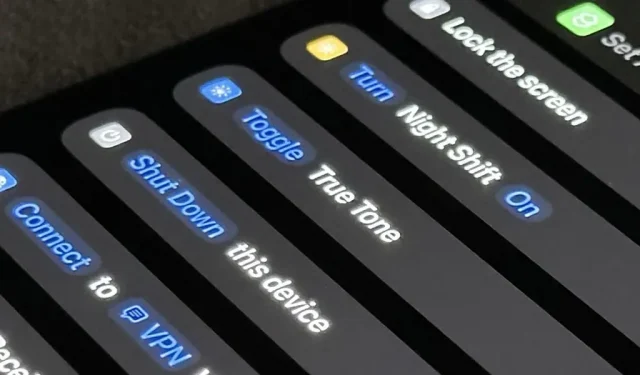
Selvom iOS 16.3 til iPhone tilføjede nogle bemærkelsesværdige nye egenskaber, kan iOS 16.4 efterlade dig endnu mere imponeret.
Den seneste iPhone-opdatering, som blev gjort tilgængelig den 27. marts – en dag før Apple Music Classical, virksomhedens nye streamingtjeneste til klassisk musik – har mindst 30 flere ændringer end sin forløber. Gå til Indstillinger -> Softwareopdatering for at downloade og installere iOS 16.4, hvis du vil prøve alle de nye funktioner, der er beskrevet nedenfor, så hurtigt som muligt. Fortsæt med at læse for at finde ud af, hvad du går glip af, hvis du ikke er klar til at opdatere.
1. Ny emoji til tastaturet
For første gang siden over et år bringer iOS 16.4 nye emoji-tegn til din iPhones tastatur. Der er 21 nye emoji, hvilket giver i alt 31, hvis du inkluderer de forskellige hudfarver for hænderne, der skubber til venstre og højre. Et rystende ansigt, lyserødt hjerte, vandmænd, hårplukker, ærtebælg, ginseng, hyacintblomst og vinge-emoji er blandt de andre fremtrædende.
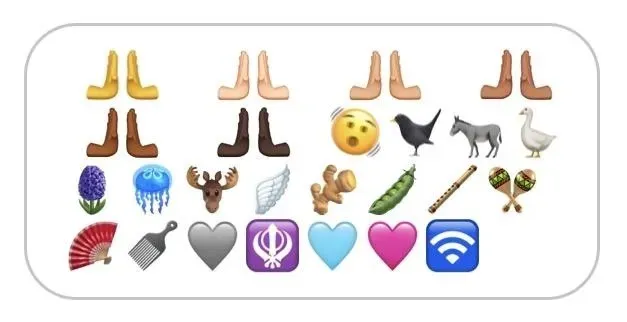
2. Indstillinger for sidevending i bøger
Med udgivelsen af iOS 16 blev Apple Books’ sidevendende animation ændret fra en skeuomorf effekt til en almindeligt udseende swipe-effekt. Flere mennesker blev forstyrret af ændringen, derfor tilbyder Apple os nu et valg i iOS 16.4. Åbn læsemenuen i en bog, vælg “Tema og indstillinger”, og vælg derefter den nye knap for sideeffekten ved siden af knappen Udseende for at ændre effekten. Følgende er dine muligheder:
- Slide: Dette er den enkle effekt introduceret af iOS 16 og iPadOS 16 .
- Curl: Dette er den ældre realistiske sidevendende effekt på iOS 15 og iPadOS 15.
- Ingen: Dette er en misvisende betegnelse, da der eksisterer en lille kryds-fade-overgang. Hvis du ønsker, at det virkelig skal være “ingen”, skal du bruge ” Reducer Motion ” til bøger i stedet.
- Flere oplysninger: Få den Page-Turning Curl-animation tilbage i Apple Books til iPhone og iPad
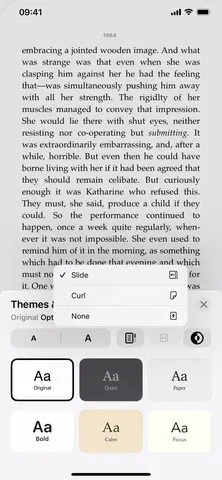
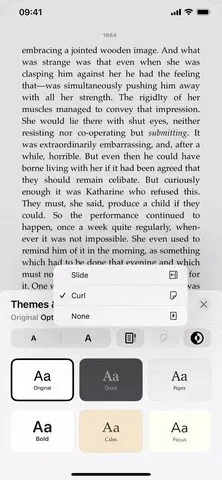
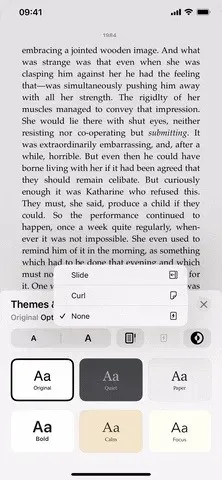
Via Indstillinger -> Bøger -> Sidevendingsanimation kan du også ændre din standardsidevendende effekt.
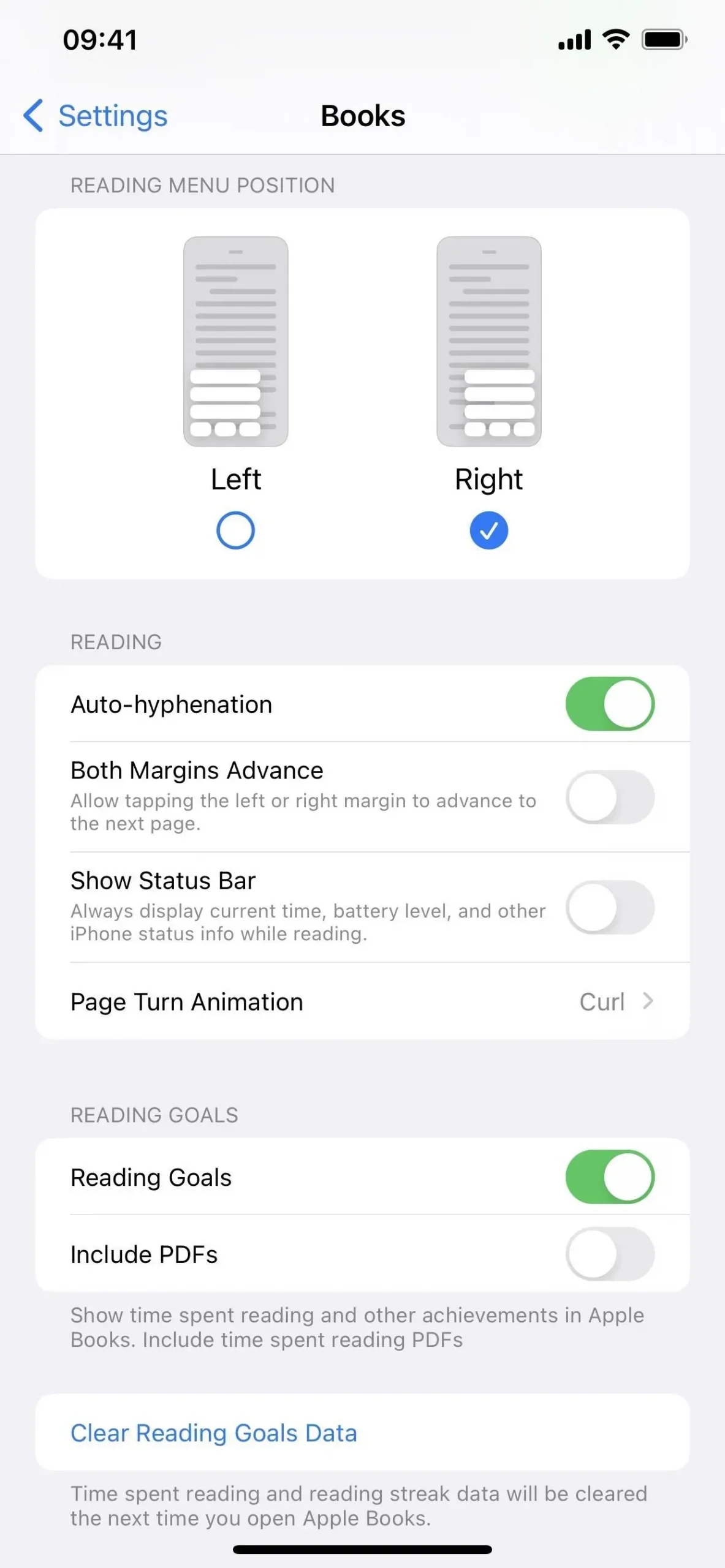
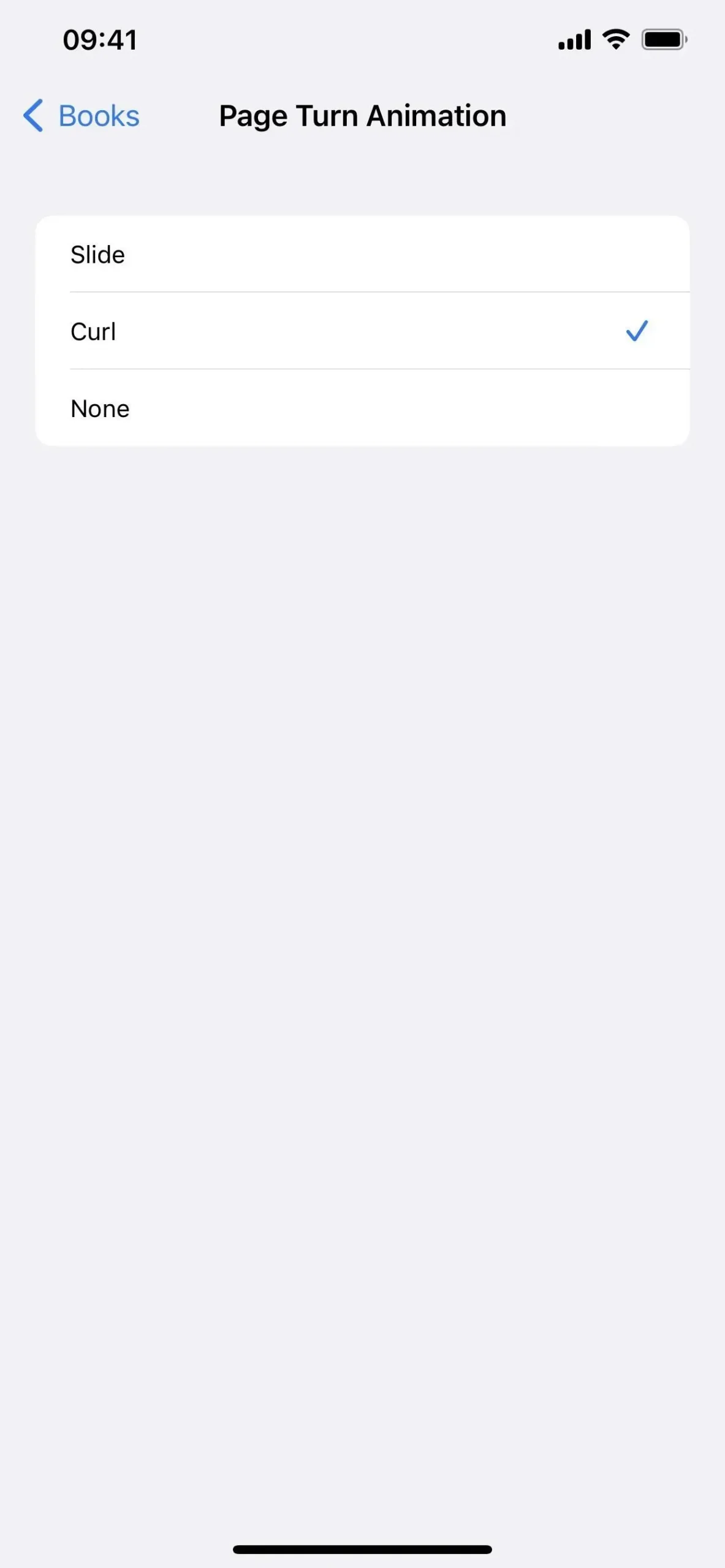
3. Dark Mode Support til tekstfiler i Safari
Når den systemdækkende Dark Mode er aktiveret, ændrer Apple Safaris brugergrænseflade til et mørkt tema, men webdesignere er ansvarlige for at inkludere nattilstandstemaer på websteder. Apple har dog opdaget en yderligere metode til at forbedre Safaris kompatibilitet med Dark Mode, som involverer automatisk invertering af online almindelige tekstdokumenter såsom txt fra at have hvid baggrund og sort tekst til at have sort baggrund og hvid tekst.
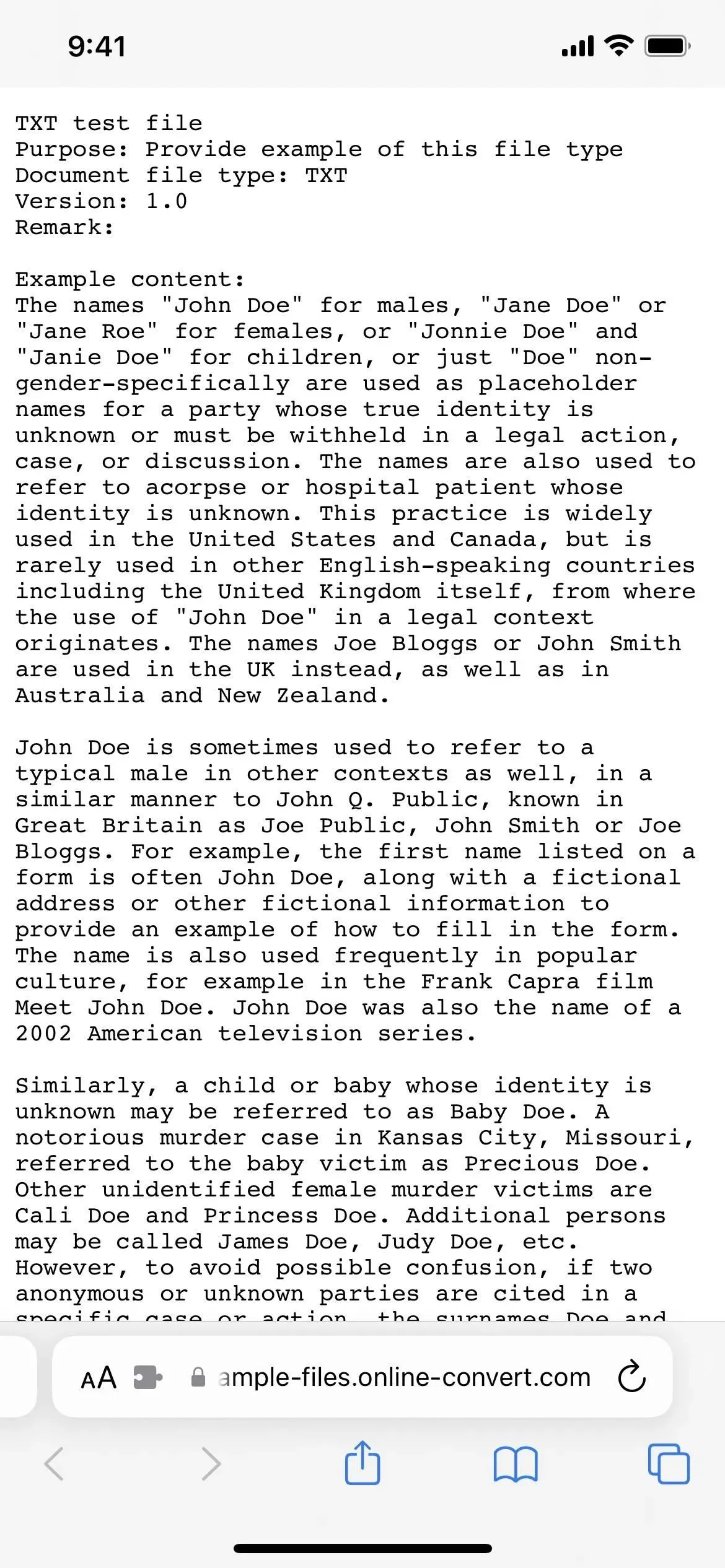
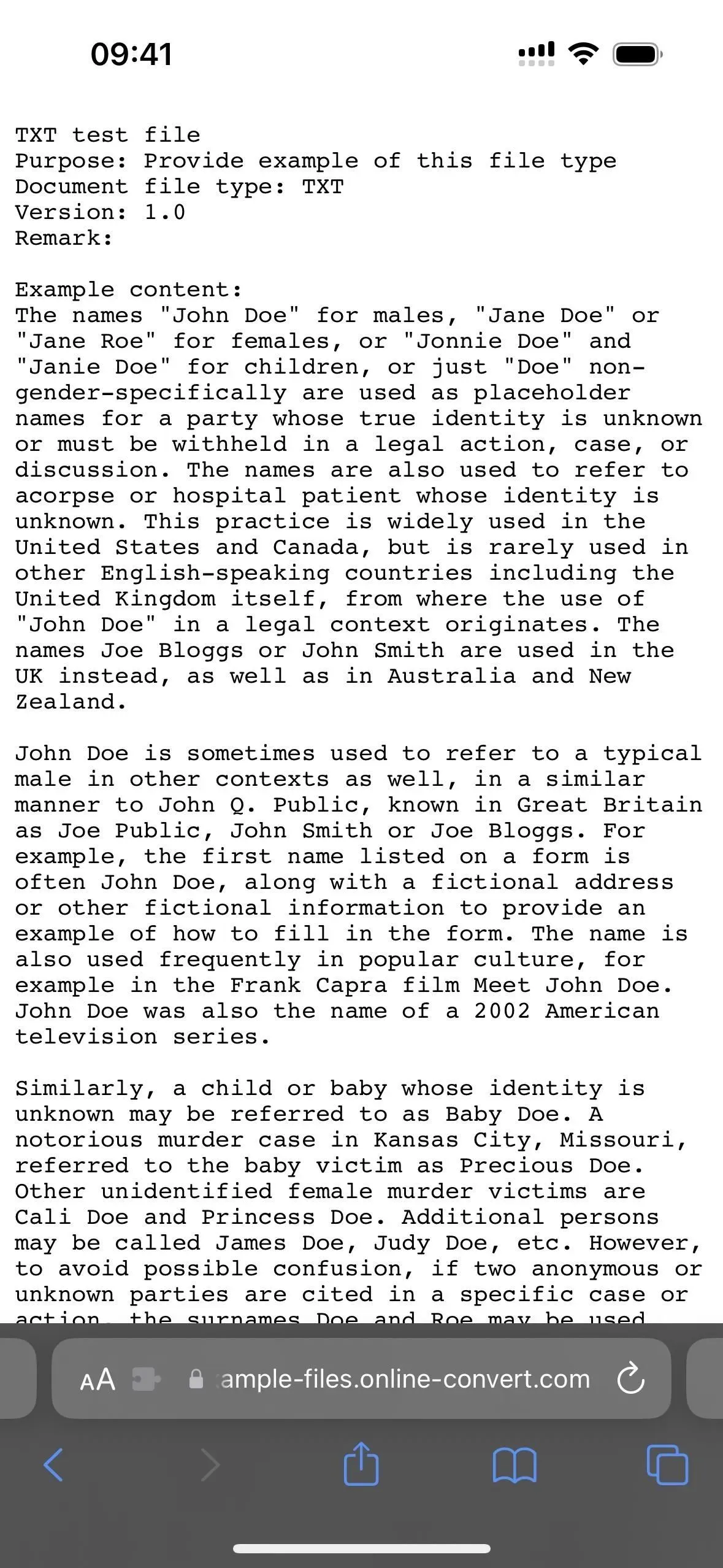
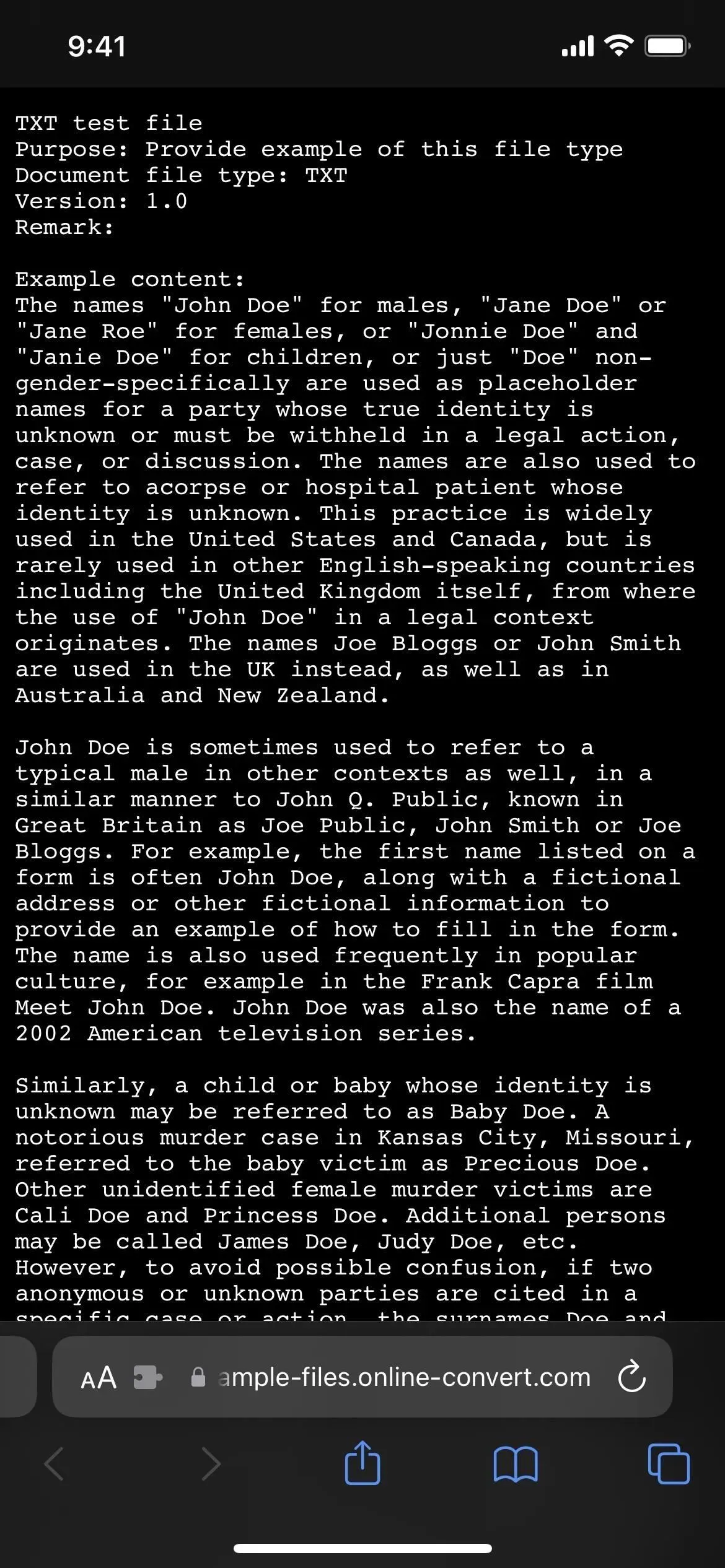
Lys tilstand (venstre) vs. mørk tilstand på iOS 16.3.1 (midten) og iOS 16.4 (højre).
Web Apps’ Push-meddelelser
Mange webapps vil stadig gerne sende dig opdateringer til kritiske oplysninger, meddelelser og andre advarsler, selvom ikke alle af dem har mobilapp-modstykker i App Store. Når du tilføjer en webapp til din startskærm i Safari ved hjælp af funktionen “Tilføj til startskærm” i iOS 16.4, så længe du tillader notifikationer, kan den online app sende dig push-notifikationer ligesom enhver anden app på din iPhone.
Derfor, hvis du har et Apple Watch, der er parret, får du muligvis notifikationer på dit parrede Apple Watch, Notifikationscenter og Låseskærm. Som en typisk iOS-app kan du endda se meddelelsesbadges for appens ikon på din startskærm. I den samme menu, hvor du konfigurerer notifikationer for normale apps, kan du til enhver tid konfigurere badges: Notifikationer -> [Web App Name] under Indstillinger.
Endnu bedre, dine fokusindstillinger respekteres af disse nye webapp-meddelelser på din startskærm. Selv den samme webapp kan tilføjes flere gange til din startskærm; så længe du giver hver enkelt et andet navn, vil de alle fungere hver for sig. Det navn, du angiver, er knyttet til webappens manifest-id og fungerer som en unik identifikator. Hvis du installerer den samme webapp på alle dine enheder, synkroniseres dine fokusindstillinger mellem dem.
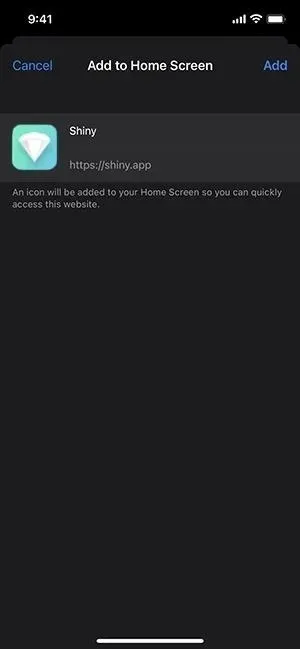
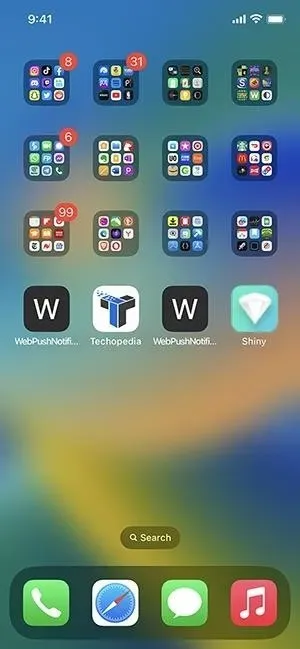

Online applikationer på startskærmen fra andre browsere
I iOS 16.4 forbyder Apple ikke længere WebKit-browsere i at tilføje webstedsbogmærker og webapps til din iPhones startskærm. Så længe de implementerer dem, vil tredjeparts webbrowsere som Chrome, Edge og Firefox have “Tilføj til startskærm” valg i deres delemenu. Afhængigt af webstedet kan resultatet være et simpelt websidebogmærke, der åbnes i din browser, eller en webapp, der kan indlæses uden for din browser og vises i App Switcher. Funktionen understøttes i øjeblikket af Microsoft Edge.
Bogmærker på startskærmen Åbnes i standardbrowseren
Før iOS 16.4 åbnede åbning af et webstedsbogmærke, der var gemt på din startskærm, altid en ny fane i Safari. Alle webstedets bogmærker på din startskærm vil nu starte i den standardwebbrowser, du har valgt. URL’en i eksemplet nedenfor blev bogmærket på startskærmen ved hjælp af Safari, og når den åbnes, starter den Chrome, den forudbestemte standardbrowser.
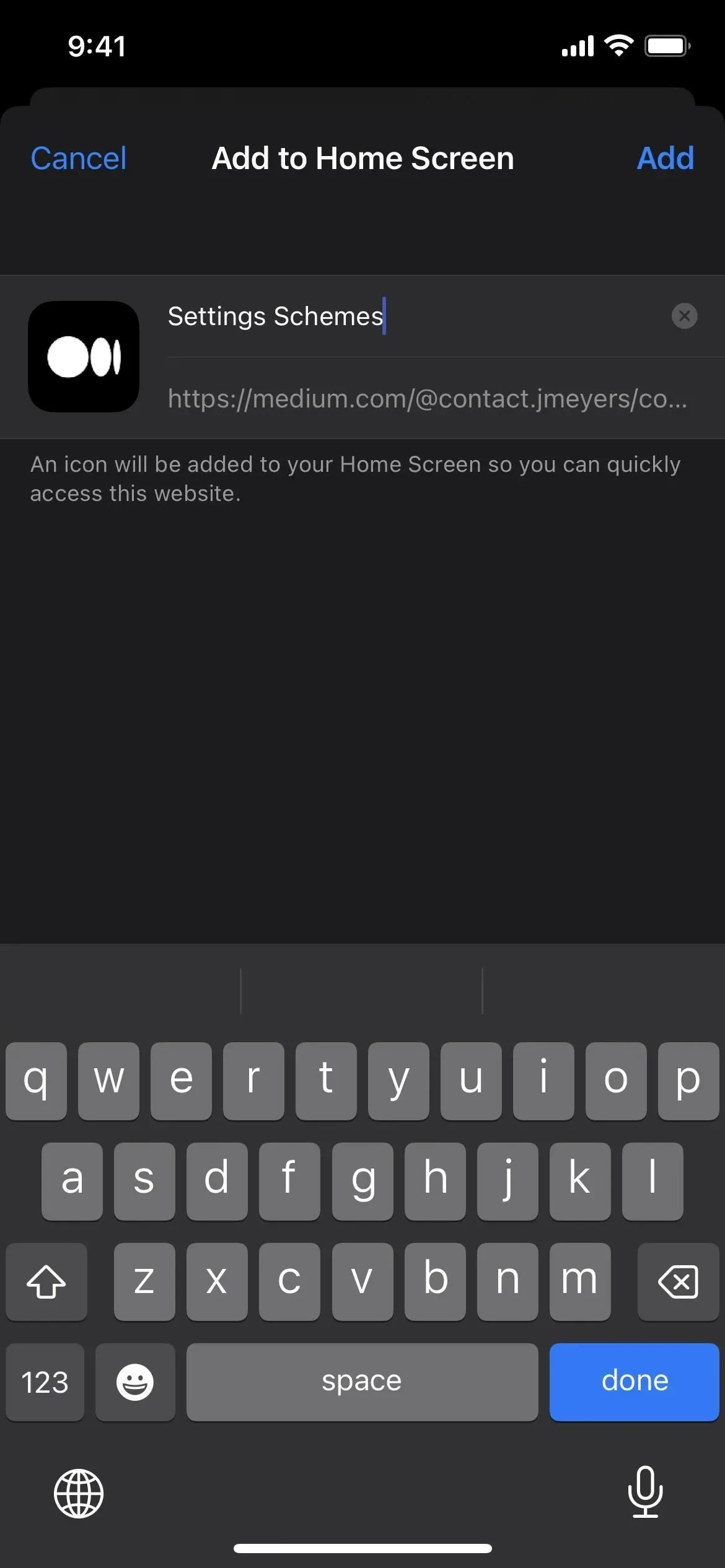
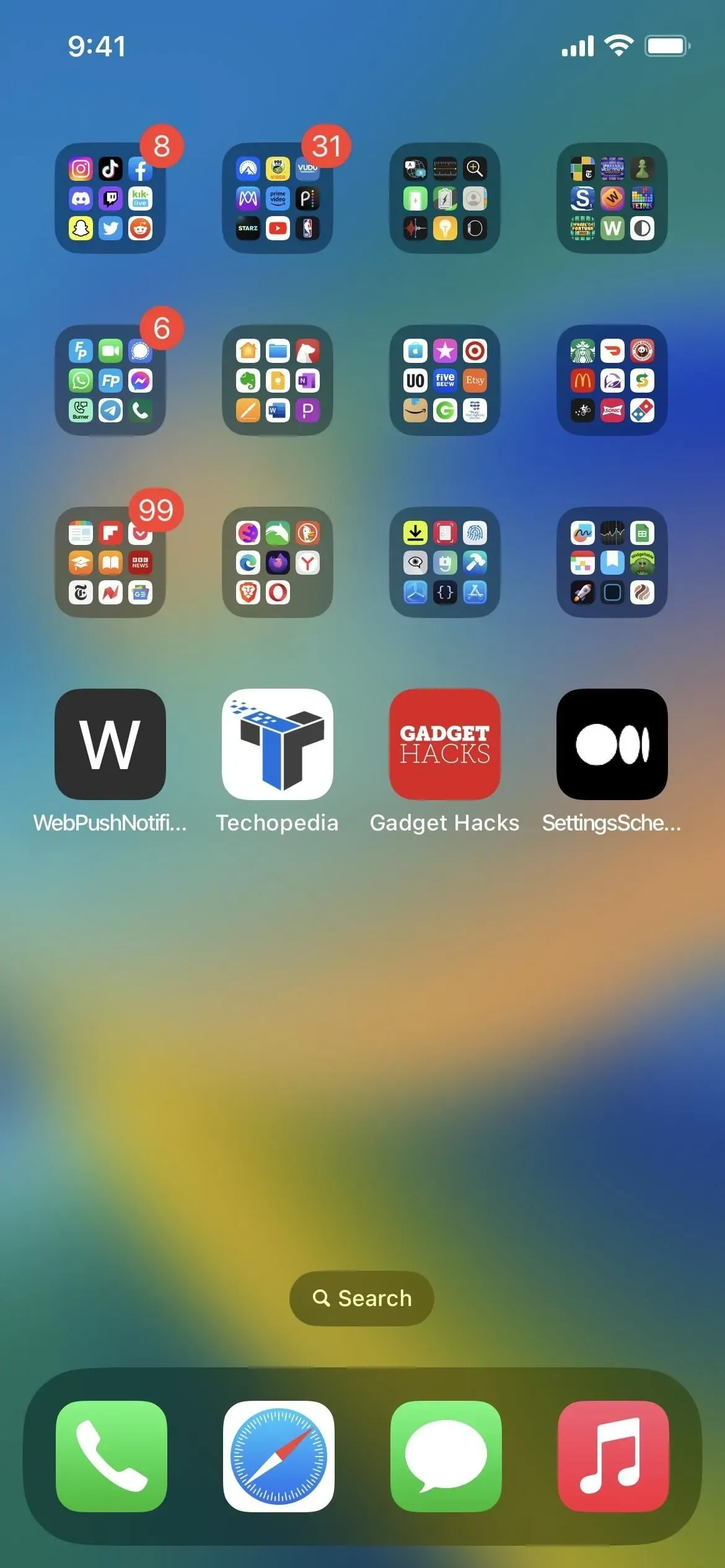
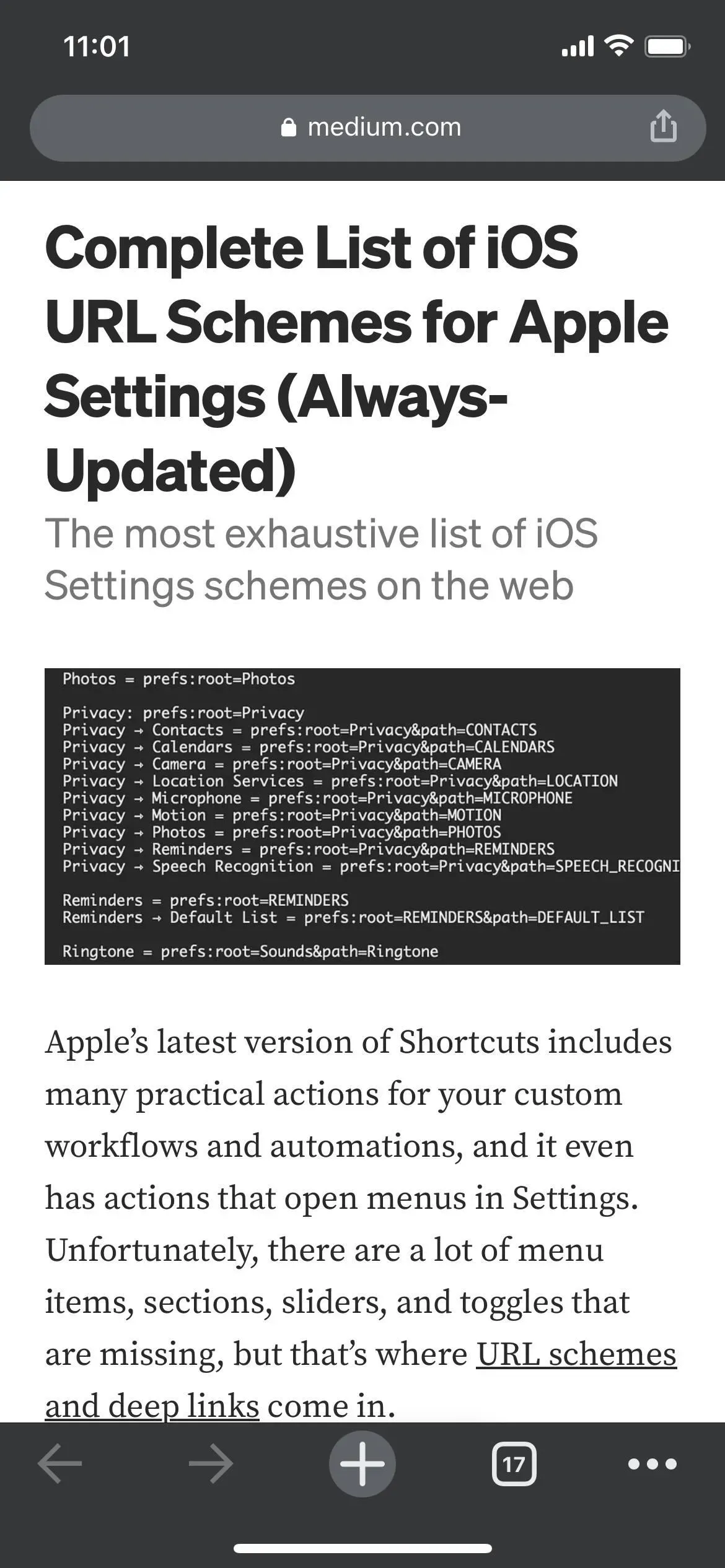
Forbedrede bogmærkeikoner til startskærmen
Faviconet eller webstedsikonet, som webstedets webudviklere leverede, bruges automatisk, når du tilføjer en websidegenvej til din startskærm. Det var uden tvivl den grimmeste ting, du kunne have på din startskærm, når Safari ville tage et skærmbillede af selve websiden, når der ikke var noget ikon tilgængeligt for URL’en. Disse websteder vil have det første bogstav i deres navne givet til dem med en farve, der passer til siden på iOS 16.2.
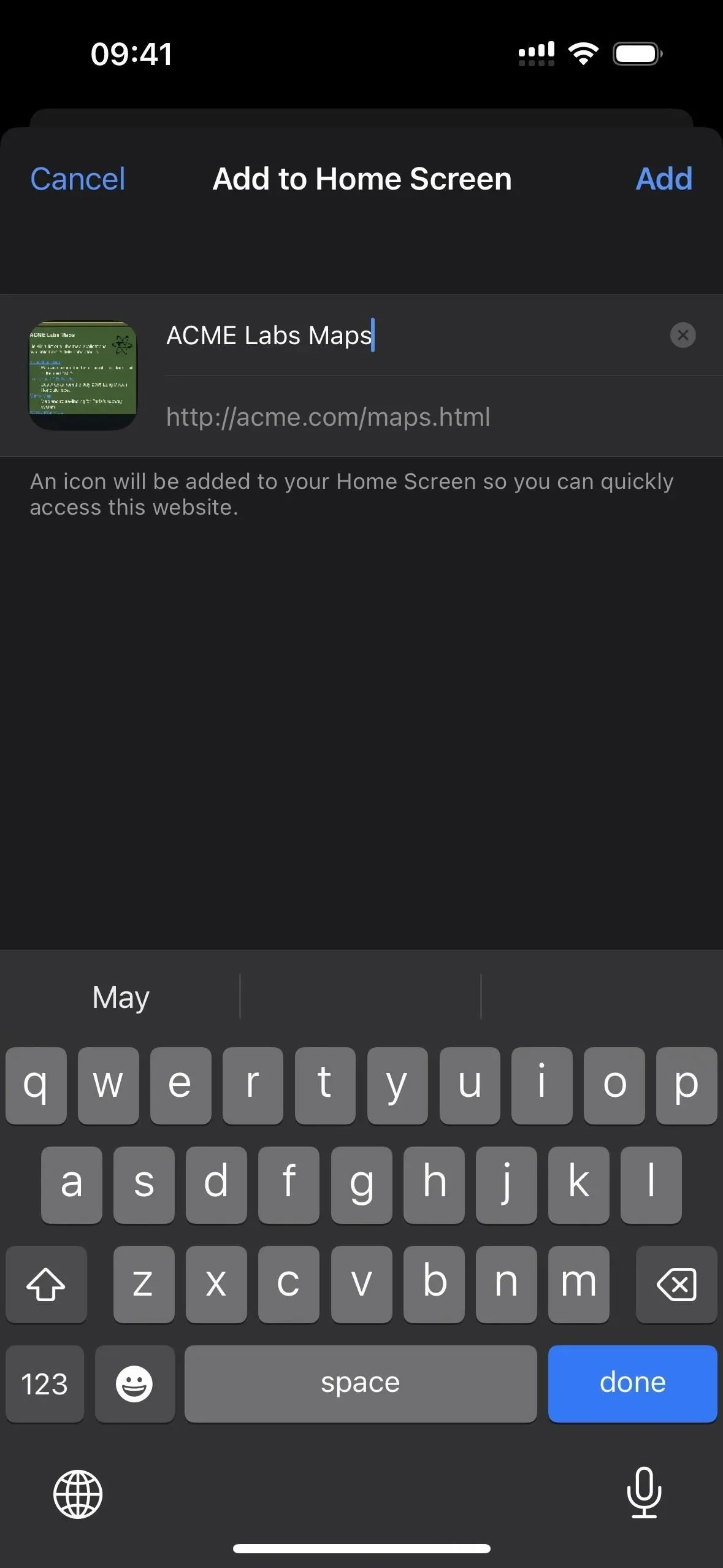
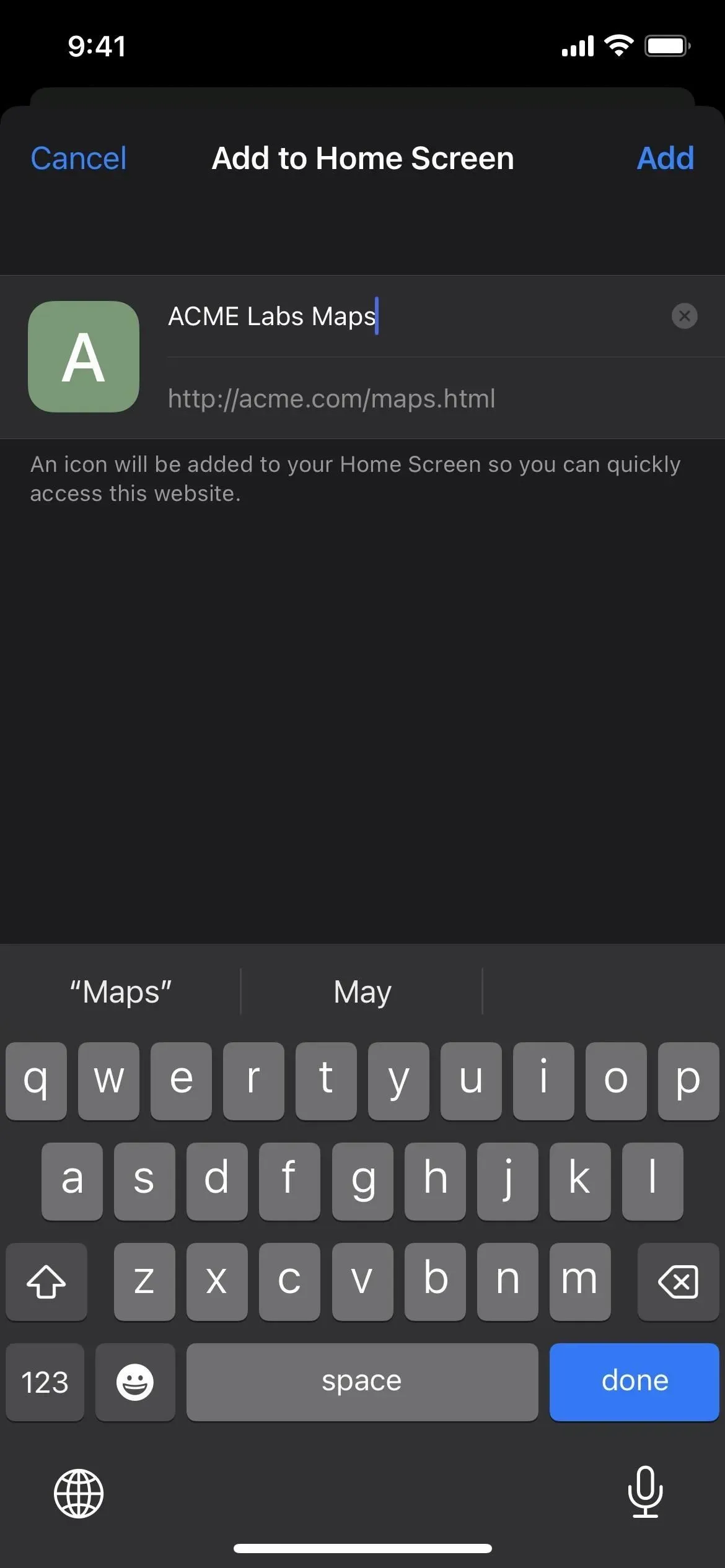
Et websideikon som et øjebliksbillede på iOS 16.3.1 (venstre) vs. et bogstav på iOS 16.4 (højre).
Klassisk Apple Music
Selvom Apple Music Classical blev udgivet den 28. marts efter iOS 16.4, er den kompatibel med iOS 15.4 og nyere. Apples nye klassisk musikstreamingtjeneste har en separat app, som medlemmer af Apple Music kan nyde fuldt ud (undtagen Apple Music Voice Plan). Det giver mening, da klassisk musik kræver et specifikt søgeværktøj på grund af dets mere komplekse metadatastruktur end andre musikgenrer.
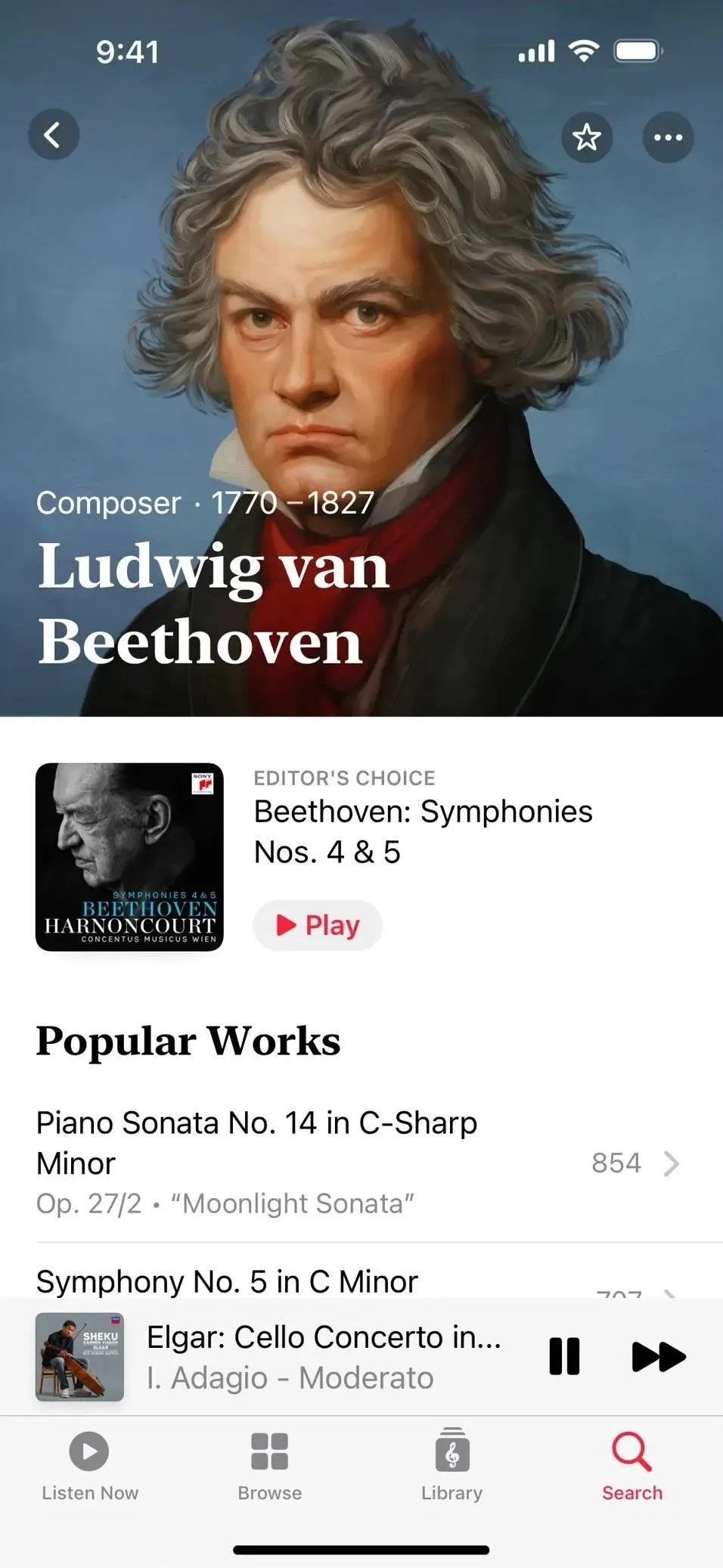
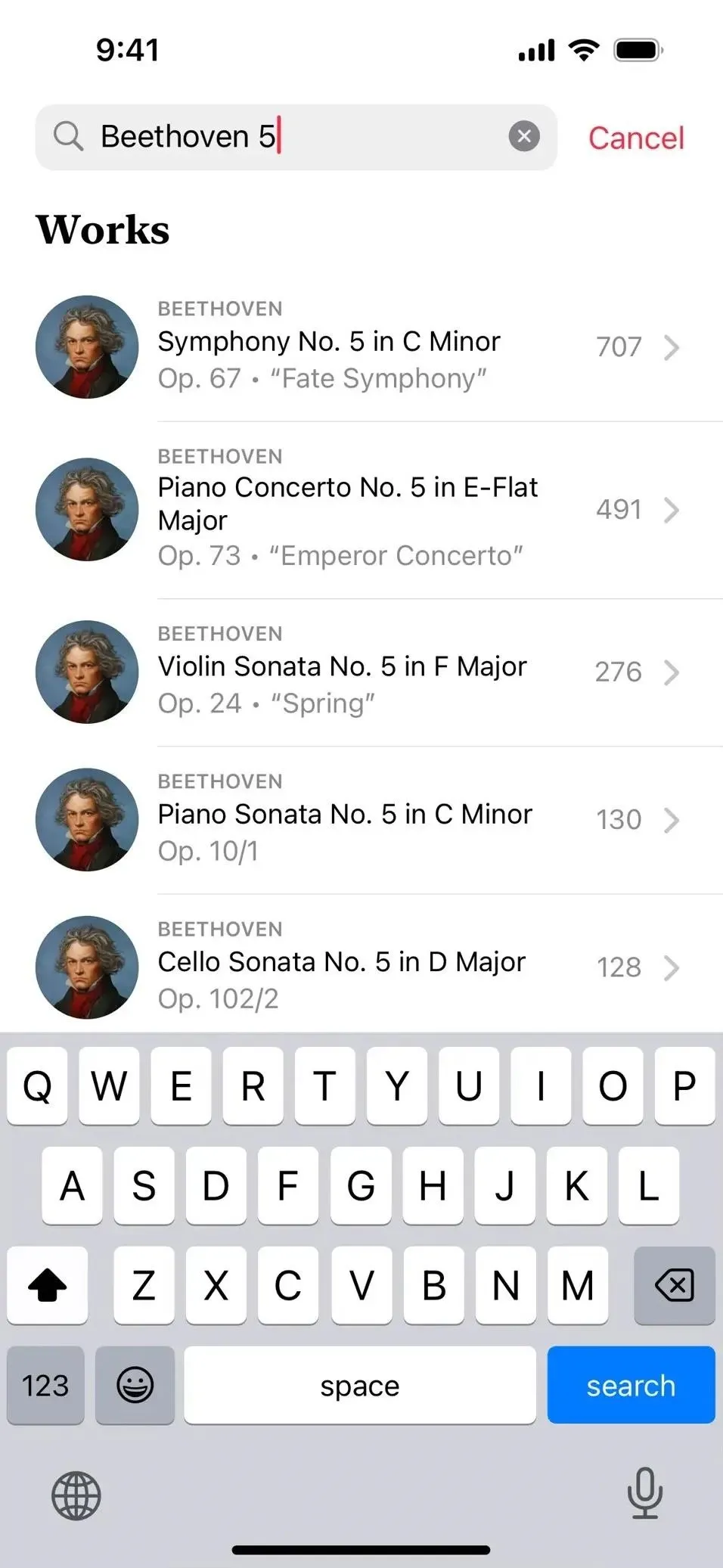
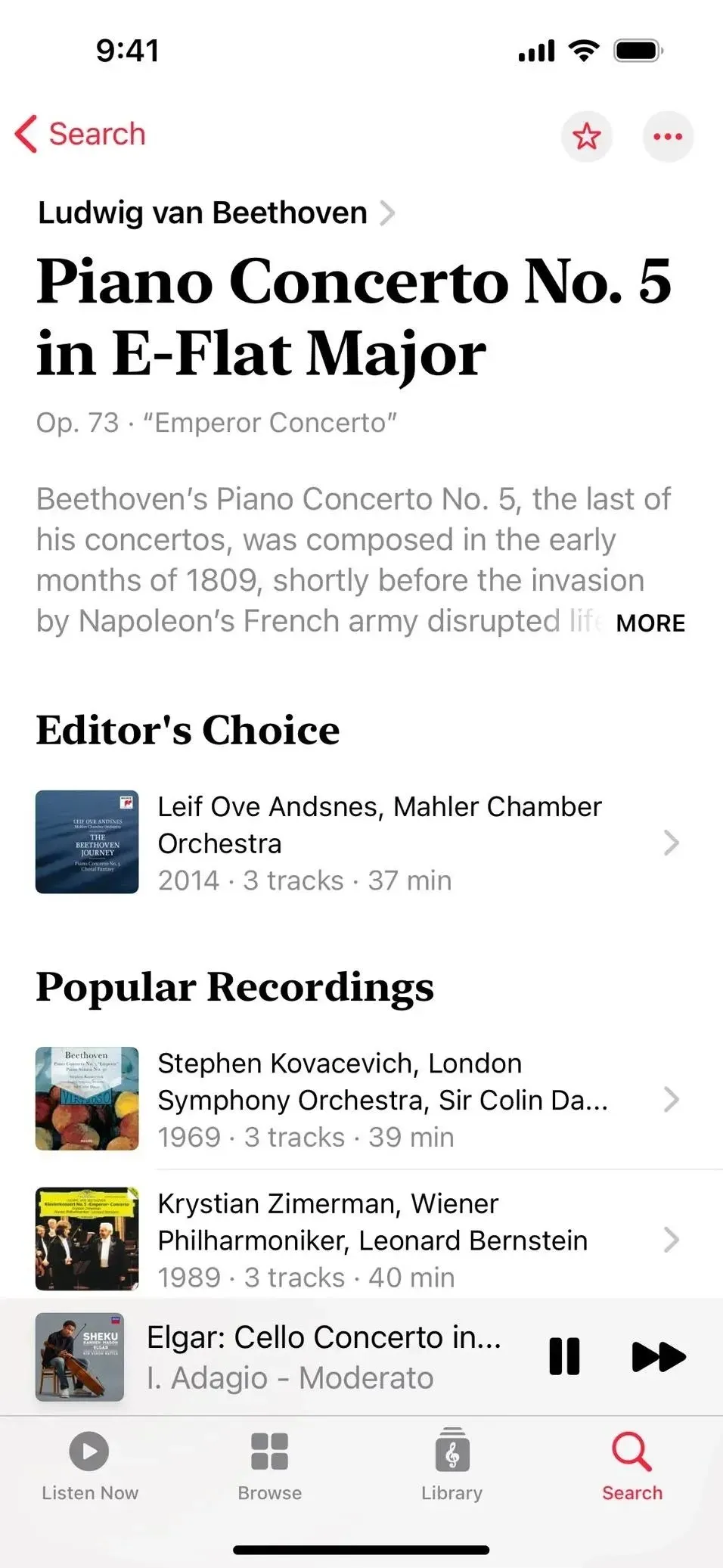
ICloud Shared Picture Library dublerede album
For at hjælpe dig med at flette dubletter af billeder og videoer til et mere organiseret fotobibliotek, inkluderer iOS 16.0-opdateringen et dubletter-album til appen Fotos. Du kan nu få adgang til den samme mulighed i iCloud Sharing Picture Library takket være iOS 16.4.

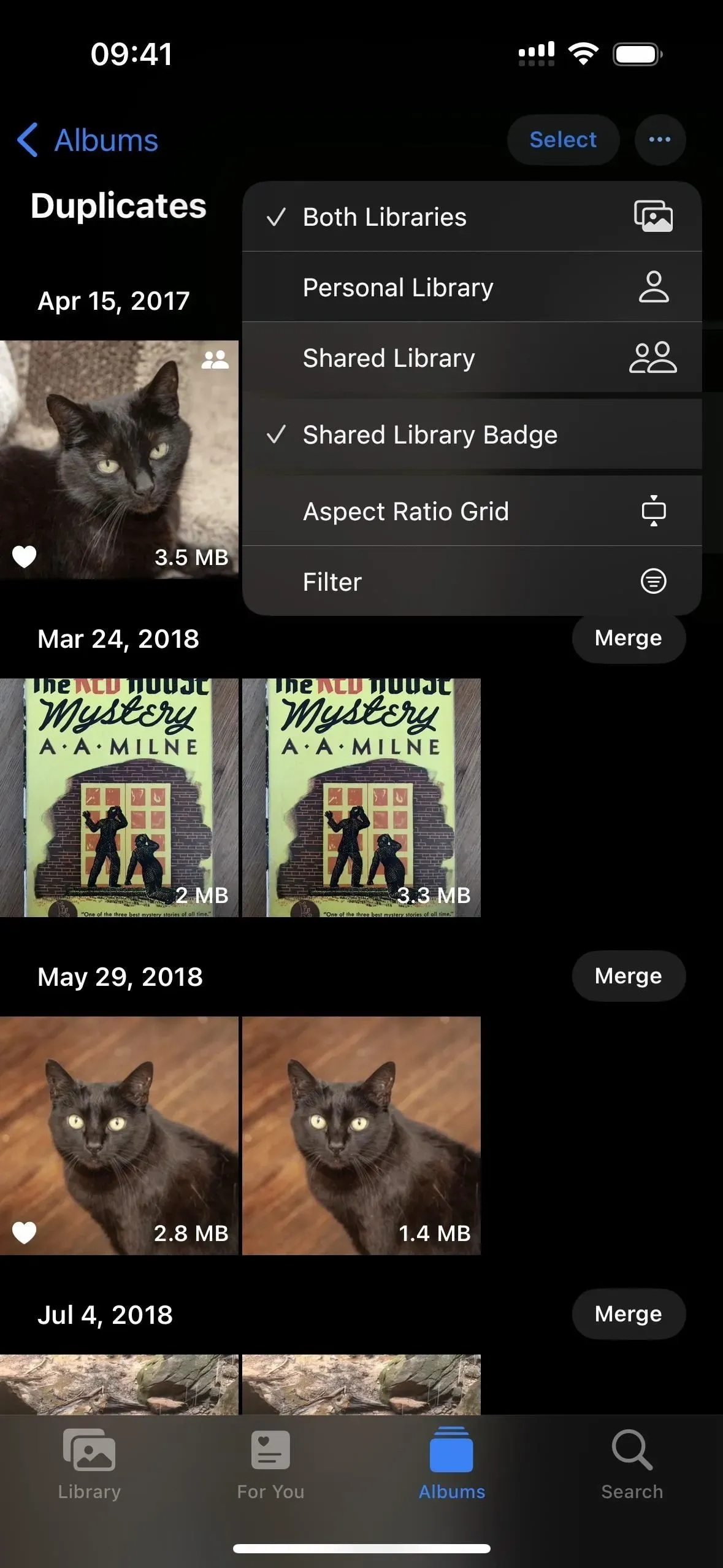
Understøttelse af 5G Standalone til T-Mobile-kunder
iPhone 12-modeller kunne aktivere 5G Standalone på T-Mobile i USA under iOS 14.5 betaerne, men funktionen blev aldrig inkluderet i den endelige stabile udgivelse. Nu hvor iOS 16.4 har det tilbage, er spørgsmålet om, hvorvidt det vil holde rundt, tilbage.
Din iPhone vil bruge 5G til “al mobilaktivitet, inklusive mobilnetværksforbindelser”, hvis 5G Standalone er aktiveret.
Sammenligning af NSA (ikke-fritstående) 5G-enheder med selvstændige (SA) 5G-enheder, garanteres lavere ventetid og forbedret 5G. Den maksimale datahastighed er 3 Gbps. Apple tilføjer: “Under visse omstændigheder kan 5G-standalone bruges til at levere mobiltjenester, når det er nødvendigt.”
Du kan slå “5G Standalone” til, hvis du er T-Mobile-kunde ved at gå til Indstillinger -> Mobil -> Tale og data eller Indstillinger -> Mobil -> T-Mobile -> Tale og data.
Det er ikke alle, der oplever det, især dem, der køber en iPhone 12-serie model (hvilket jeg kan bekræfte på min egen iPhone 12).
Google Fi-kunder får 5G-support
Hvis du vil betale mindre end de tre store amerikanske luftfartsselskaber, er Google Fi en fantastisk MVNO (mobil virtuelle netværksoperatør). Den største ulempe var, at den ikke understøttede passende iPhone-modeller til 5G. På iOS 16.4 ændrer det sig endelig.
Naviger til Indstillinger -> Mobil -> Opkald og data eller Indstillinger -> Mobil -> Google Fi -> Stemme og data, hvis du har Google Fi-tjenesten, og skift derefter LTE-indstillingen til “5G Auto” eller “5G On” i stedet. Selvom Google Fi gør brug af T-netværk, er Mobiles “5G Standalone” ikke tilgængelig her.
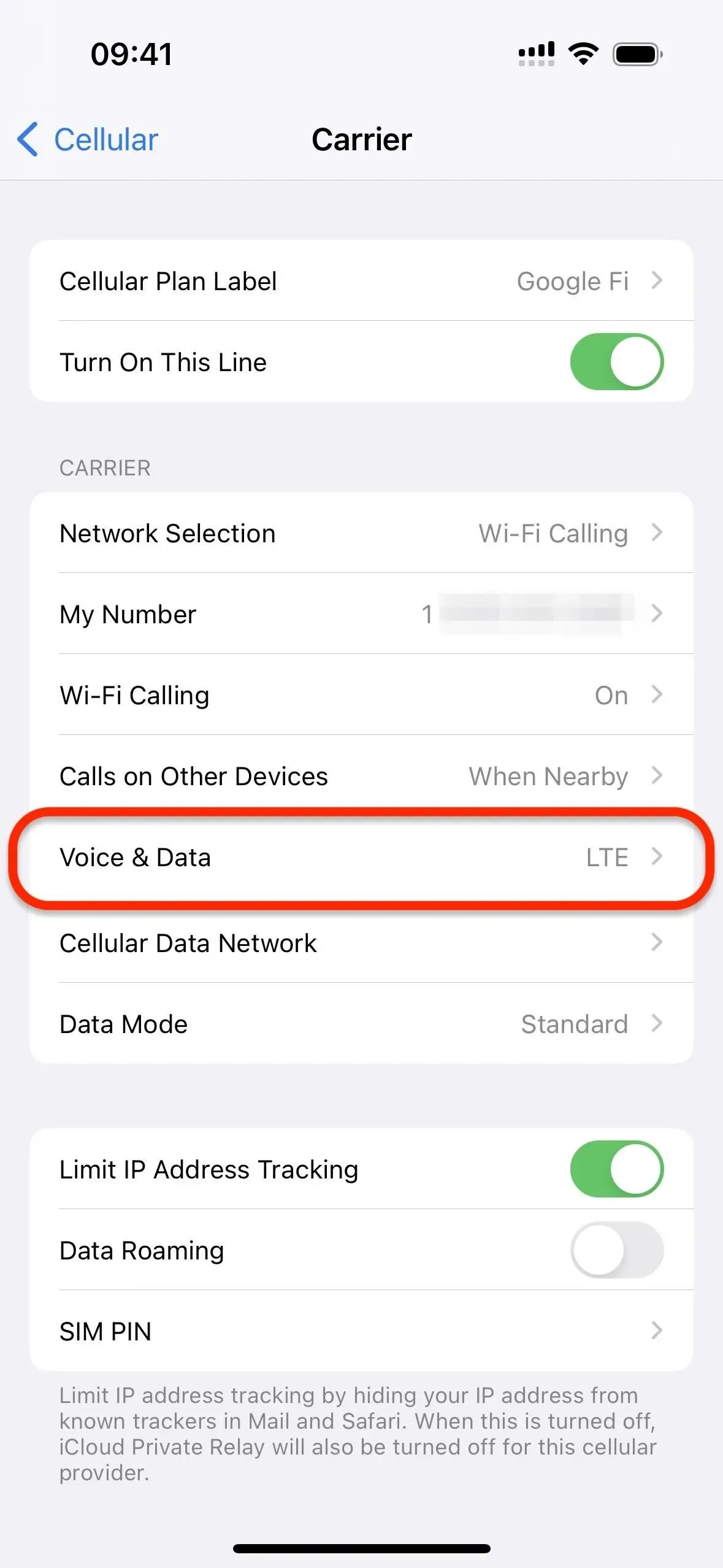
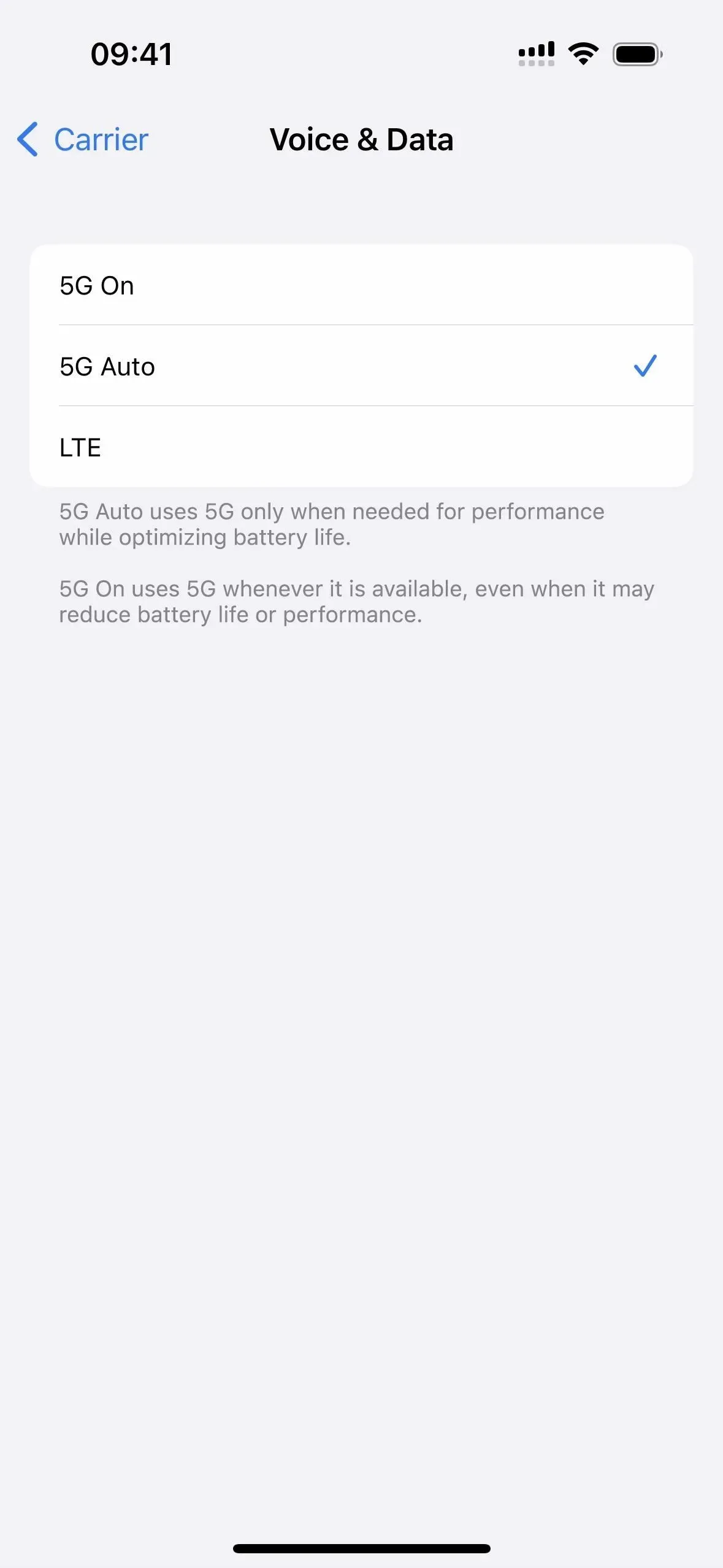
Mobilopkald Stemmeisolering
Tidligere understøttede FaceTime og flere andre tredjepartsapps internetbaserede opkald med Voice Isolation, som prioriterer din stemme og annullerer baggrundsstøj, når du er på en lydforbindelse. Ikke desto mindre blev mobilopkald indtil i dag ikke understøttet.
Nye genvejshandlinger
Med iOS 16.4 har appen Genveje mindst 12 nye handlinger, inklusive dem til at slukke din iPhone, skifte mellem True Tone og Night Shift, låse din skærm og tænde eller slukke for Always-On-skærmen på en iPhone 14 Pro eller Pro Max. Hele listen findes nedenfor med beskrivelser:
- Auto-besvar opkald: Skift, om opkald besvares automatisk.
- Find bøger: Søger efter de bøger i dit bibliotek, der matcher de givne kriterier. Sorter efter: Valgfrit, hvad skal bøgerne sorteres efter. Rækkefølge: Rækkefølgen at sortere bøgerne i. Begrænsning: Hvorvidt der skal begrænses antallet af hentede bøger. Bøger: (Bøger) Hvis angivet, vil handlingen søge gennem de bøger, der er sendt som input. (valgfrit) Resultat: (Bøger) De bøger, der matcher kriterierne.
- Intercom: Annoncerer en besked sendt som input ved brug af intercom. Besked: Beskeden, der skal annonceres ved brug af intercom. Ethvert input, der overstiger 60 sekunders varighed, vil blive trimmet. Bemærk: Denne handling accepterer både tekst- og mediefiler som input. Mediefiler vil blive udsendt, som de er. Når tekst leveres, vil den først blive konverteret til lyd ved hjælp af det aktuelle Siri-sprog og stemme. Du kan også bruge handlingen Lav talt lyd fra tekst til at tilpasse stemmeparametrene. Denne handling kan ikke køres på Mac.
- Lås skærm: Låser skærmen på denne enhed. Denne handling kan ikke køres på Apple Watch.
- Indstil AirDrop-modtagelse: Indstiller AirDrop-modtagelse til Fra, Kun kontakter eller Alle i 10 minutter. Dette giver dig mulighed for at vælge, hvem der kan se din enhed og sende dig indhold via AirDrop. Denne handling kan ikke køres på Apple Watch.
- Indstil Always On Display: Sætter Always On Display-indstillingen på din iPhone til til eller fra. Denne handling kan ikke køres på Apple Watch og Mac.
- Indstil meddelelsesmeddelelser: Slår meddelelsesmeddelelser til eller fra. Når den er tændt, vil Siri annoncere meddelelser fra nye apps, der sender tidsfølsomme meddelelser eller direkte beskeder. Denne handling kan ikke køres på Mac.
- Set Night Shift: Aktiverer eller deaktiverer Night Shift. Når det er aktiveret, vil farverne på din skærm blive flyttet til den varmere ende af farvespektret efter mørkets frembrud. Dette kan hjælpe dig med at få en bedre nattesøvn. Denne handling kan ikke køres på Apple Watch.
- Indstil Silence Unknown Callers: Slår Silence Unknown Callers til til eller fra. Når den er aktiveret, vil opkald fra ukendte numre blive slået fra og sendt til telefonsvareren. Opkald vil stadig blive vist på listen Seneste. Indgående opkald vil fortsætte med at ringe fra personer i dine kontakter, seneste udgående opkald og Siri-forslag. Denne handling kan ikke køres på Apple Watch og Mac.
- Indstil Stage Manager (kun iPad): Aktiverer eller deaktiverer Stage Manager på enheden. Denne handling kan ikke køres på Apple Watch.
- Indstil True Tone: Aktiverer eller deaktiverer True Tone. Når den er aktiveret, vil din enheds skærm automatisk tilpasse sig baseret på omgivende lysforhold for at få farverne til at se konsistente ud i forskellige miljøer. Denne handling kan ikke køres på Apple Watch.
- Indstil VPN: Forbinder, afbryder eller ændrer On Demand-indstillingen for en VPN-konfiguration på denne enhed. VPN: Den VPN, der konfigureres ved at køre denne handling. Bemærk: VPN-konfigurationer kan konfigureres i appen Indstillinger. På macOS skal du godkendes som administrator for at ændre On Demand-indstillingen for en VPN-konfiguration. Denne handling kan ikke køres på Apple Watch.
- Luk ned: Lukker eller genstarter din enhed. Denne handling kan ikke køres på Apple Watch.
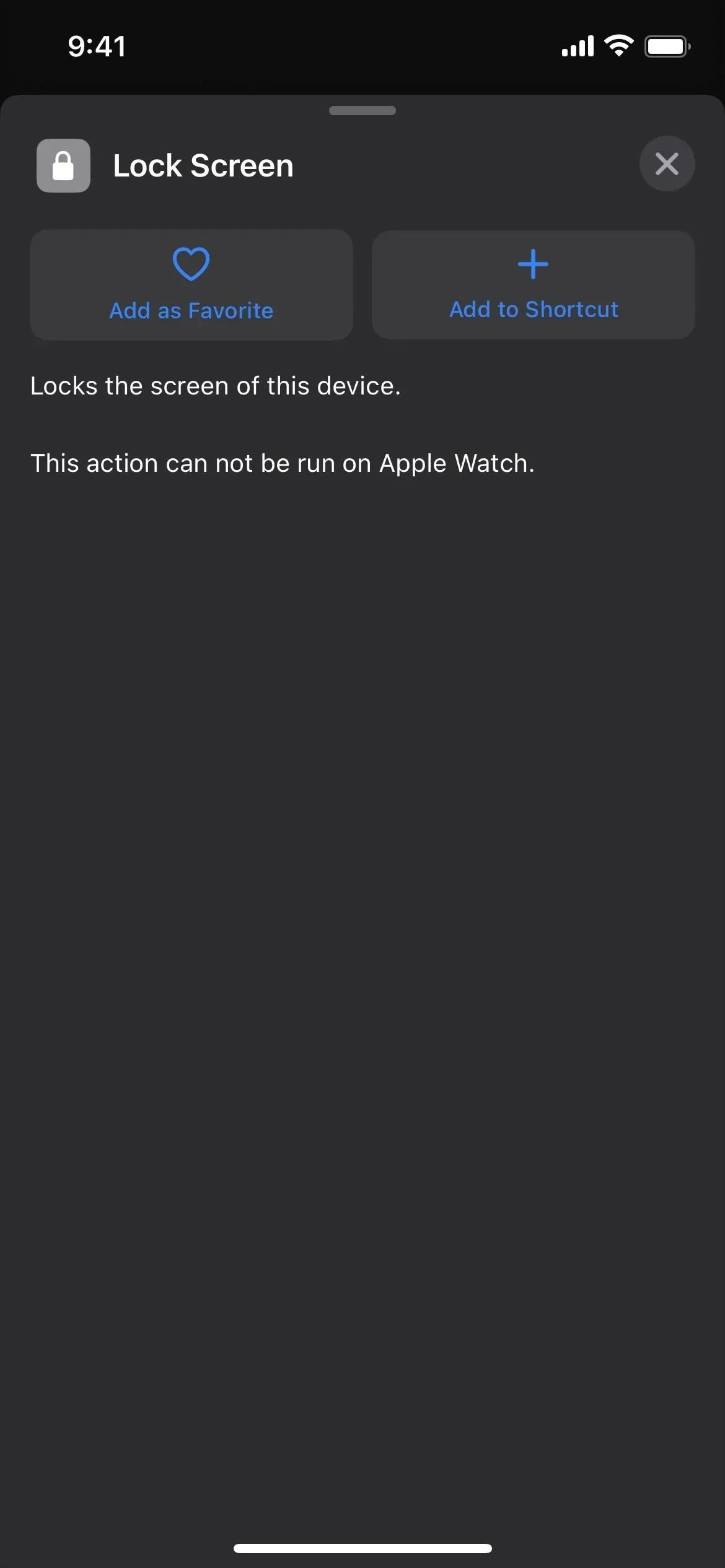
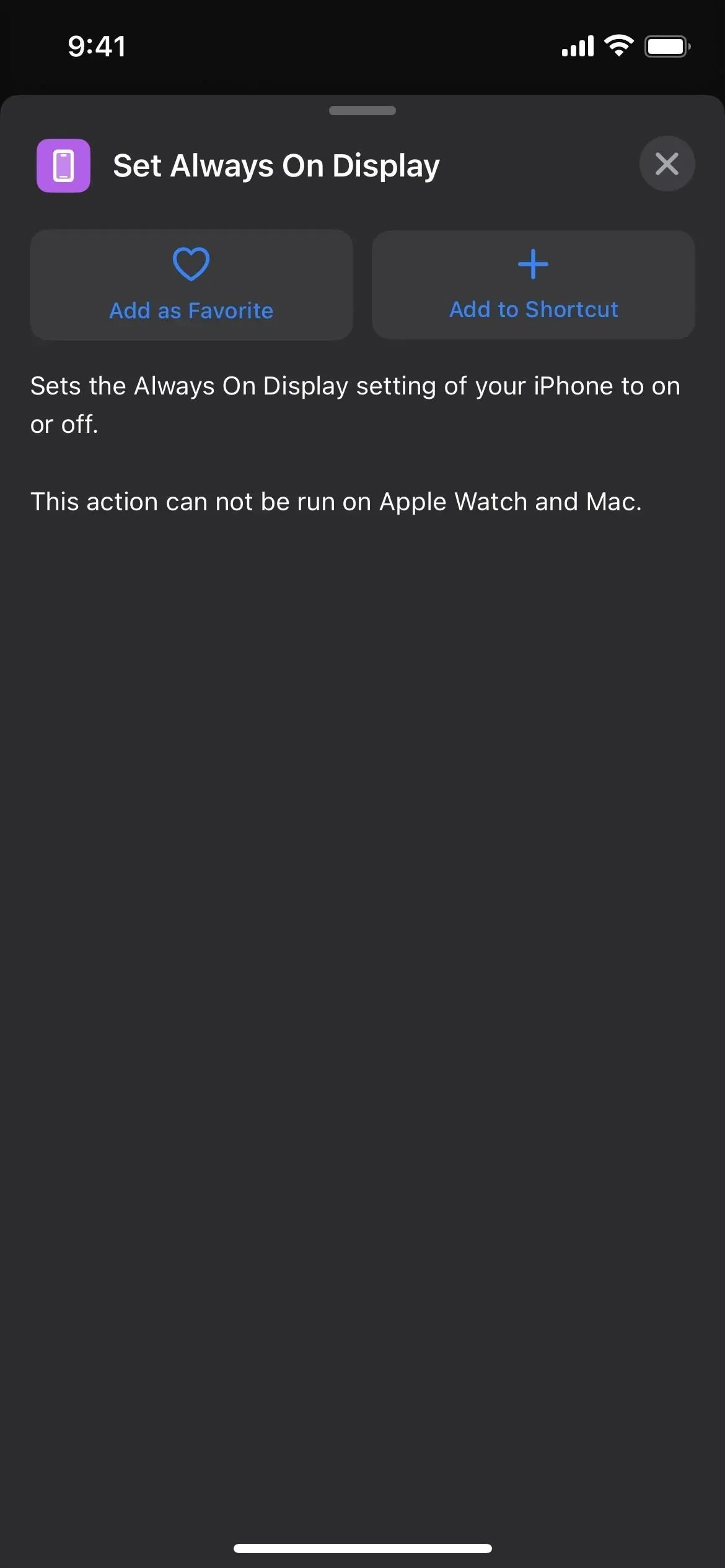
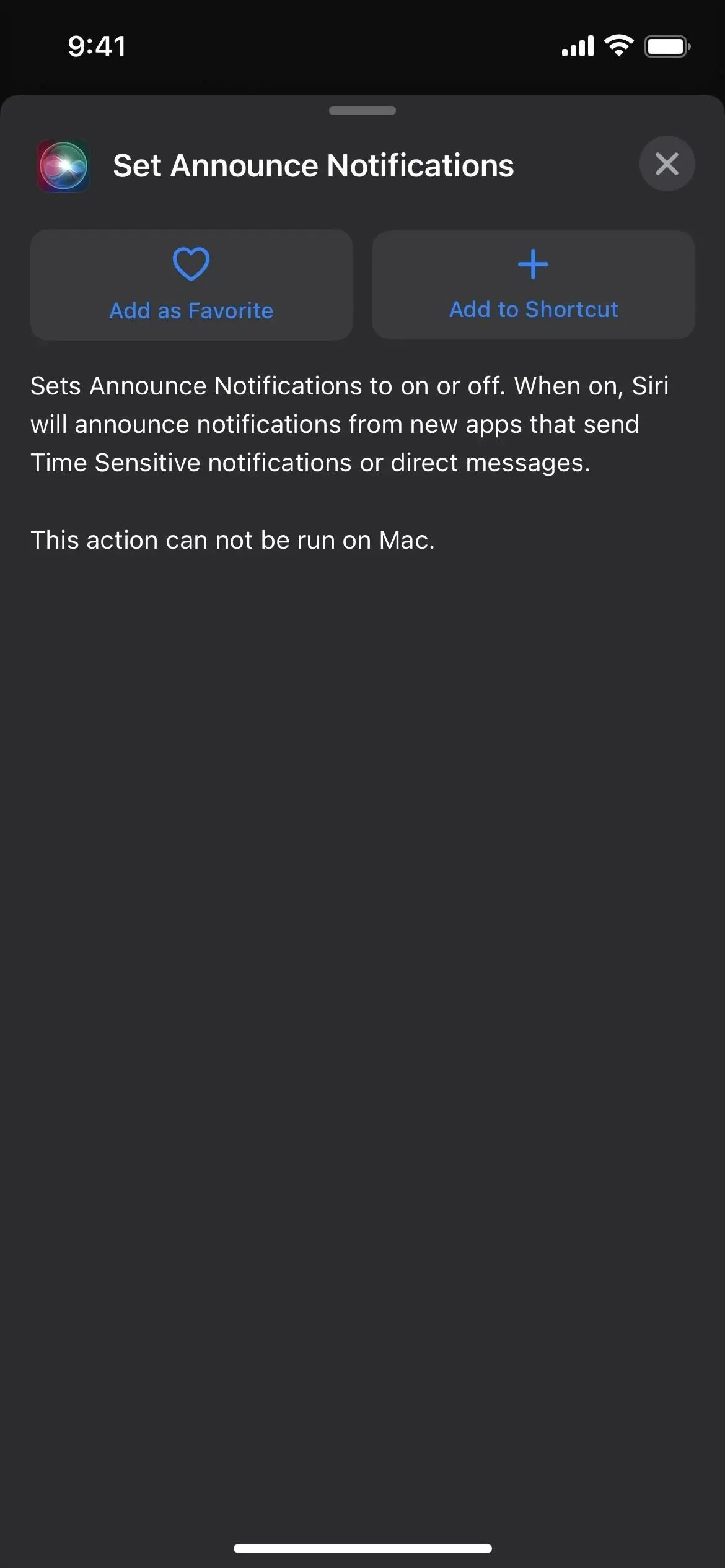
Opdaterede genvejshandlinger
Sammen med nye handlinger inkluderer iOS 16.4’s genveje ændringer til følgende opgaver:
- Spørg om input: Indeholder en ny “Tillad flere linjer”-indstilling, som kan deaktiveres for enkelt-linjes tekstinput.
- Find kontakter: Filtrerer efter fødselsdag mere præcist.
- Find billeder: Kan nu finde skærmoptagelser.
- Få enhedsdetaljer: Kan nu få OS build-nummeret
- Få enhedsdetaljer: Nu runder tal, inklusive det aktuelle batteriniveau, lydstyrke og lysstyrke, for at fjerne unødvendige decimaler.
- Intet: Producerer nu en variabel med nul elementer, i stedet for at producere nogen variabel overhovedet.
- Afspil musik: Genoptager aktuel afspilning af musik, hvis der ikke sendes musik som input.
- Gentag: Kan nu indstilles til at køre nul gange.
- Kør AppleScript: Kan nu producere ordbøger som output fra AppleScript-poster.
- Indstil afspilningsdestination: Virker nu, når den køres fra Siri.
Ikoner for “Åben app”-handlingen kan skiftes
Når du har “Åbn app”-handlingen i din genvej, er der også en ny opdatering til ikonvælgeren i Genveje. Det officielle ikon for appen blev tidligere automatisk tildelt, men du kan nu vælge mellem en række forskellige glyffer og farver. Du kan nu vælge mellem det officielle ikon og dit personlige ikon, når du bruger ikonvælgeren.
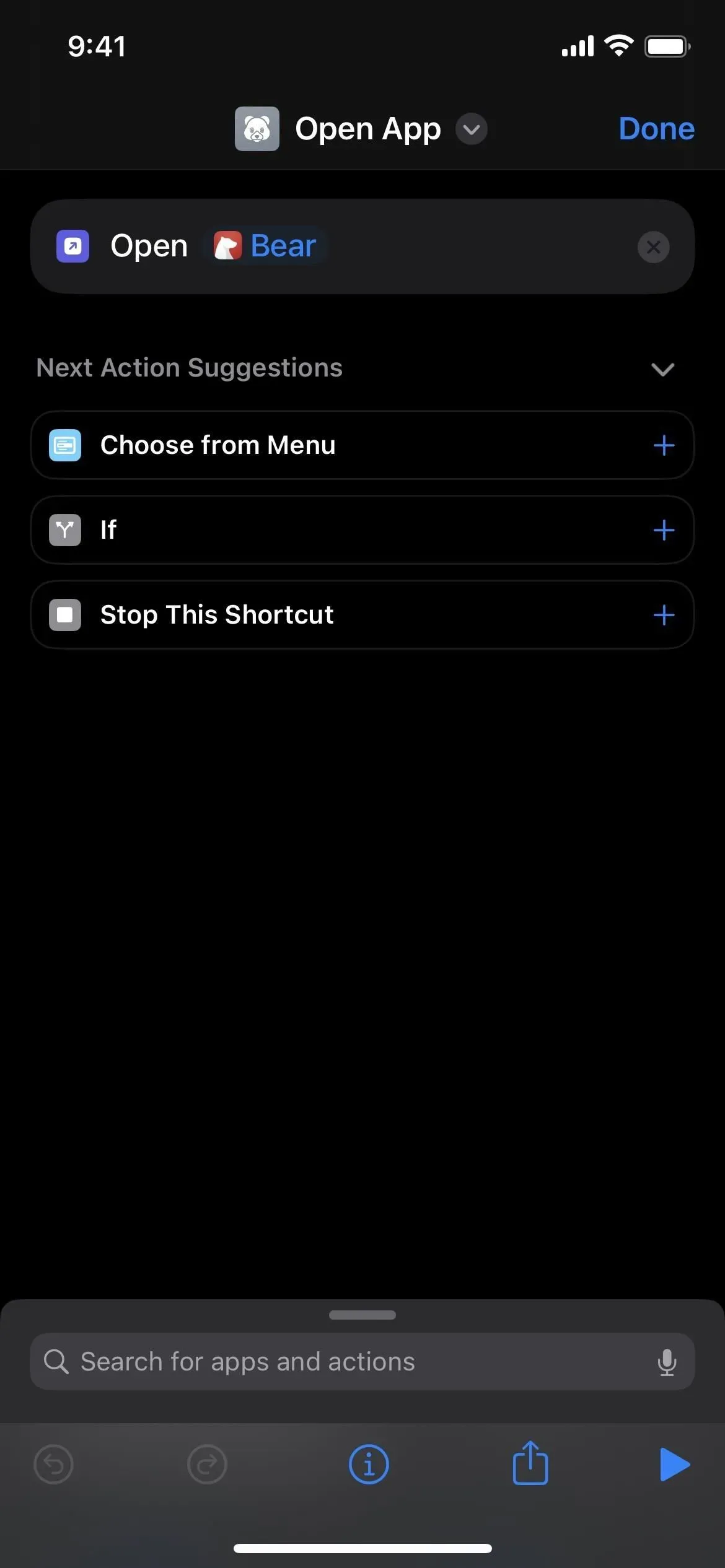
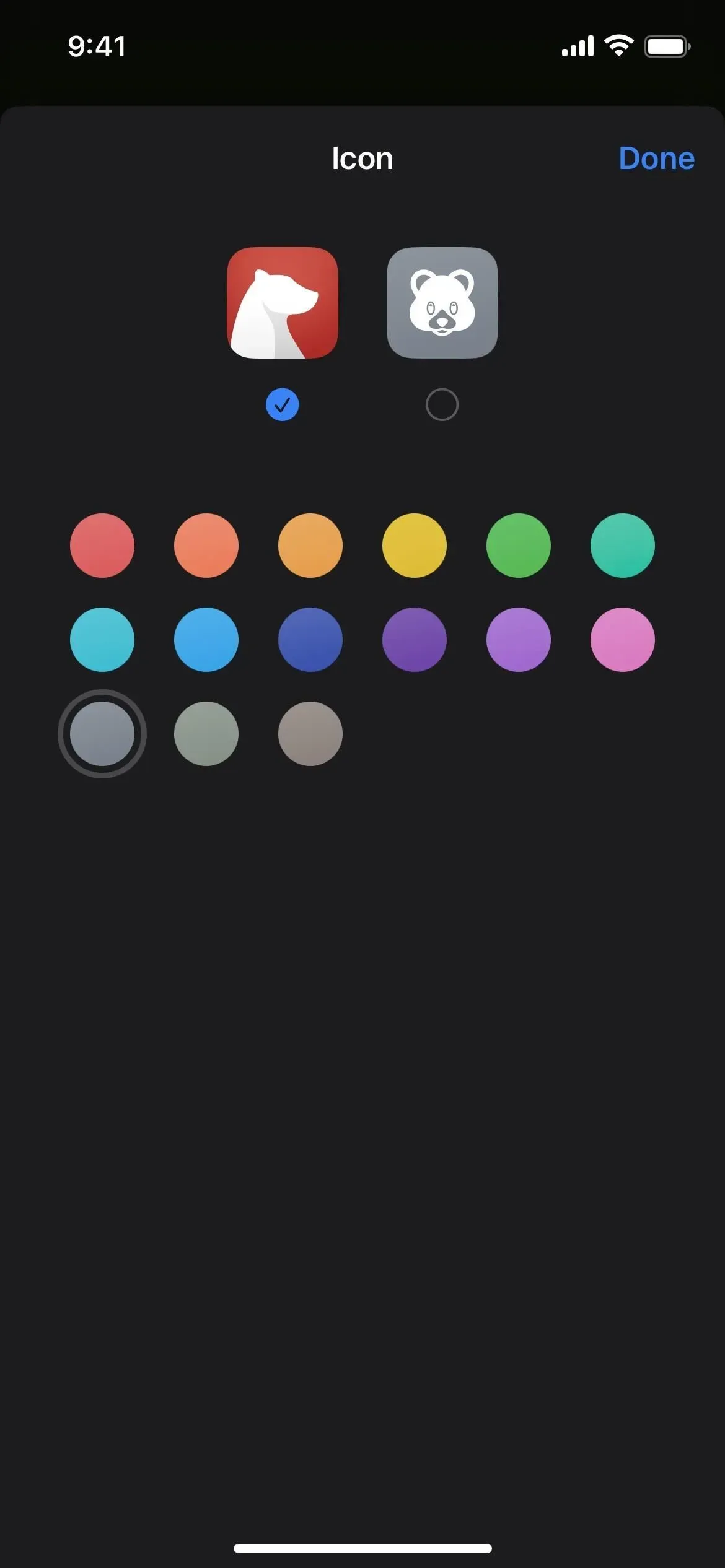
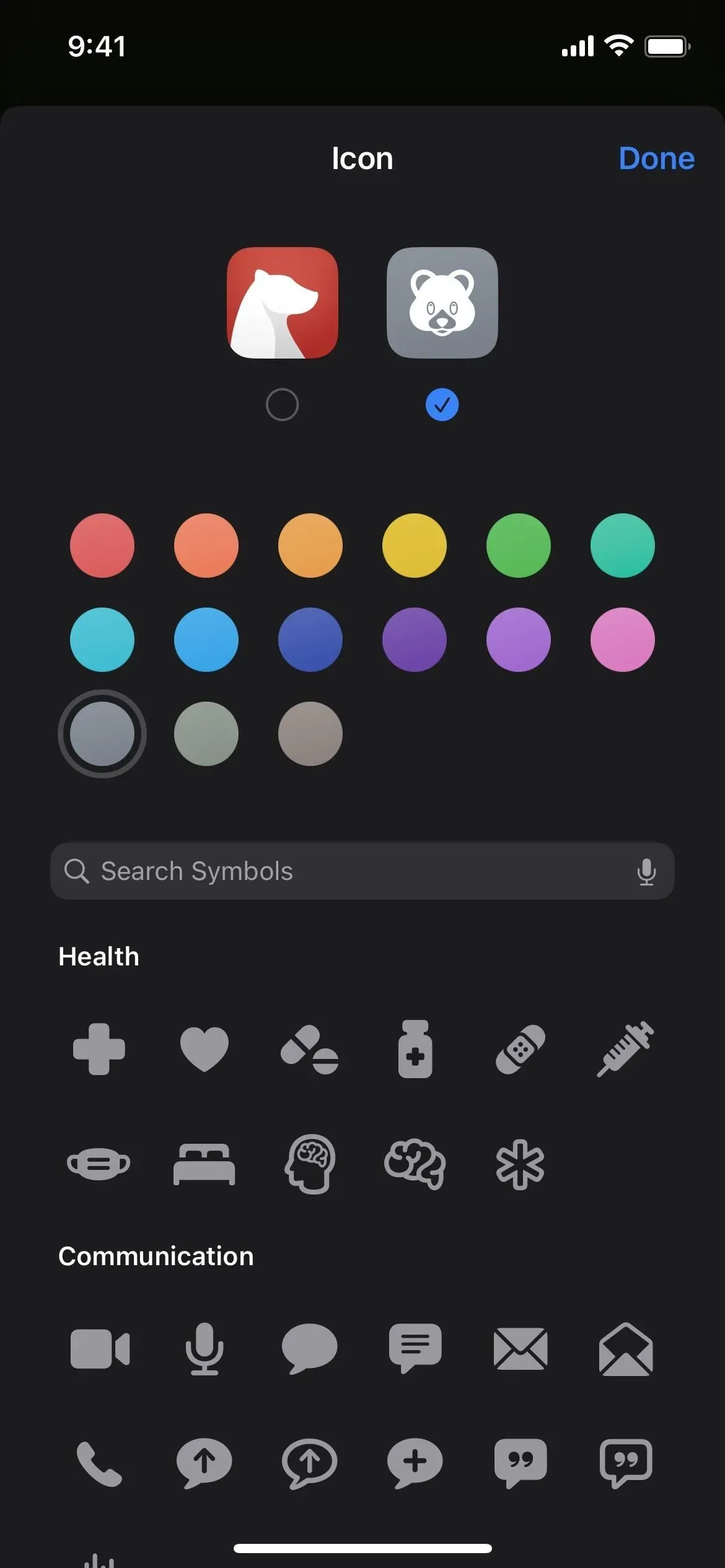
Mens du søger i dit musikbibliotek, se nye kunstnerlinks
Du vil se et fremtrædende kunstnerlink med et billede øverst, når du søger efter en kunstner i “Dit bibliotek” i Musik-appen og åbner kunstneren. Dette link fører dig til kunstnerens Apple Music-side. Førhen skulle du navigere forbi alle albummer og klikke på det diskrete link “Se mere af [kunstner]”.
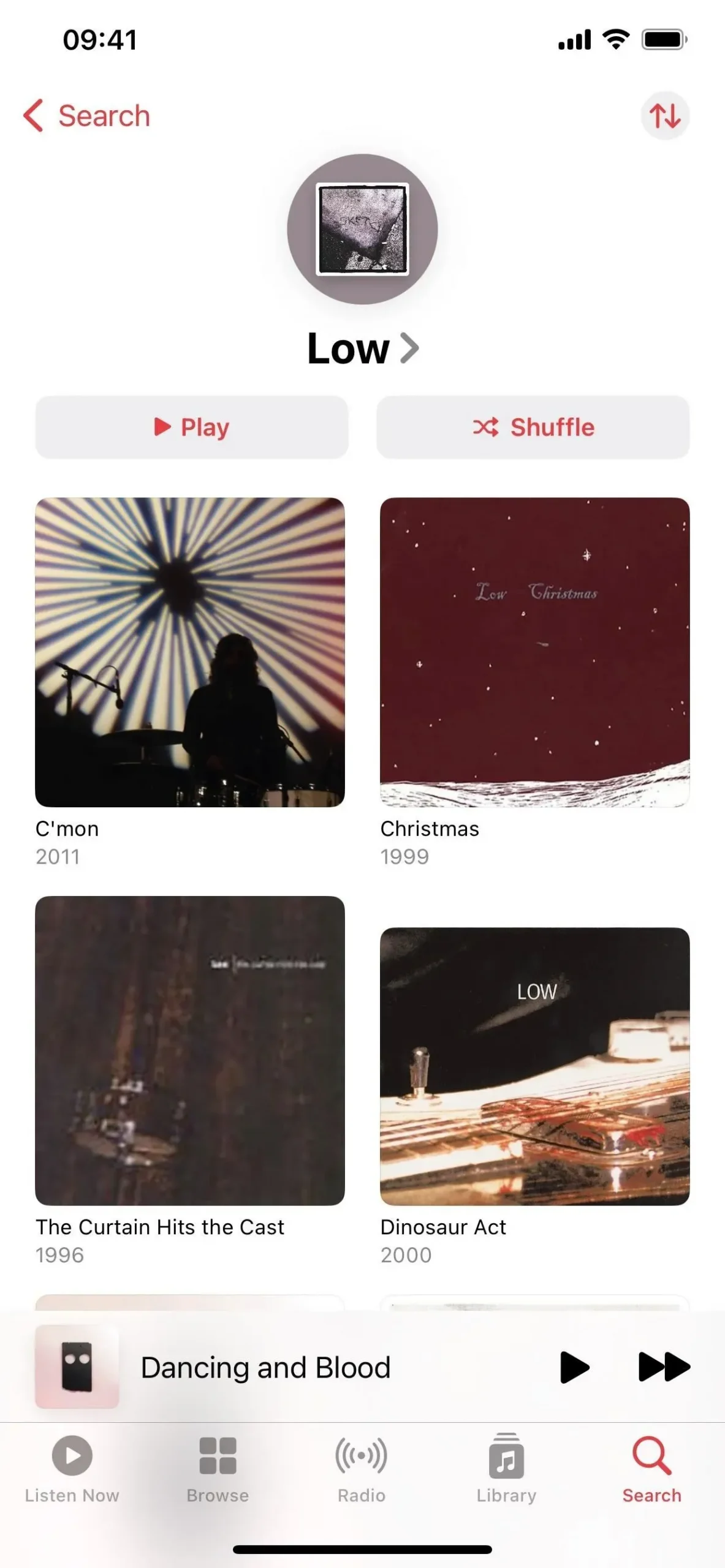
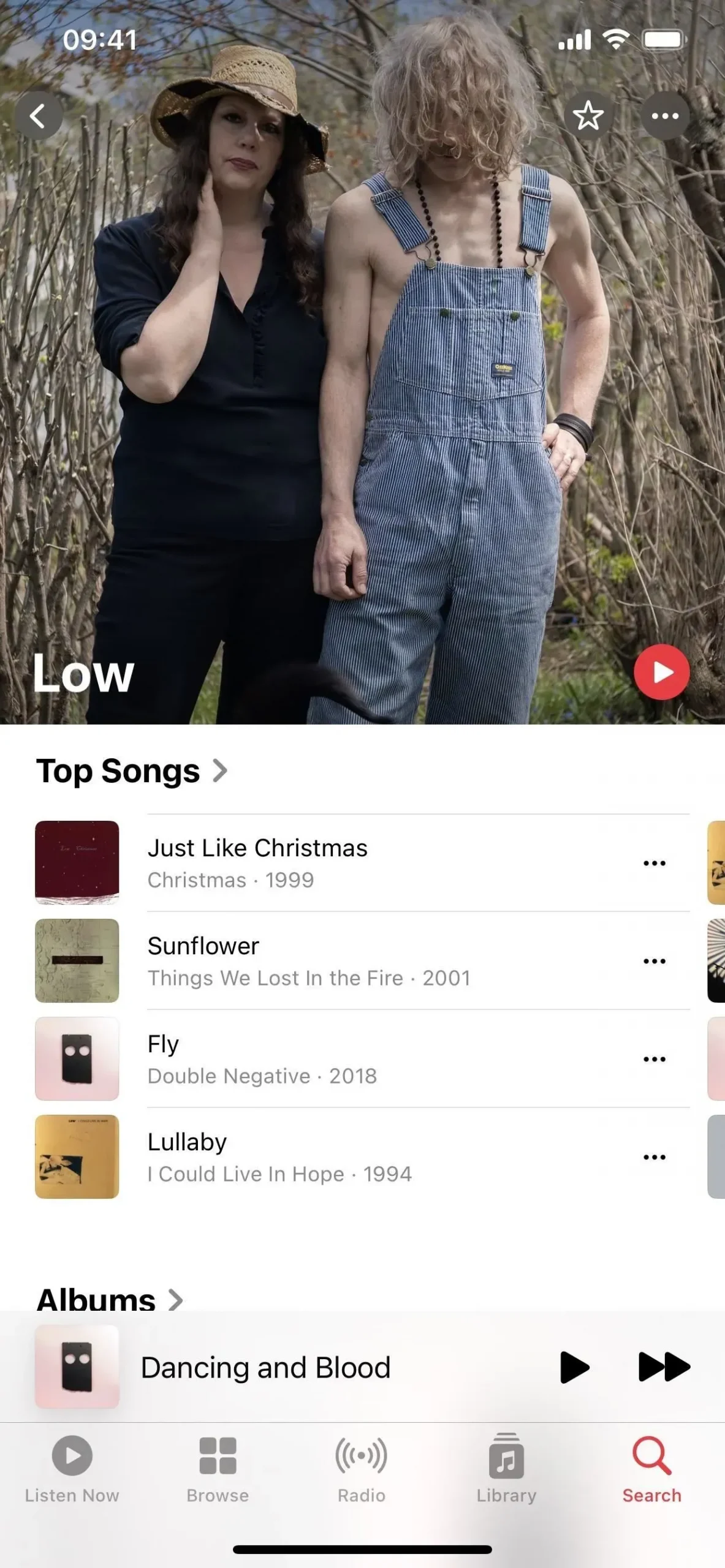
Din musiksamling har nu en ny sorteringsknap
En ny sorteringsknap til kunstnere, album, sange, genrer, kompilationer, afspilningslister og andet indhold er også blevet tilføjet til Musik-appen. Det plejede at være ellipse-ikonet (•••), men det er siden ændret til et symbol med en pil op og en pil ned ved siden af hinanden.
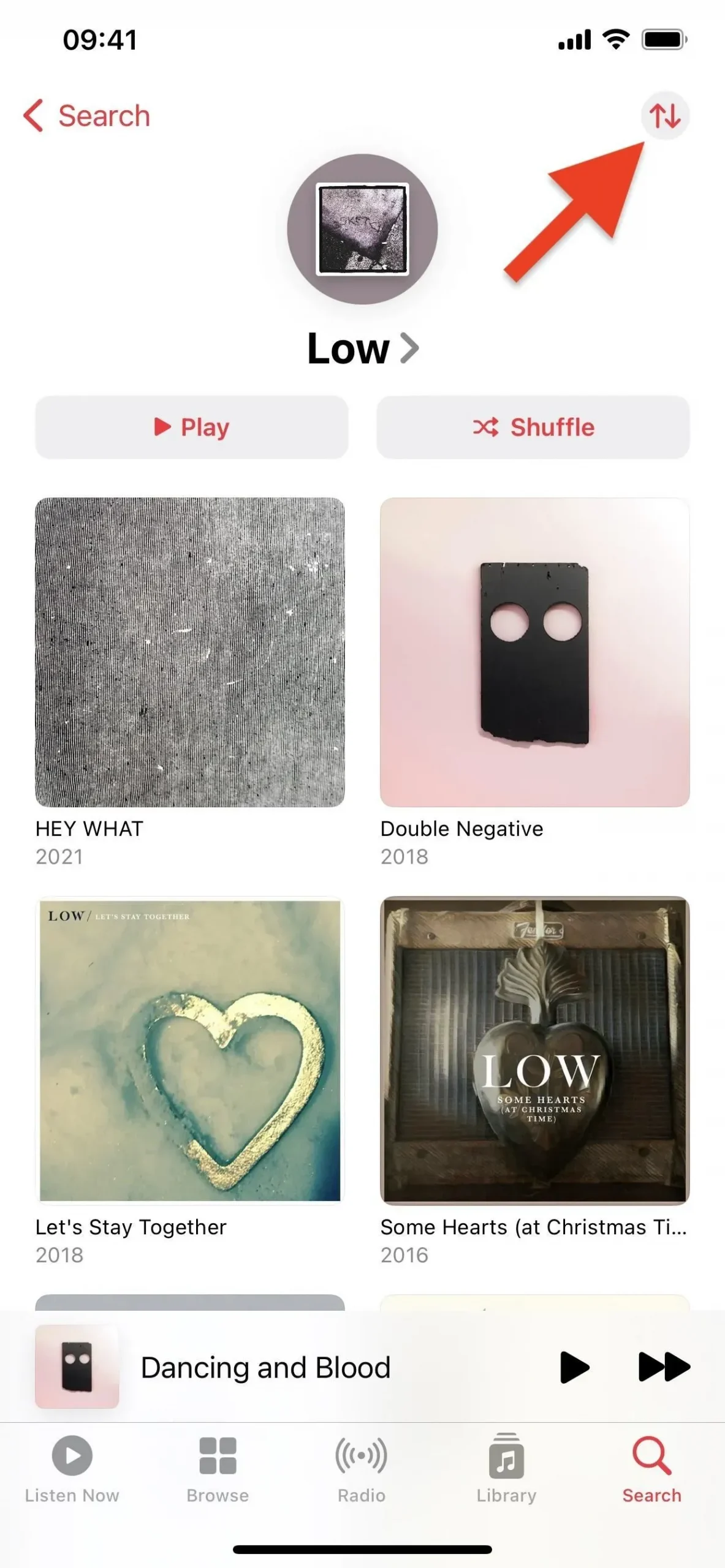
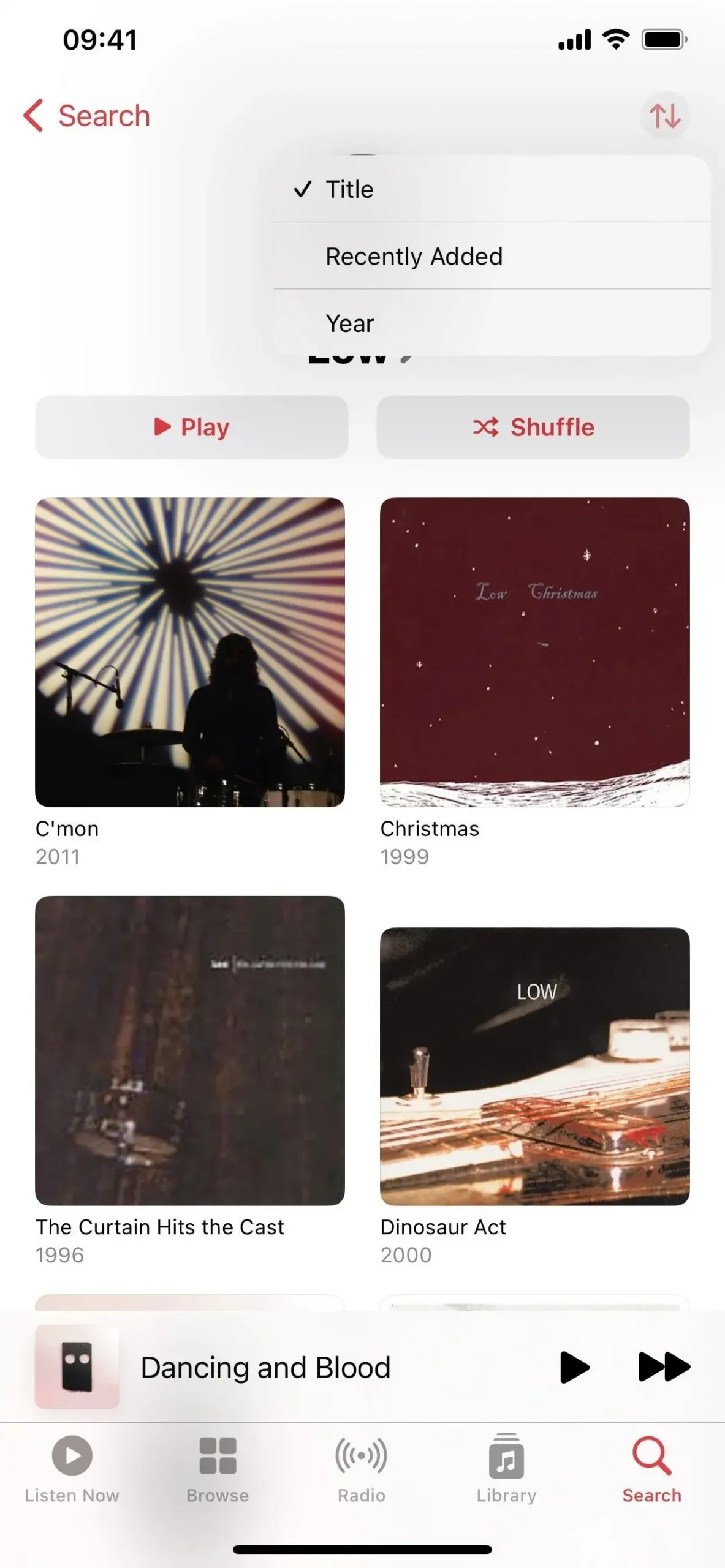
Dit musikbiblioteks afspilningslisteikoner er mindre
Du vil bemærke, at hver afspilningslistes ikon nu er mindre, når du besøger den fra fanen Bibliotek i Musik-appen, så du kan se flere afspilningslister på skærmen på én gang.
Musikappens overlejringer i mindre størrelser
En mindre “Playing Next” eller “Playing Last”-advarsel vises på skærmen, når du føjer en sang til “Play Next” eller “Play Last” ved at stryge eller trykke længe. De små overlejringer vises også, når du føjer elementer til dit bibliotek eller afspilningslister, som sange og foretager andre handlinger. I modsætning til de tidligere store pop-ups, der dækkede halvdelen af skærmen, er de nye så små, at du måske ikke engang lægger mærke til dem.
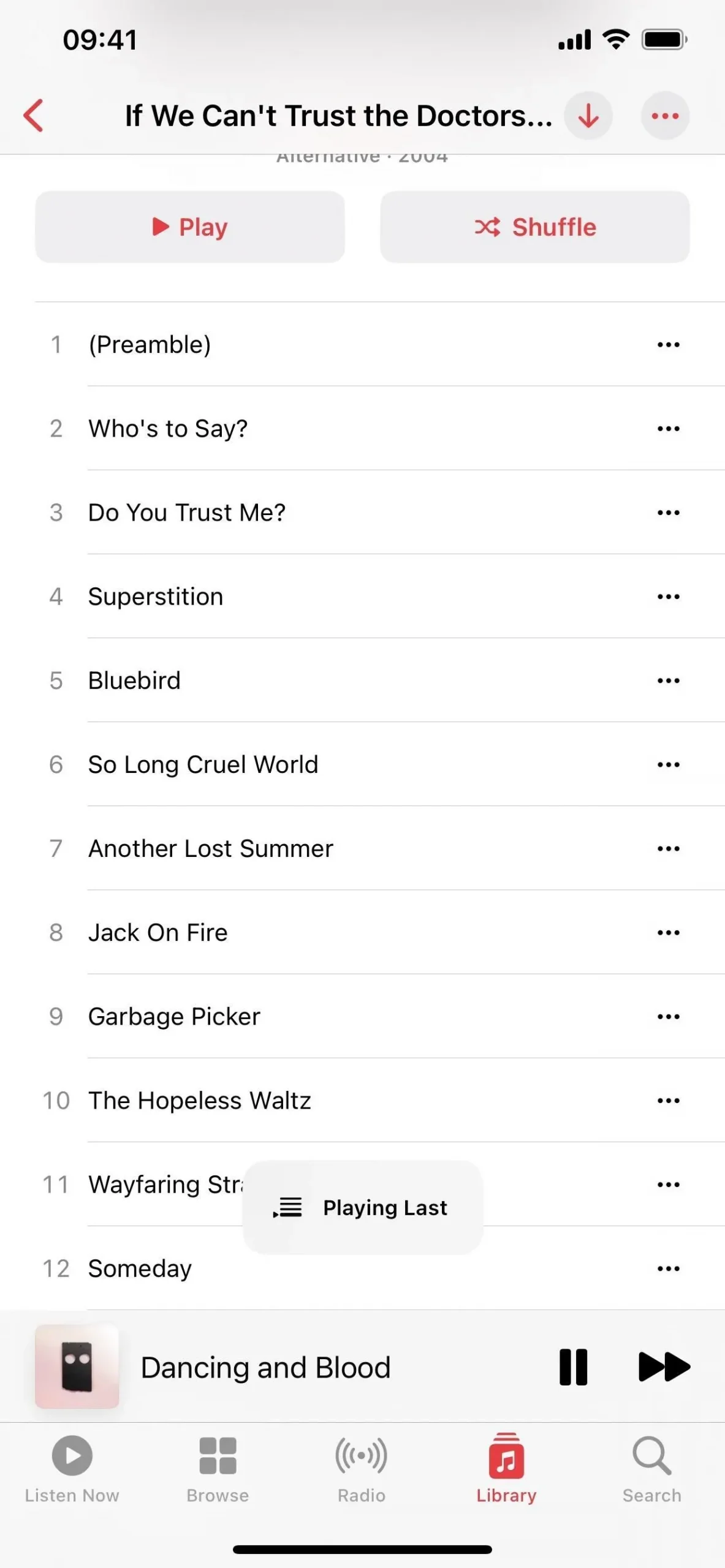
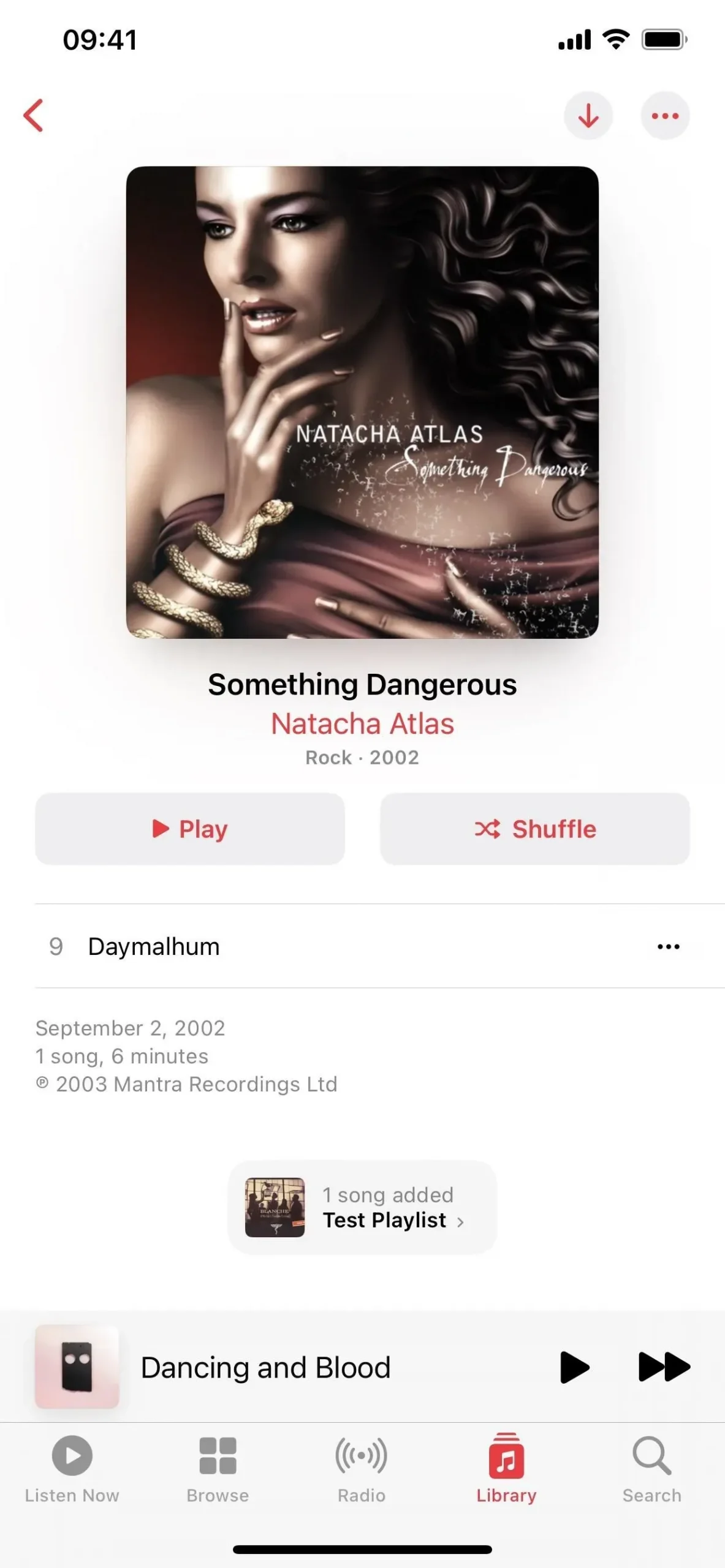
Musik-appen har nu en animeret bølgeform
Spornummeret erstattes af en animeret bølgeformindikator, mens du ser en afspillet sang på en liste i Musik-appen. Bølgeformstængerne vokser og trækker sig nu sammen lodret på toppen og bunden, ikke kun toppen, og de er afrundede snarere end spidse, i modsætning til hvordan det fungerede tidligere.
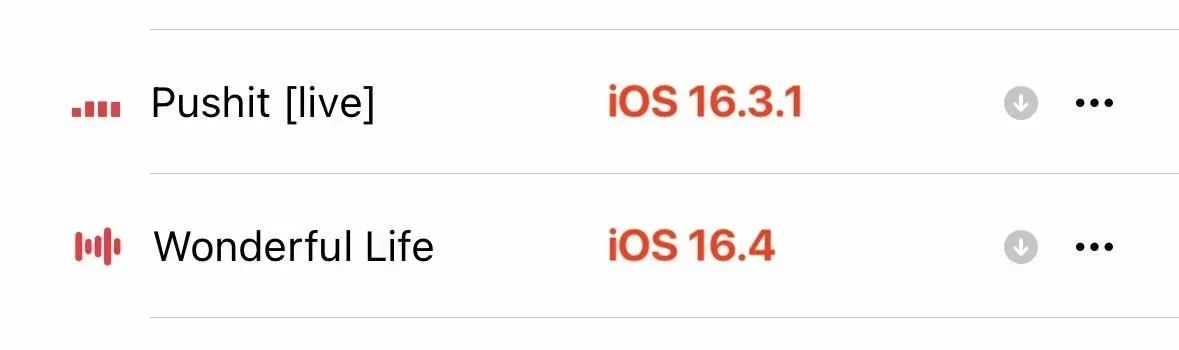
Apple Musics søgelinje har slørede baggrunde
Når visuelle elementer optager hele den øverste del af skærmen, er baggrunden omkring søgelinjen sløret i Musik-appen. Når du for eksempel trækker søgefeltet ned i mange Apple Music-afspilningslister, vil du se den nye sløring (venstre billede nedenfor). Søgegrænsefladen vises, når du trykker på søgelinjen og fylder hele skærmen som før.
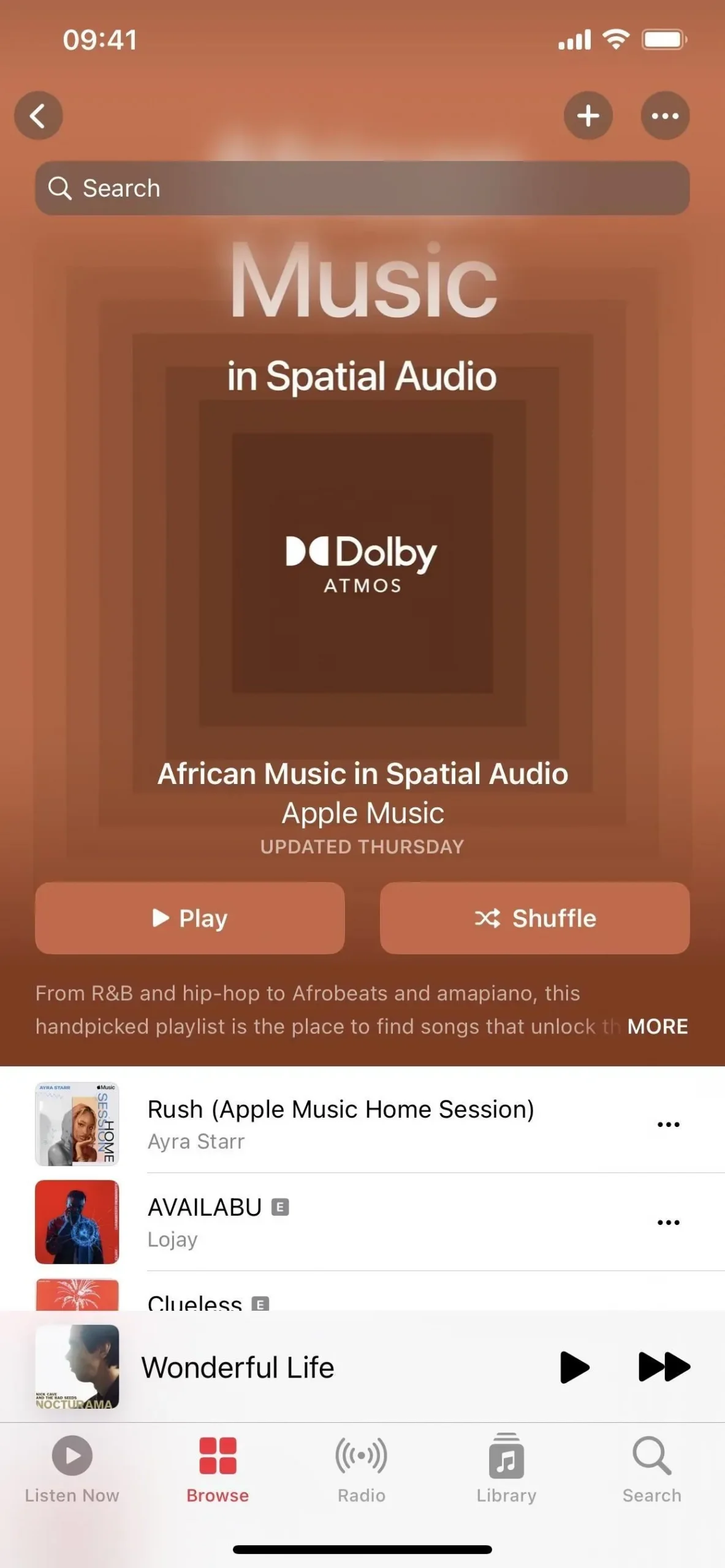
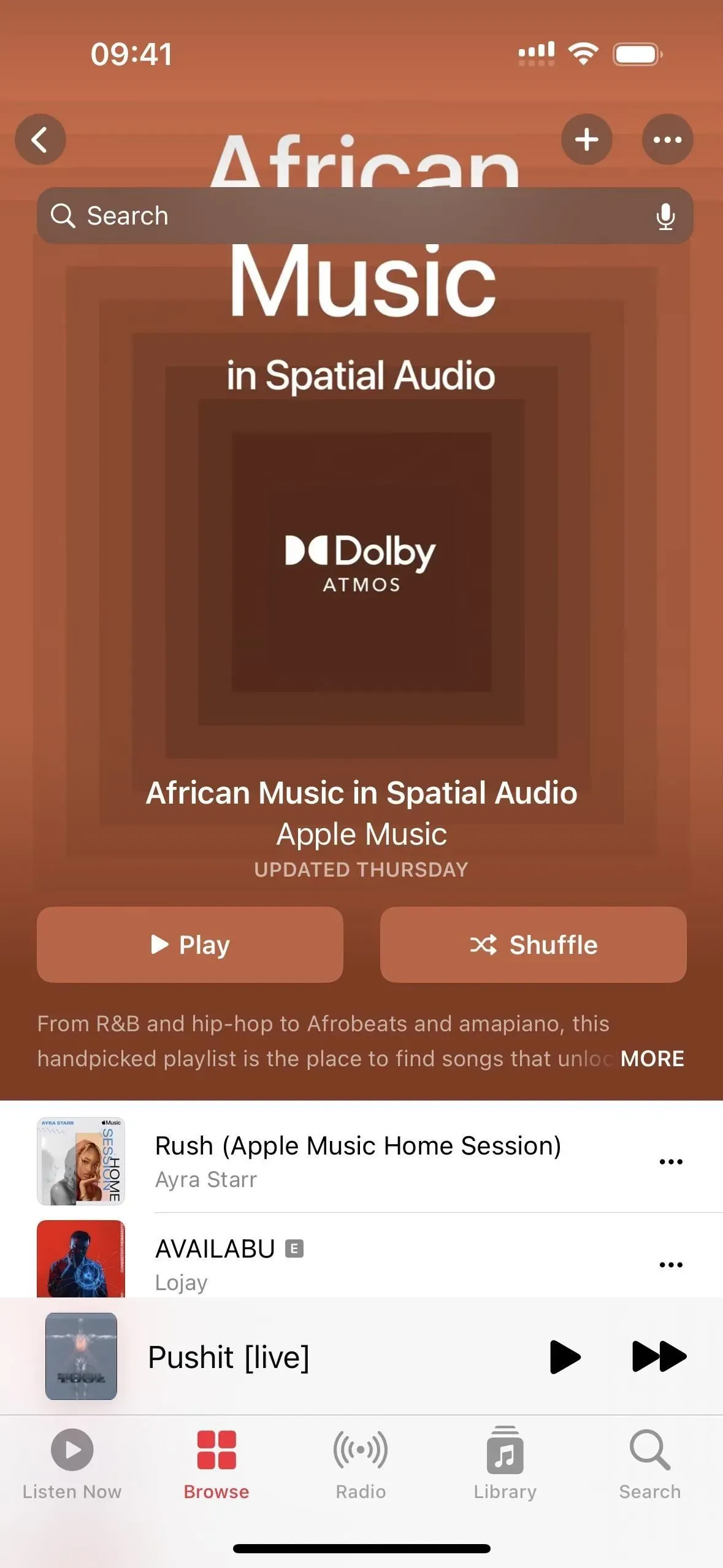
Søgelinjen i en Apple Music-afspilningsliste på iOS 16.4 (venstre) vs. iOS 16.3.1 (højre).
Podcastsektionen i dit bibliotek
På fanen Bibliotek i Podcasts-appen er der også muligheden “Kanaler”. Denne nye kategori viser alle de netværk, du har abonnement på, sammen med antallet af deres programmer, du ser. Dine shows vil være først, når du åbner kanalen, efterfulgt af anden netværksprogrammering.
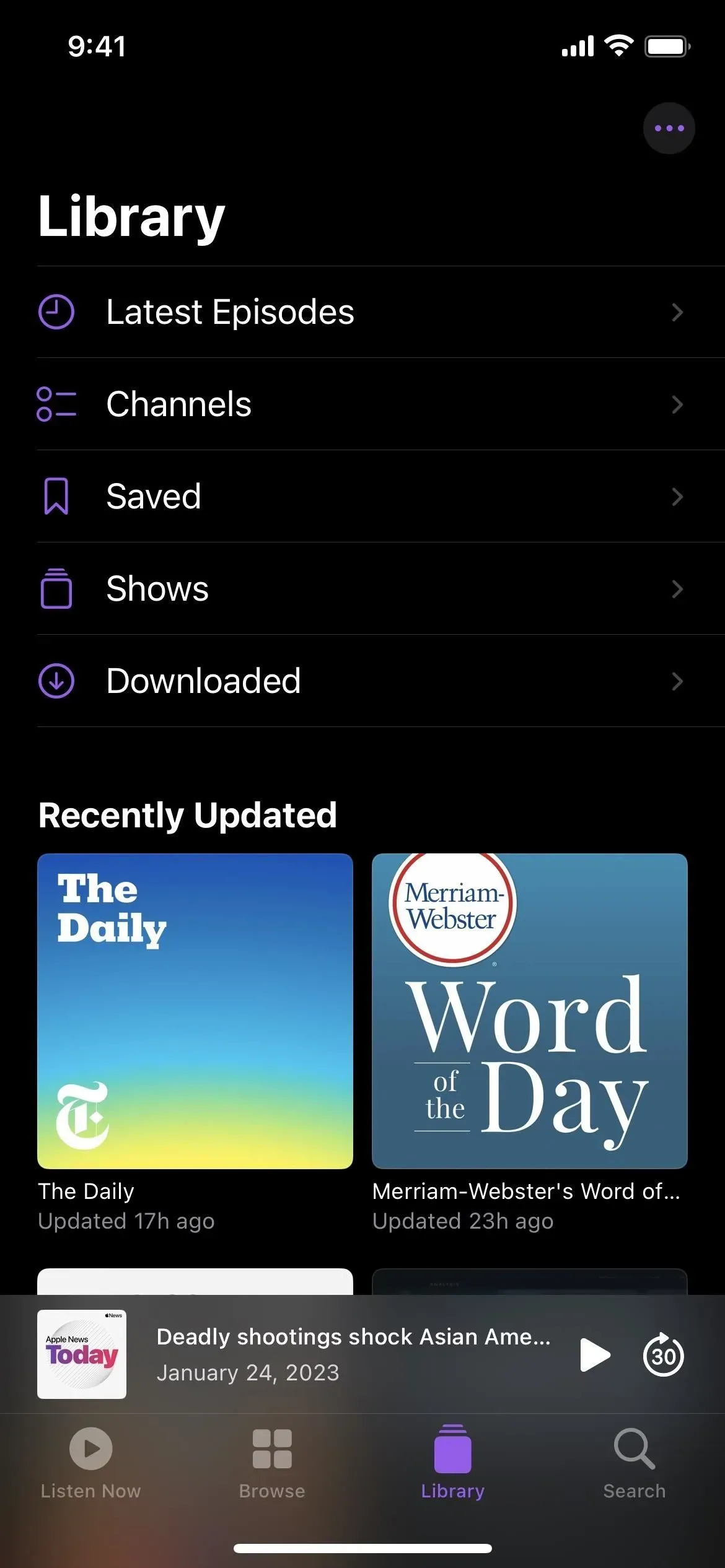
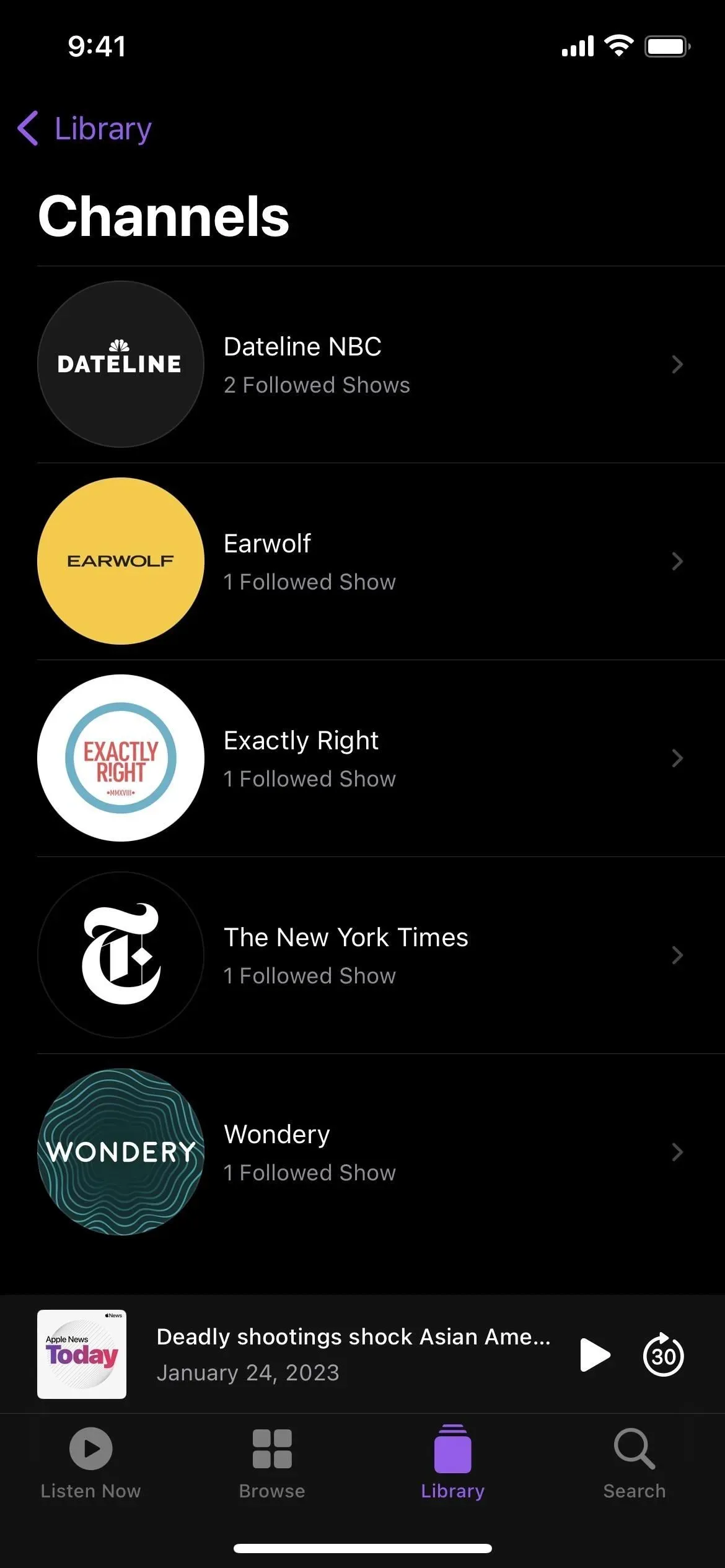
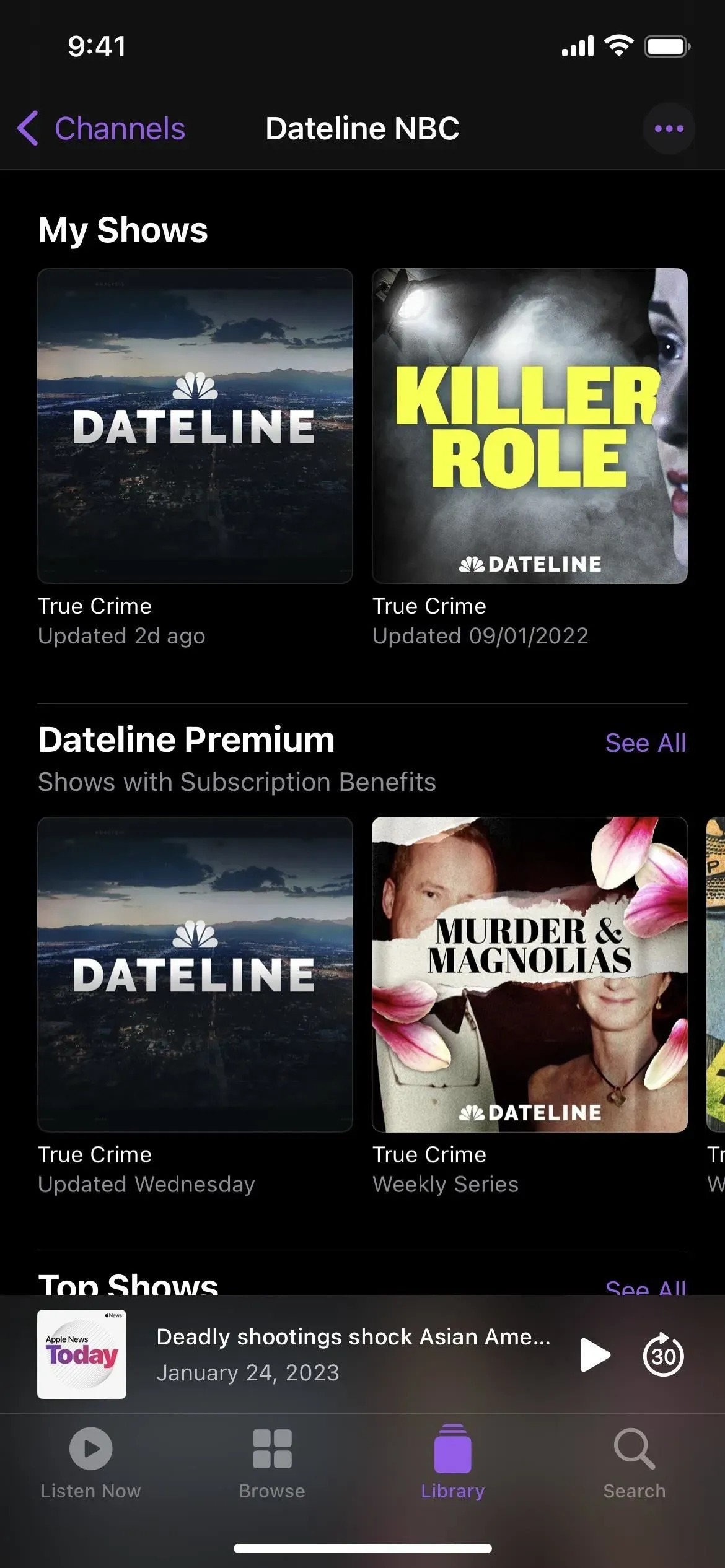
Opdaterede podcasts afspiller næste kø
Playing Next-køen giver ekstra valgmuligheder, når du lytter til podcasts. Du kan nu omarrangere shows i køen ved at swipe op, og du kan swipe til venstre på dem for at tage dem ud af køen. Den reviderede kø vil også omfatte ufuldstændige episoder af shows, selv dem fra programmer, du ikke ser.
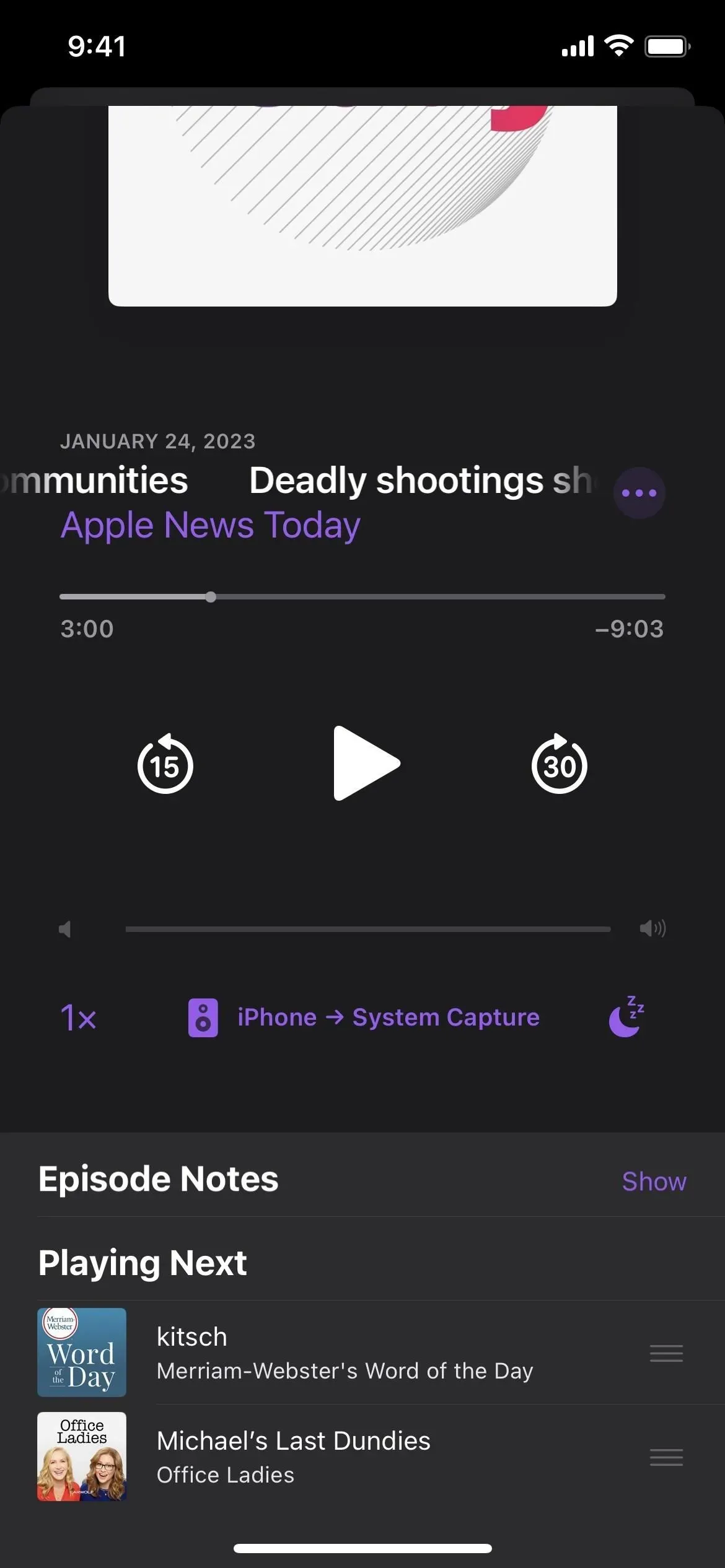
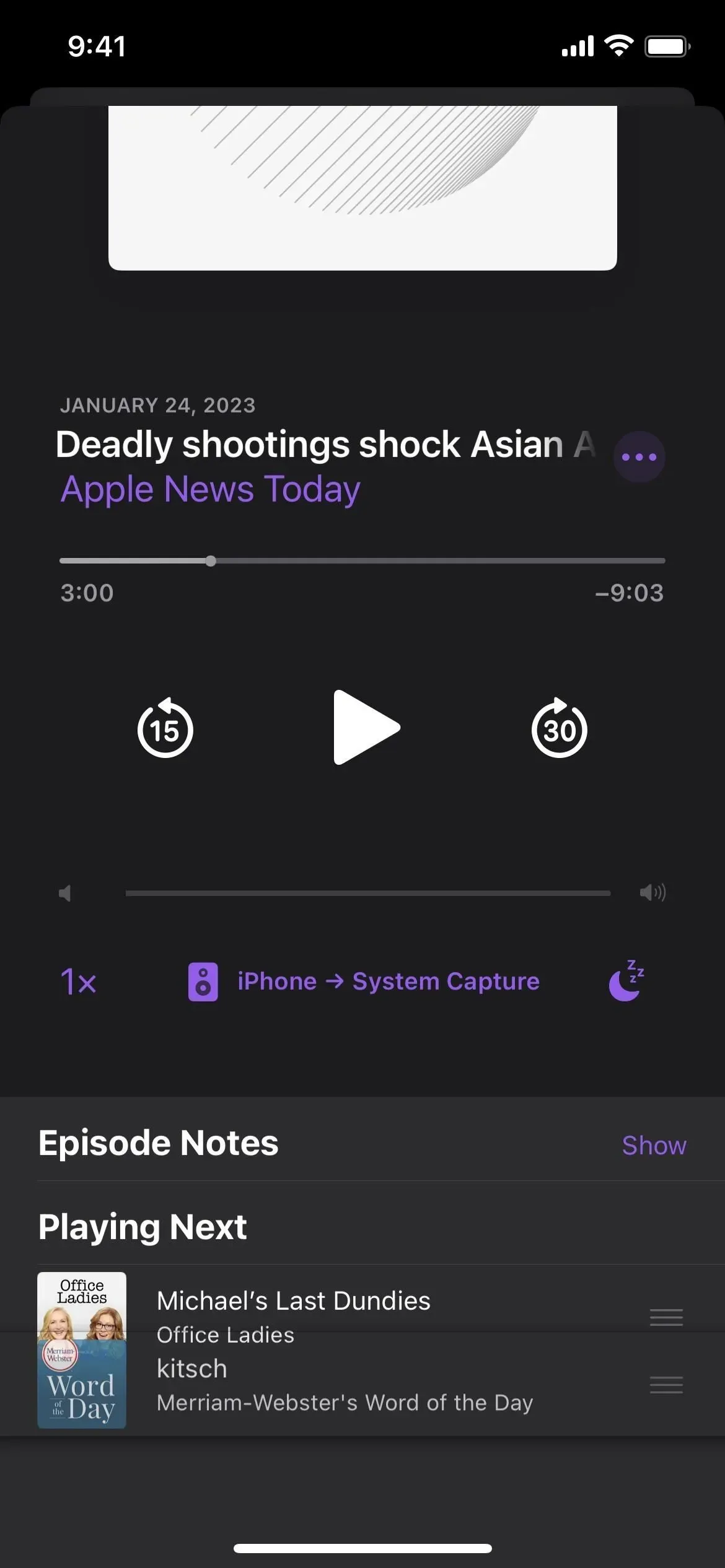
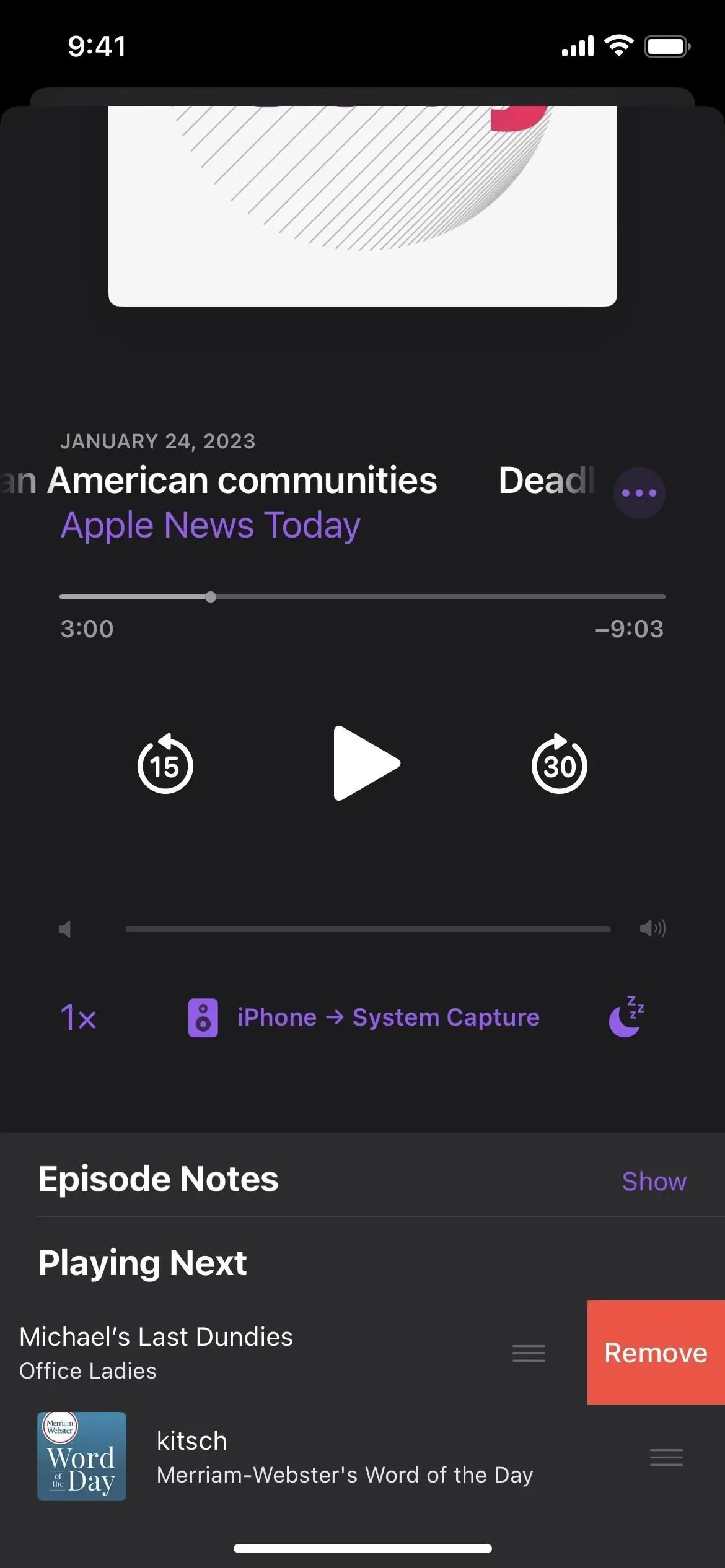
Splash-siden for nye podcasts
Efter opdatering til iOS 16.4 vises en ny splash-skærm, når du åbner Podcasts for første gang. Det vil informere dig om de nye kanaler i dit bibliotek, de forbedrede Up Next-funktioner nævnt ovenfor, de nye CarPlay-funktioner, der giver dig mulighed for hurtigt at genoptage, hvor du slap, og de nye Gennemse-funktioner.
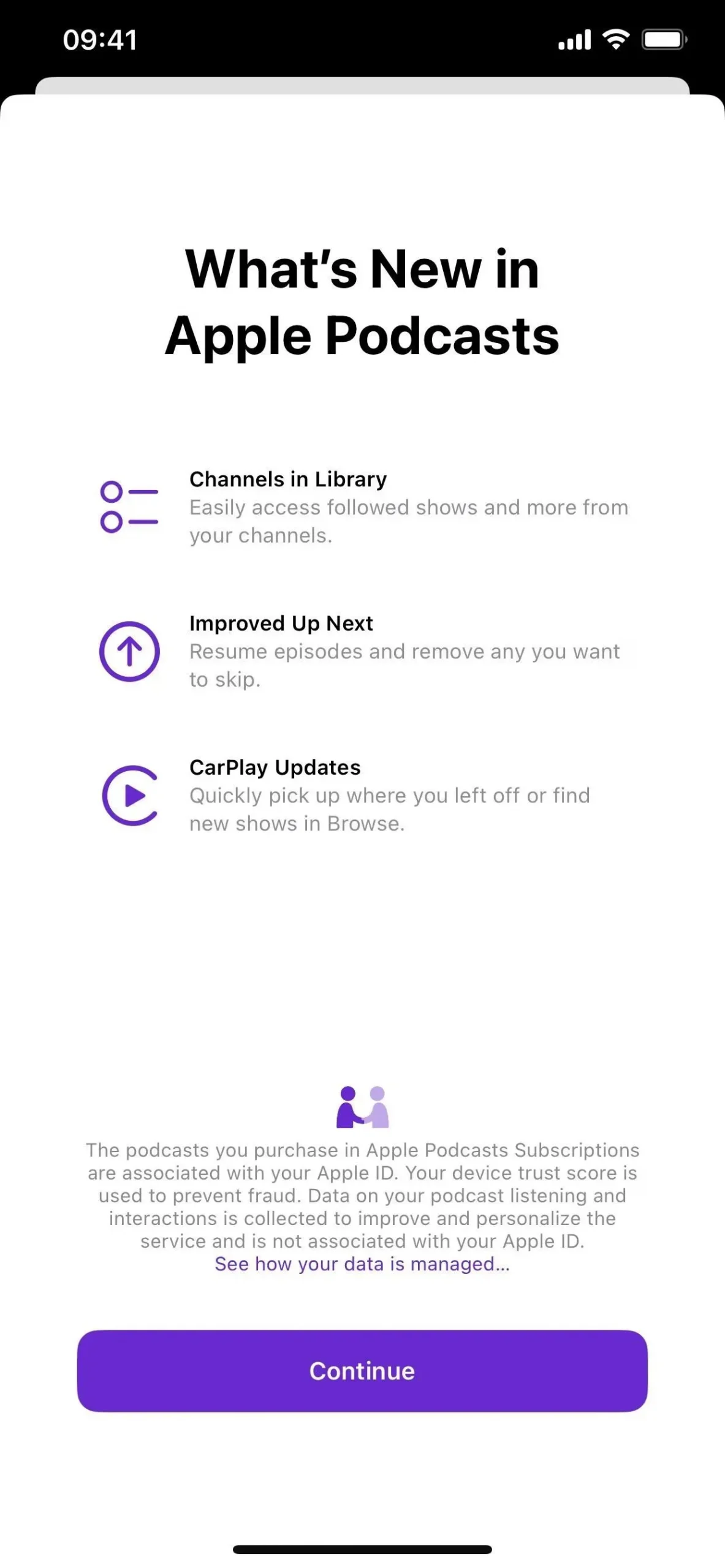
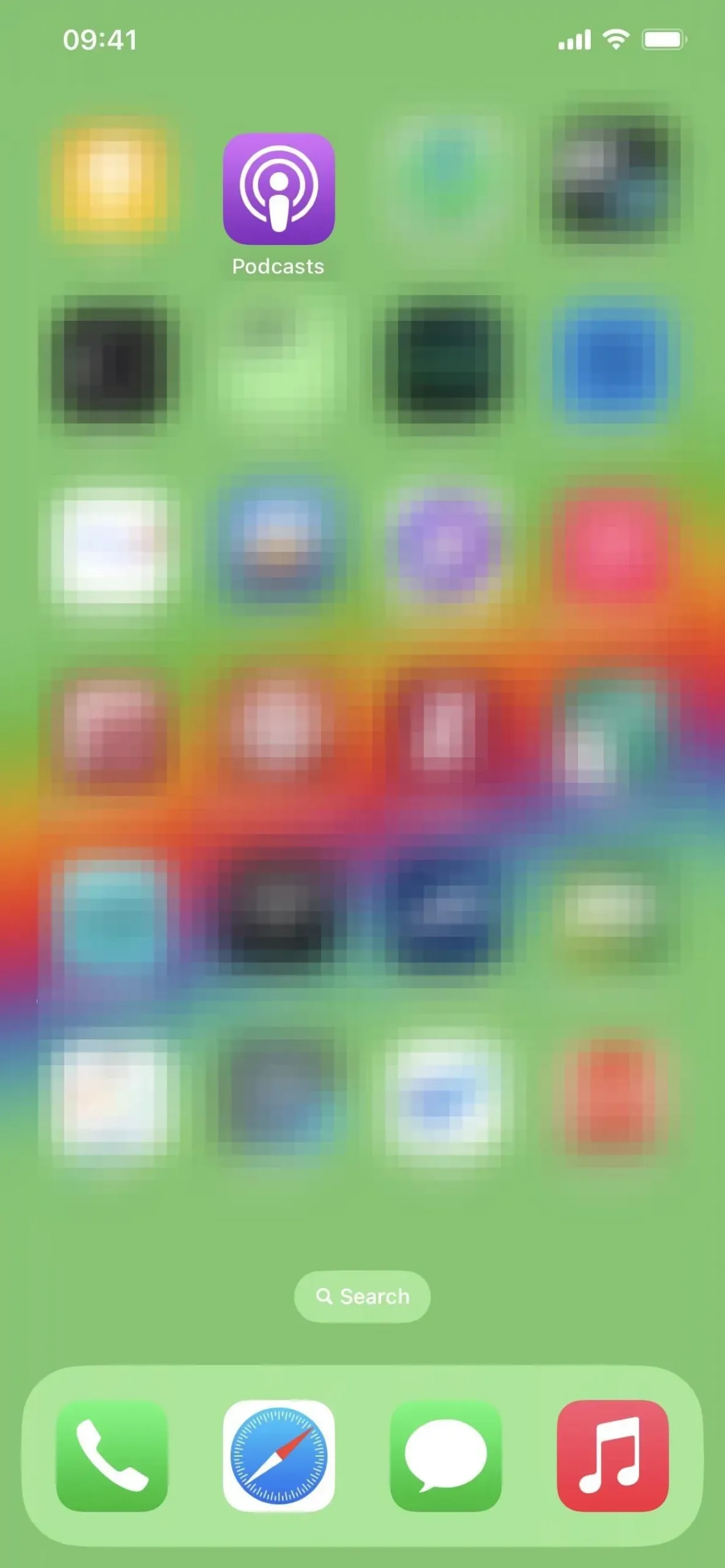
Splash-siden til det nye spilcenter
Da iOS 16.1 blev frigivet, viste Game Center en ny splash-skærm, der beskrev de opdaterede spillerprofiler, dashboard og interaktion med kontakter. En endnu nyere, der fremhæver “Activity Widget”, som allerede var tilgængelig, findes i iOS 16.4:
Aktivitetswidget
Hold dig opdateret med dine præstationer, og se den seneste aktivitet fra venner direkte på din startskærm.
Og “Aktivitetsadgang”, som også allerede var tilgængelig:
Aktivitetsadgang
Tryk på Game Center-velkomstbanneret for hurtigt at få adgang til din seneste spilaktivitet.
Siden Tilføj venner, hvor du kan begynde at tilføje Game Center-venner via iMessage, er den første skærm, du ser efter at have klikket på “Fortsæt” på startskærmen. I lyset af dette indebærer Game Centers kode, at en iMessage-app til Game Center med opdaterede referencer og grafik til “iMessageAppIcon” kan være på vej.
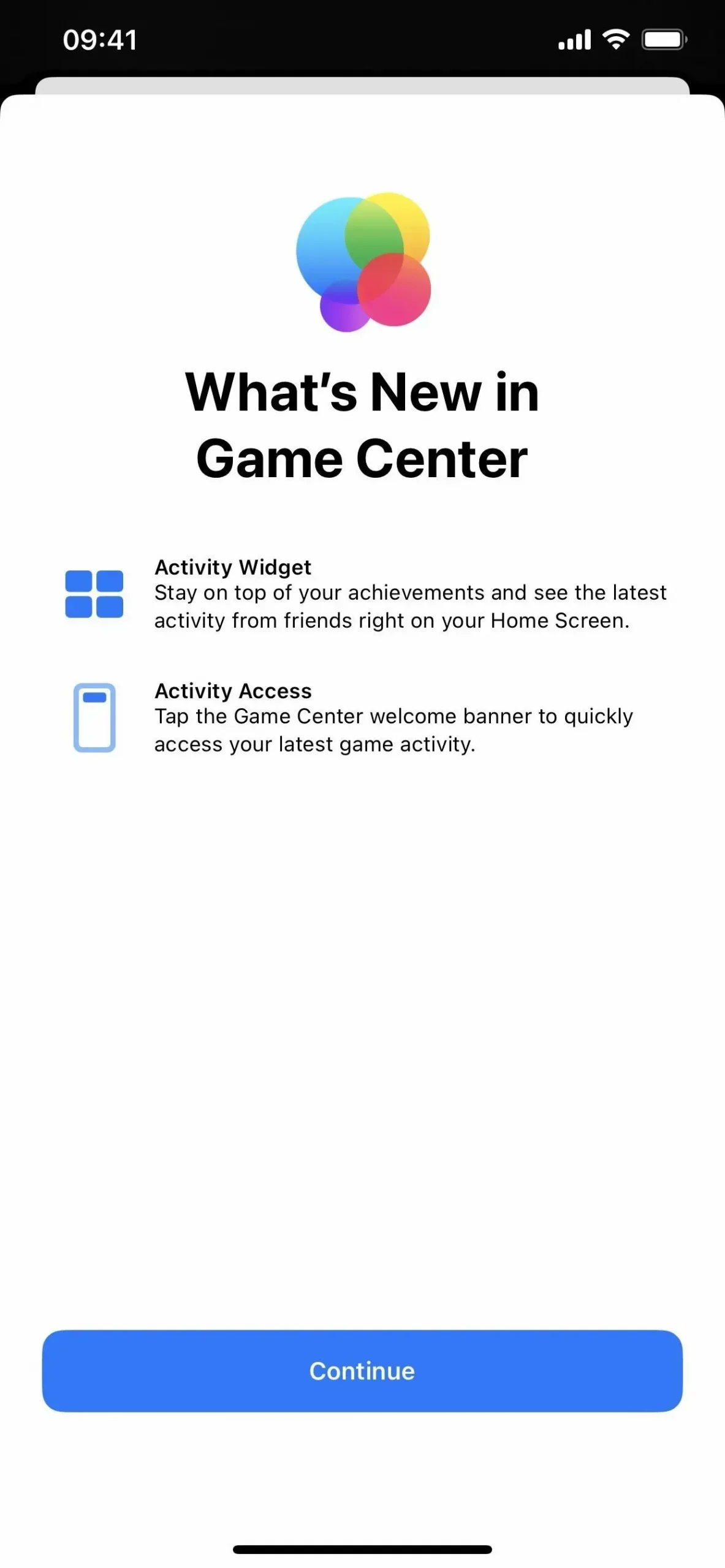
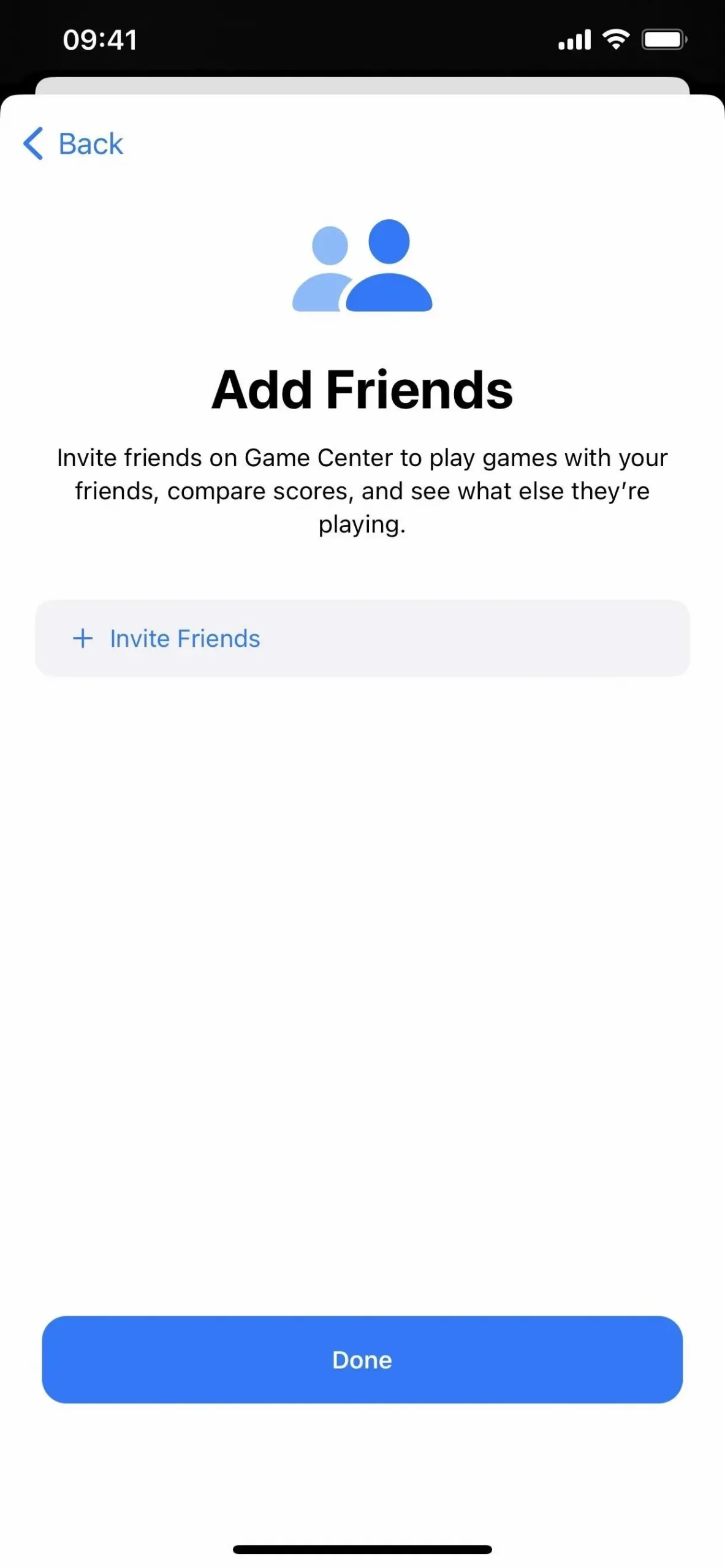
Forbedret arkitektur i boliger er tilbage
I iOS 16.2 ændrede Apple dramatisk arkitekturen af Home-appen. Nogle havde dog problemer med at opgradere og indstille deres udstyr, åbne deres hjem for besøgende og gøre det muligt for HomeKit Secure Video at optage aktiviteter. Muligheden for at opdatere til den nye Home-arkitektur blev hurtigt fjernet af Apple, men iOS 16.4 bringer den tilbage.
Home-appen vil straks bede dig om at opgradere til den nye arkitektur, hvis den er konfigureret med tilbehør. Du kan vælge ikke at acceptere det, hvis du ikke er klar, og du kan altid installere det senere via Home-indstillingerne i appen. For at den nye arkitektur skal fungere, skal alle dine Apple-enheder køre den seneste iOS-version.
Nye Matter Accessories Updates
iOS 16.4 giver “både manuel og automatiseret softwareopdateringssupport” til Matter Accessories. Visse HomeKit-tilbehør, højttalere og smart-tv’er kræver softwareopdateringer for at forblive operationelle.
Opgraderinger til enklere beta-software
Apple gør installationen af iOS-kunde-, offentlige- og udviklerbetaerne enklere. Med iOS 16.4 kan du få adgang til den nye “Beta Updates” menu ved at gå til Indstillinger -> Generelt -> Softwareopdatering og vælge den. Du kan se en eller flere af følgende muligheder her:
- Af
- iOS 16 offentlig beta
- iOS 16 Developer Beta
- iOS 16 Customer Beta
Hold indstillingen sat til “Fra”, hvis du ikke ønsker at opdatere til en betaversion. Alternativt kan du vælge den beta, du ønsker, og du kan downloade og installere opdateringen fra hovedskærmen for Softwareopdatering, næste gang den er tilgængelig.
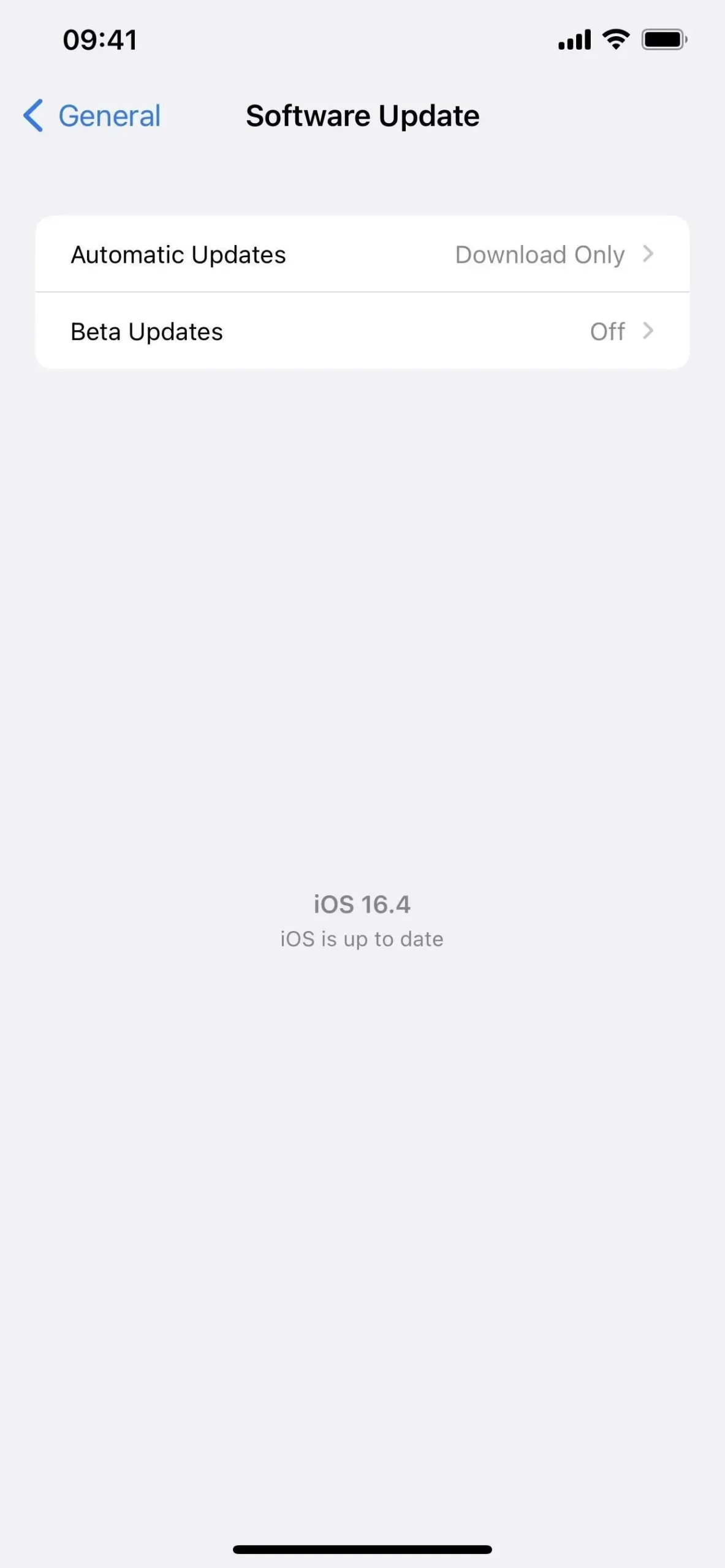
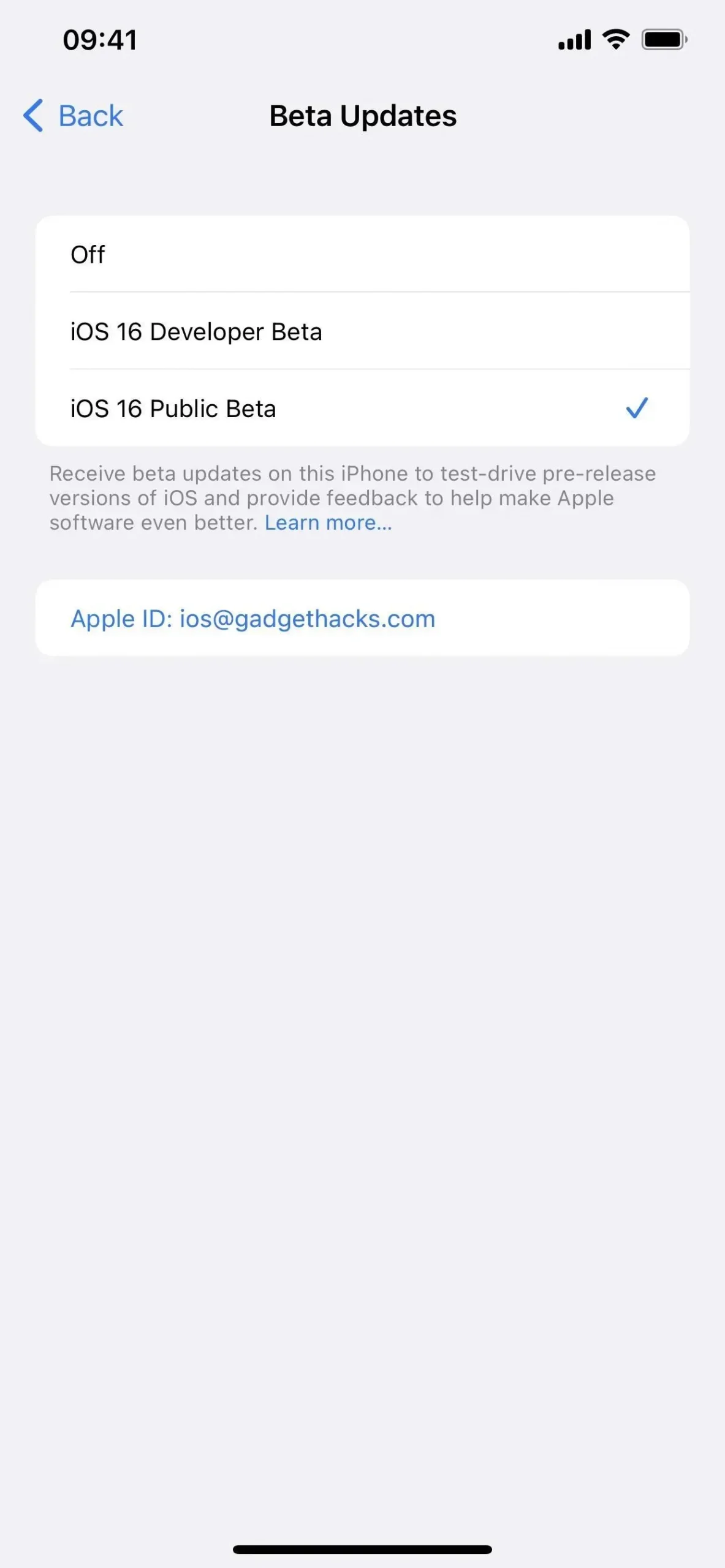
Softwareopdateringer lavet ved hjælp af et andet Apple-id
Som du kan se, viser Beta Update-skærmen et Apple-id. iOS 16.4 giver dig mulighed for at ændre det til et andet Apple ID uden at ændre Apple ID for resten af iOS. Som standard vil det være det samme Apple ID, som du bruger til din iPhone. Dette sikrer, at ikke-udviklere holder sig til de offentlige beta-builds, mens det giver udviklere mulighed for at installere udviklerbetaer på enheder, der bruger forskellige Apple-id’er.
Det angivne Apple-id skal være tilmeldt enten Apple Developer Program eller Apple Public Beta Software Program for at downloade og installere ny beta-software. Du bør se iOS 16 Public Beta og iOS 16 Development Beta muligheder, hvis dit Apple ID er knyttet til begge konti.
Tryk på dit Apple ID på skærmen Beta Update, og log ind på den relevante konto for at bruge et andet Apple ID til din iPhones beta softwareopgraderinger. Det eneste, der vil blive påvirket, er beta-softwareinstallationer.
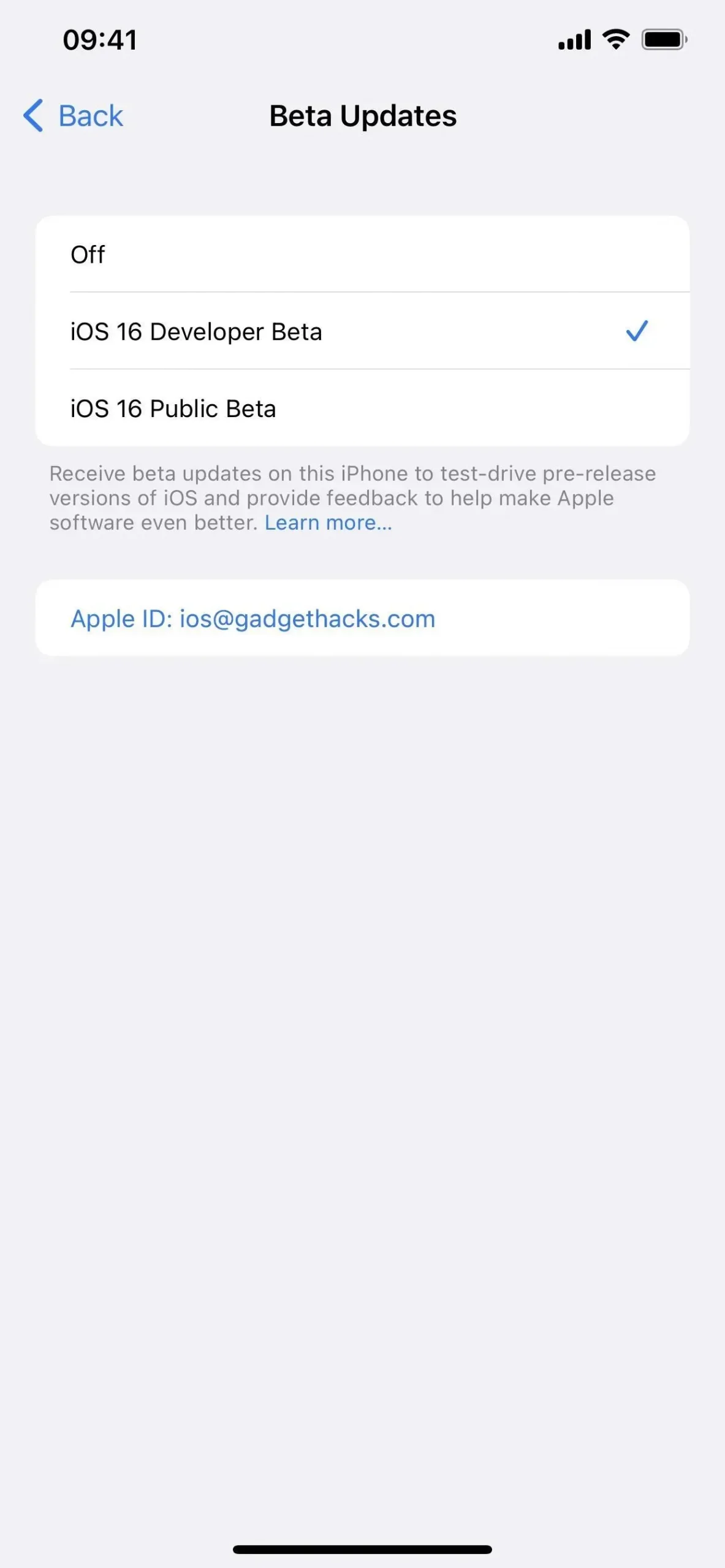
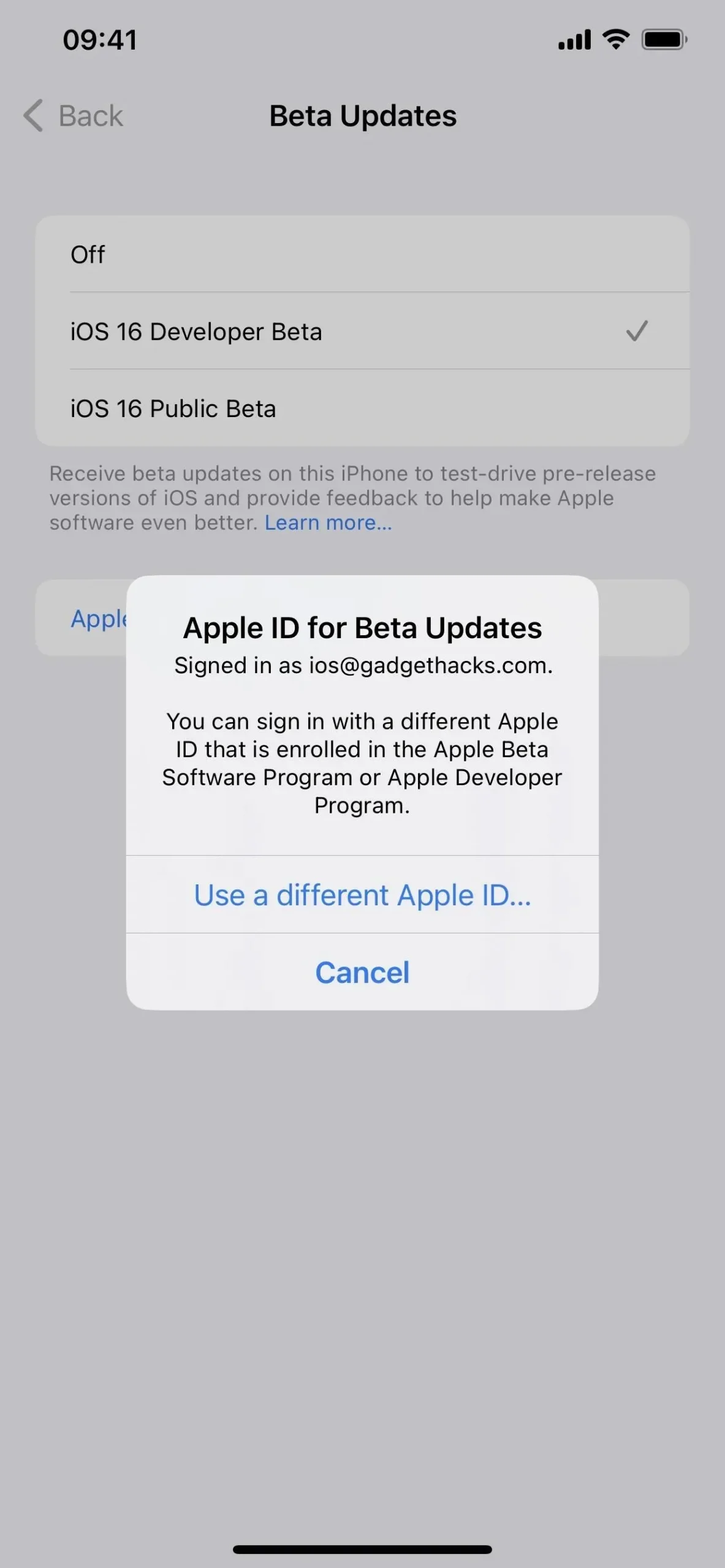
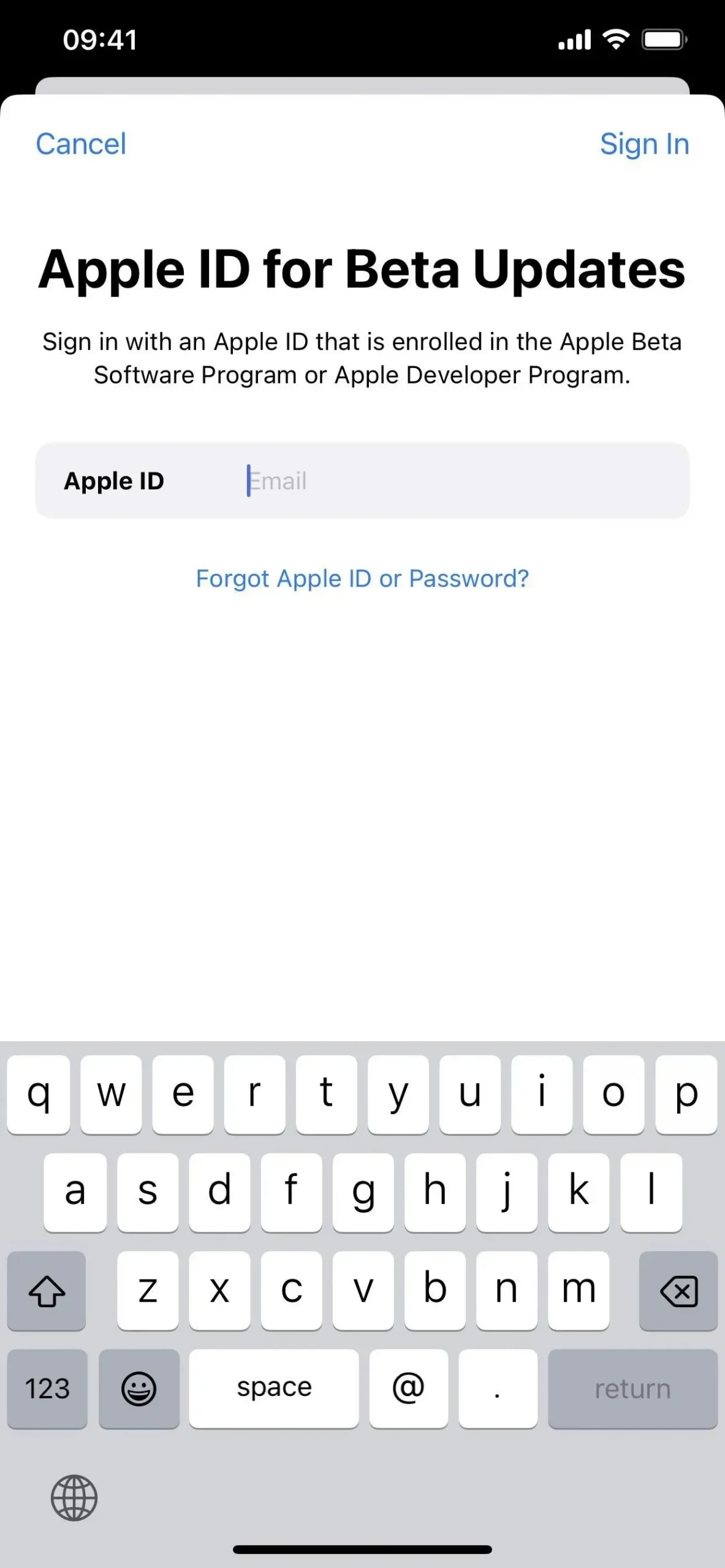
Enklere måder at få adgang til Apple Music-kontoindstillinger
Før var den eneste måde at få adgang til din konto i Apple Music-appen på gennem fanen Lyt nu. Hvert tryk i appen har nu et profilbillede øverst, hvilket gør det nemmere for dig at få adgang til dine kontoindstillinger med det samme.
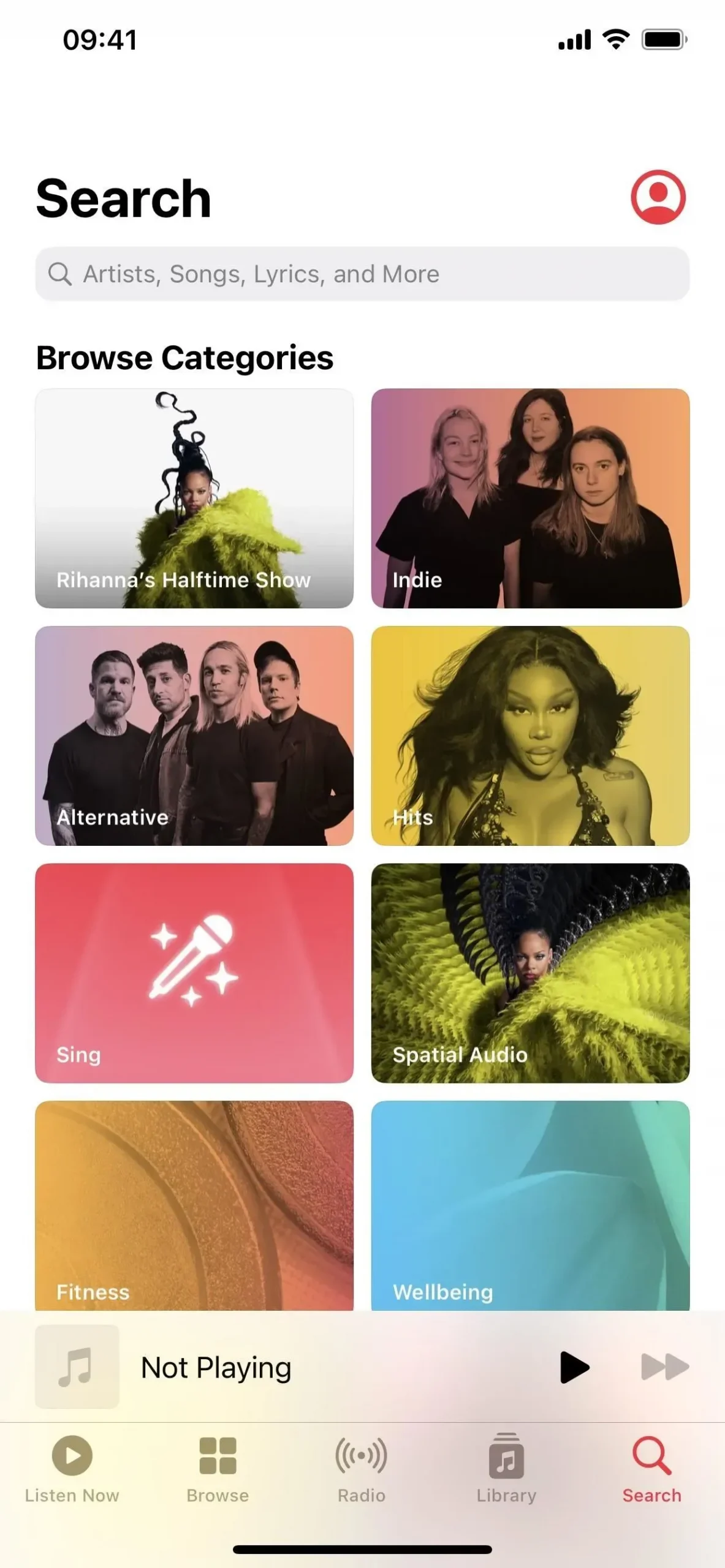
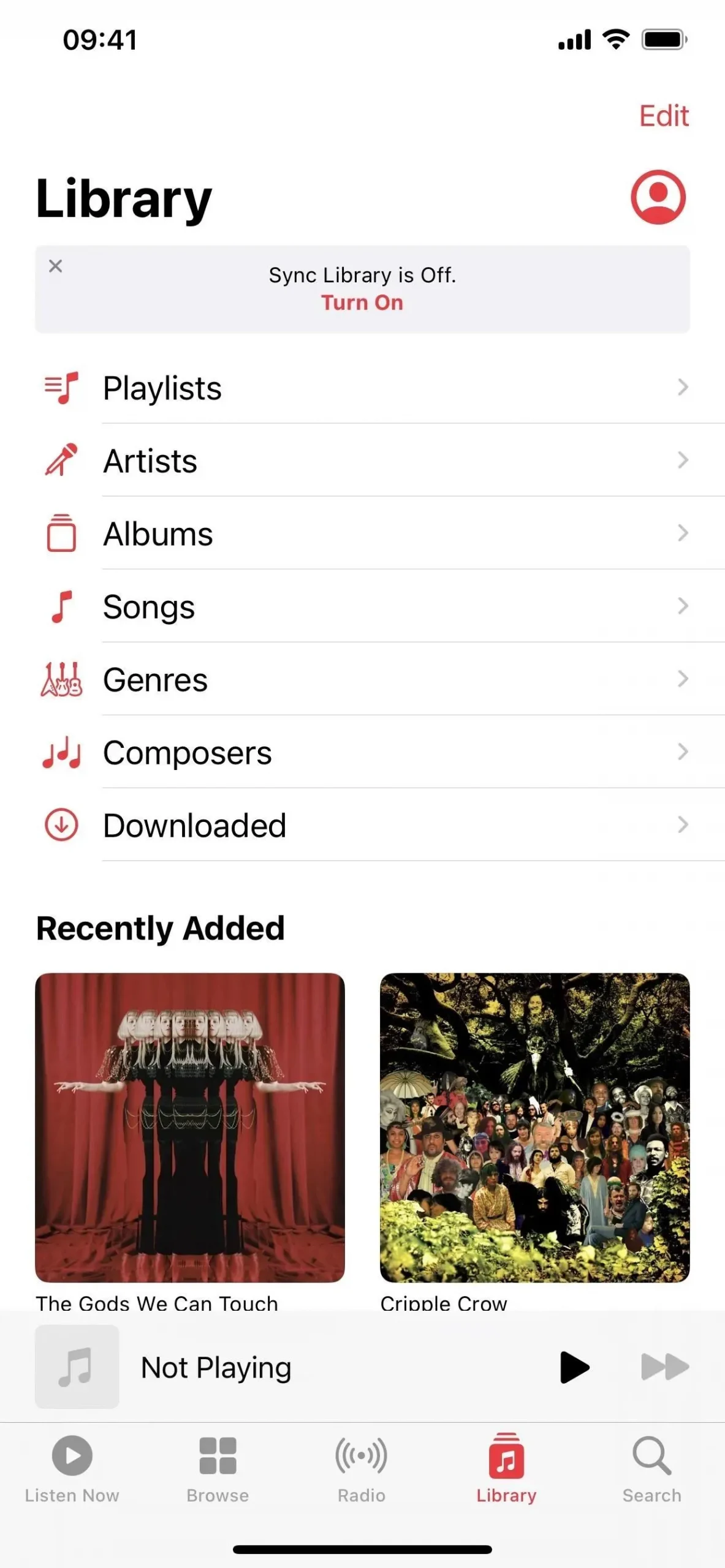
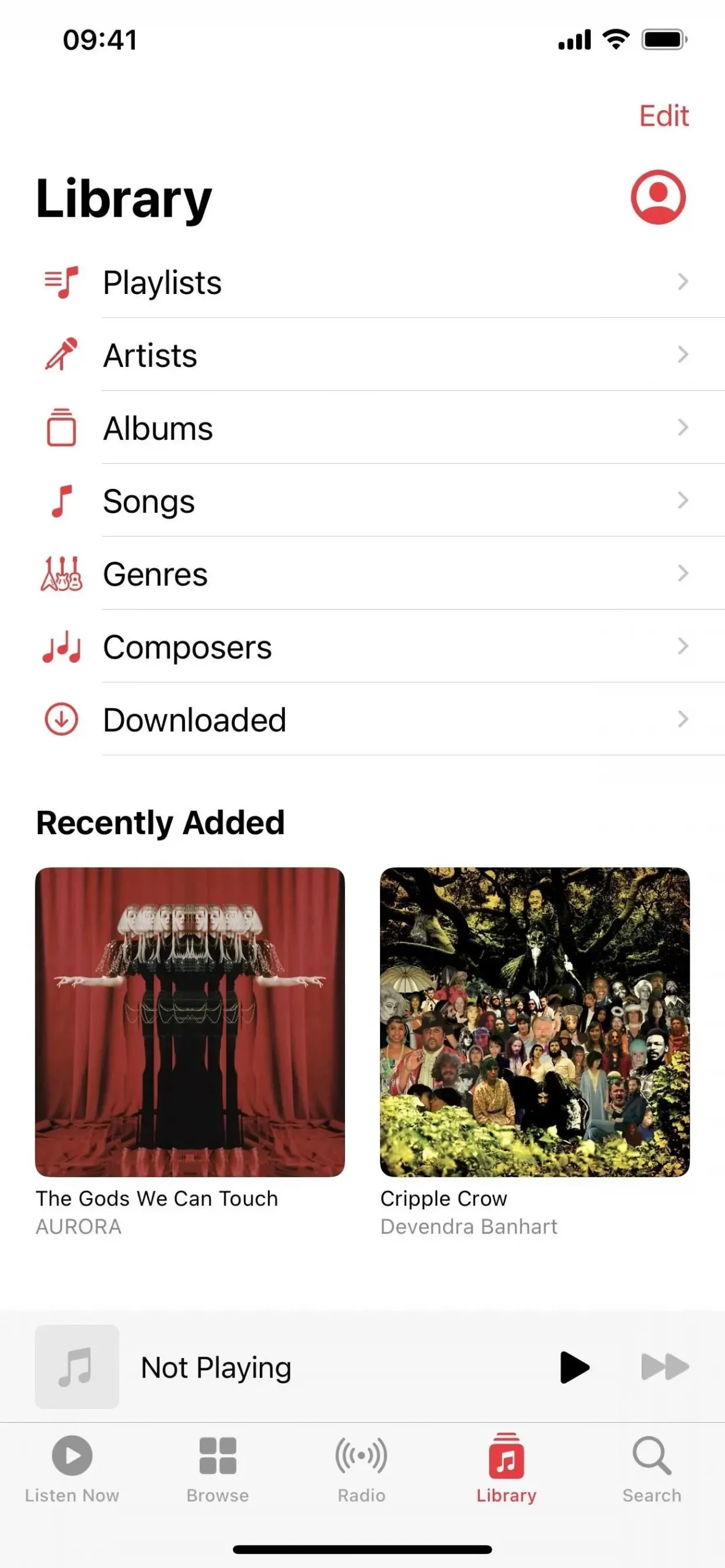
Opdateret del om AppleCare-dækning
Der er nu en “Dækning” menu tilgængelig, når du går til Indstillinger -> Generelt -> Om. Tidligere kunne du kun se din iPhones dækning. Du kan finde garantioplysninger for din iPhone i den nye menu sammen med detaljer om alt tilknyttet tilbehør, der kan være beskyttet af AppleCare+, såsom AirPods og Apple Watch.
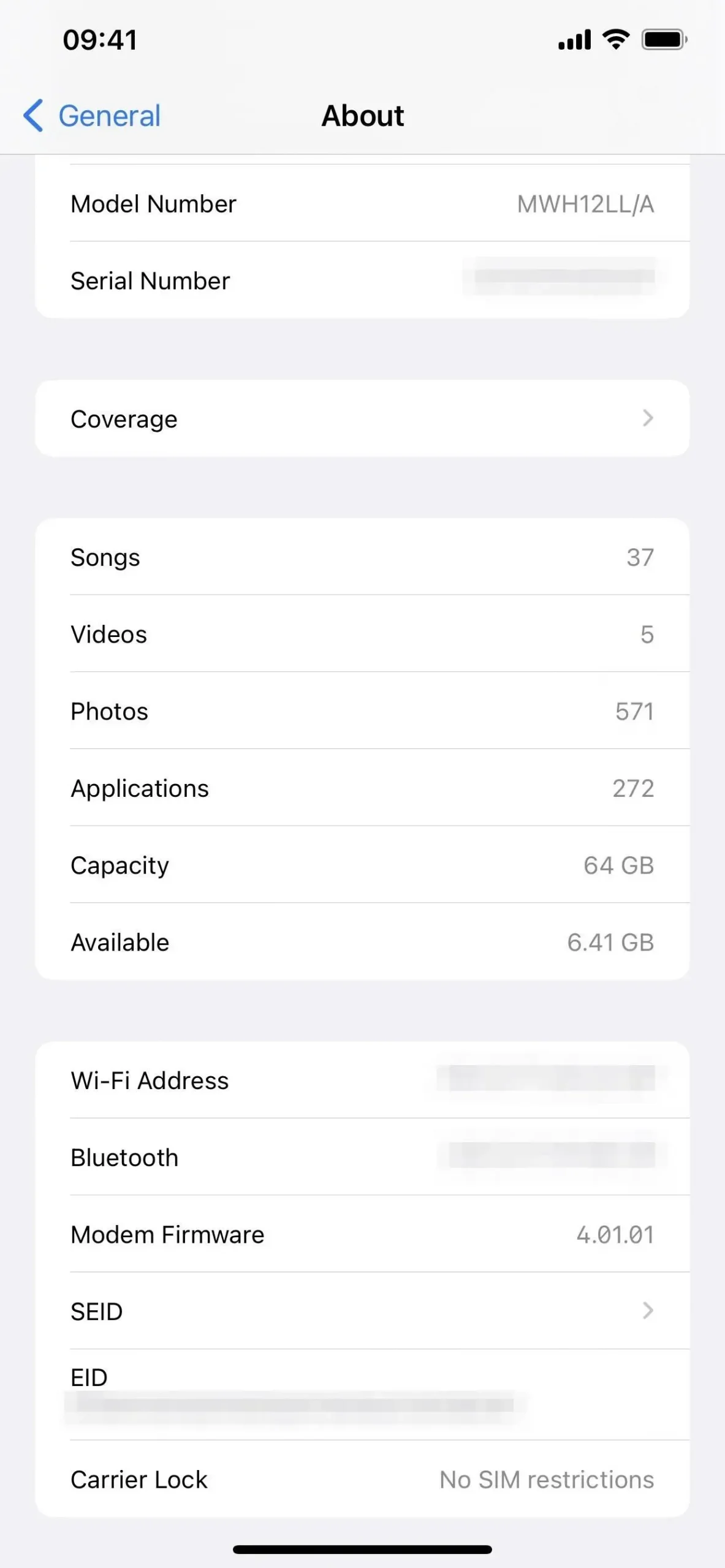
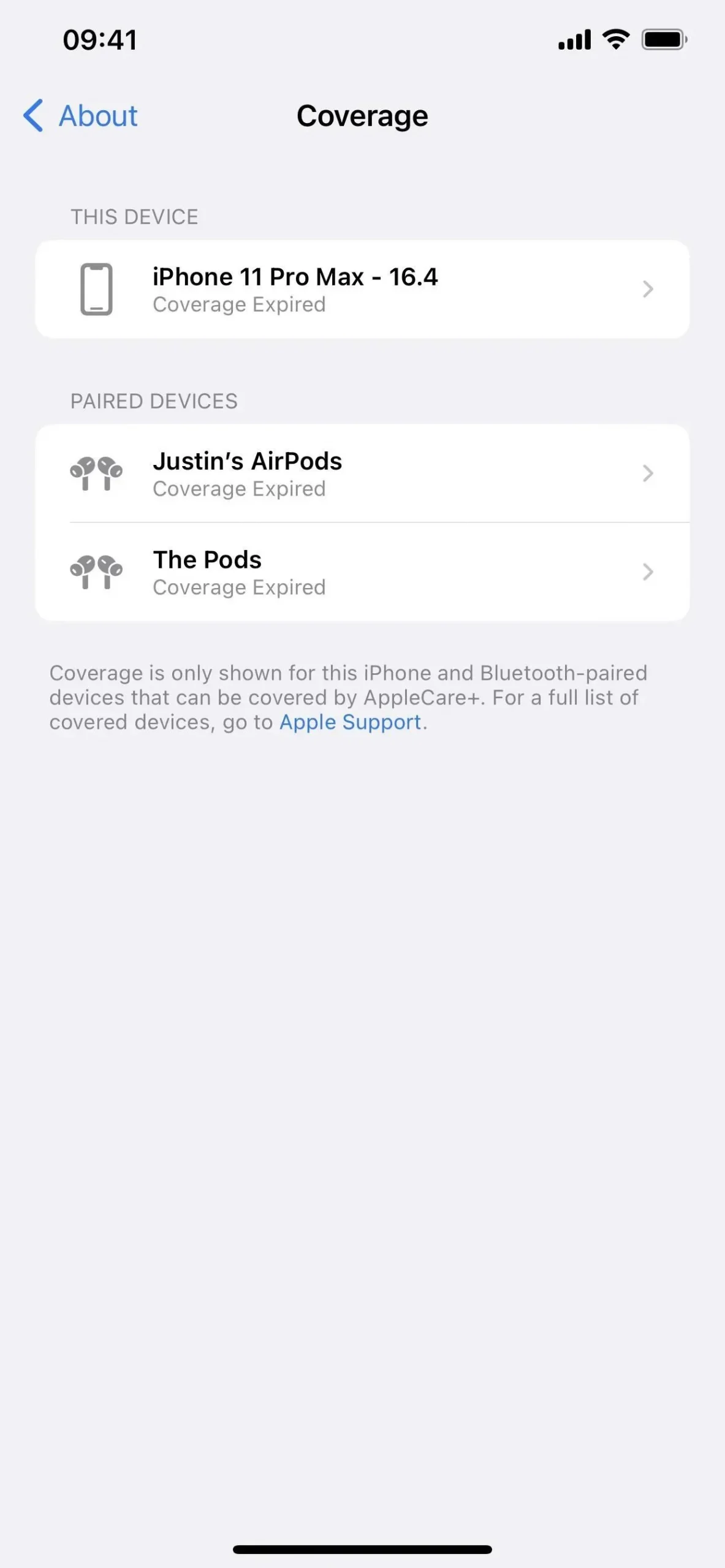
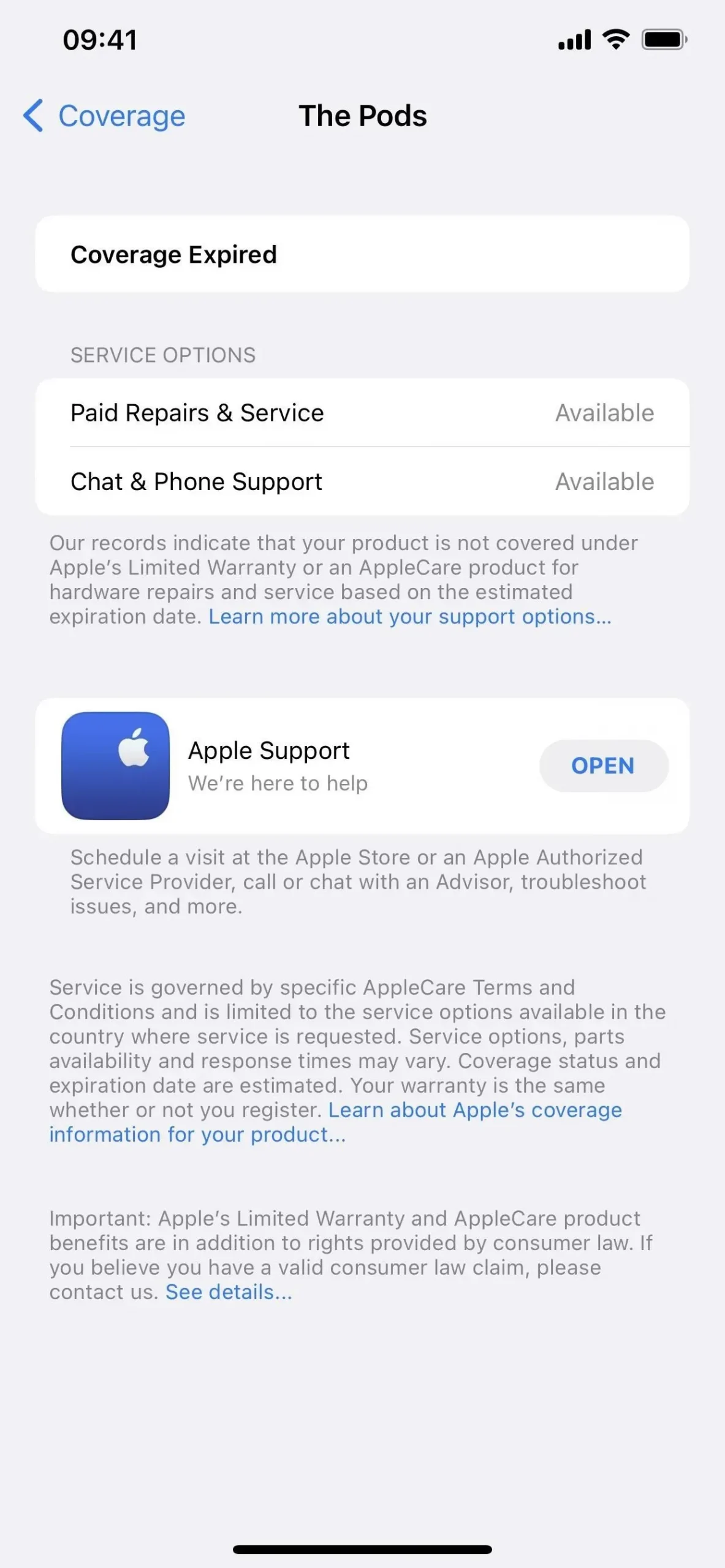
Tips-appen har flere brugervejledninger
Der er en ny “Brugervejledninger”-funktion i bunden af Tips-appen til brugere, som viser alle relevante iPhone-brugervejledninger. Som et resultat, hvis du ejer det førnævnte tilbehør ud over iPhone, vil du også modtage brugervejledninger til AirPods, Apple Watch og HomePod.
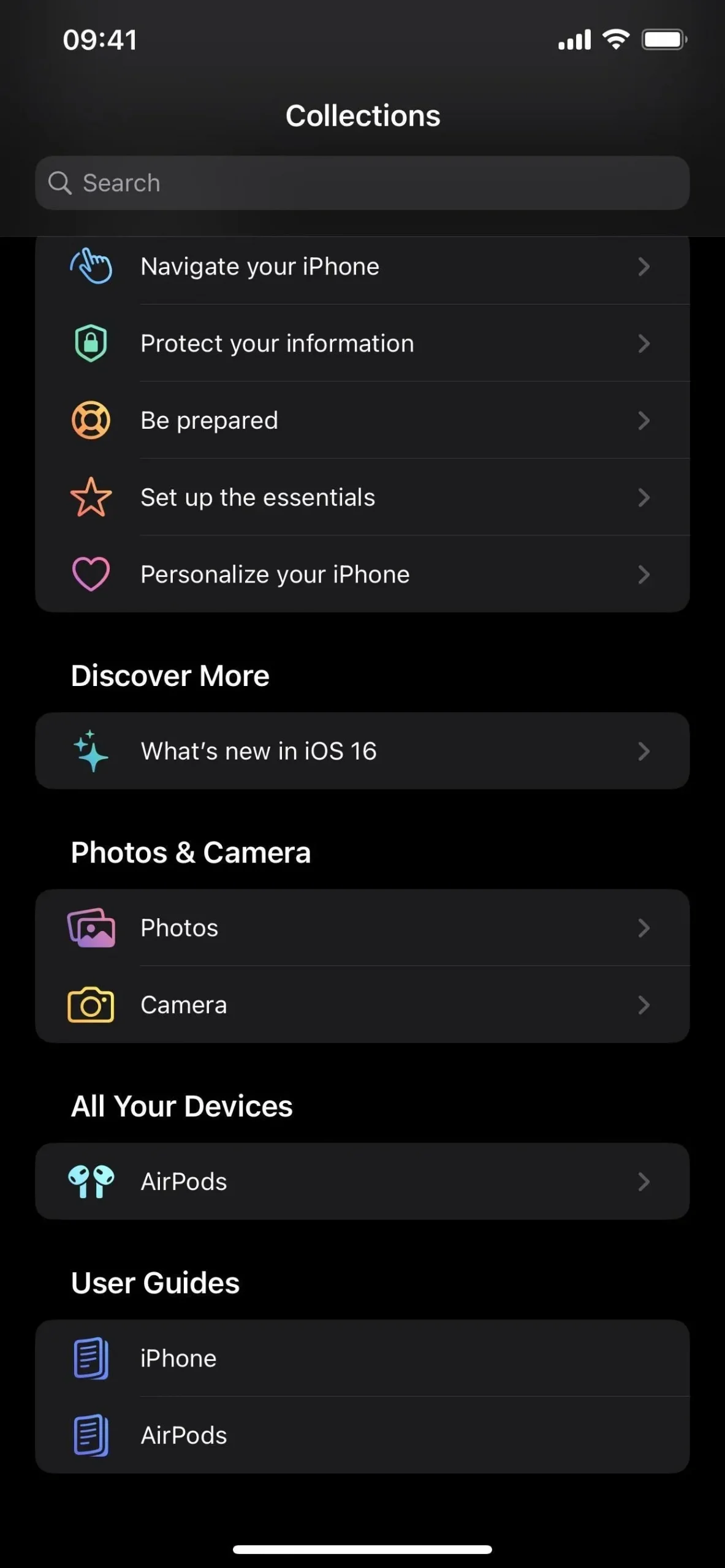
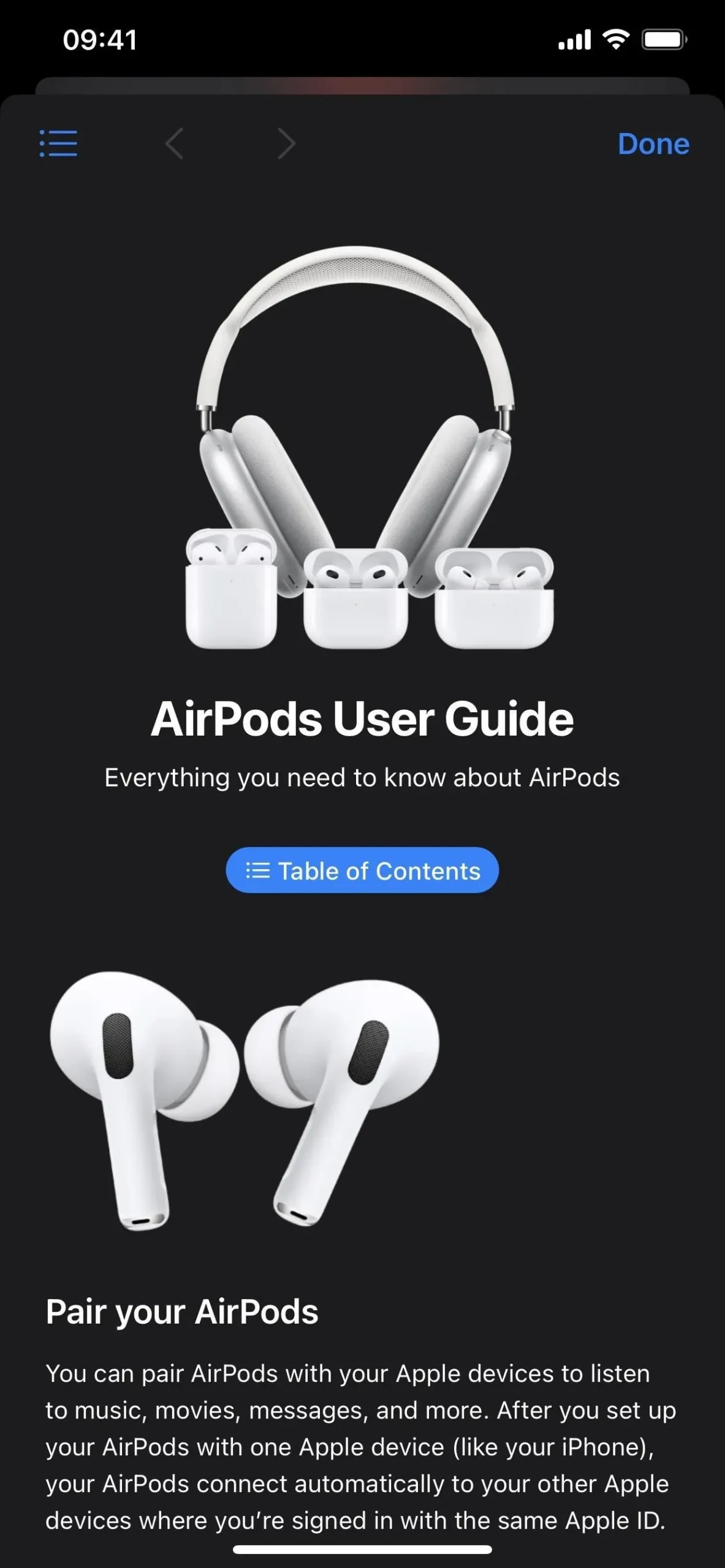
Nye Wallet-ordresporingswidgets
Via de nye Home Screen-widgets til Wallet-appen kan du nu holde styr på de ordrer, du har foretaget med Apple Pay. Der er tre størrelser tilgængelige for valg.
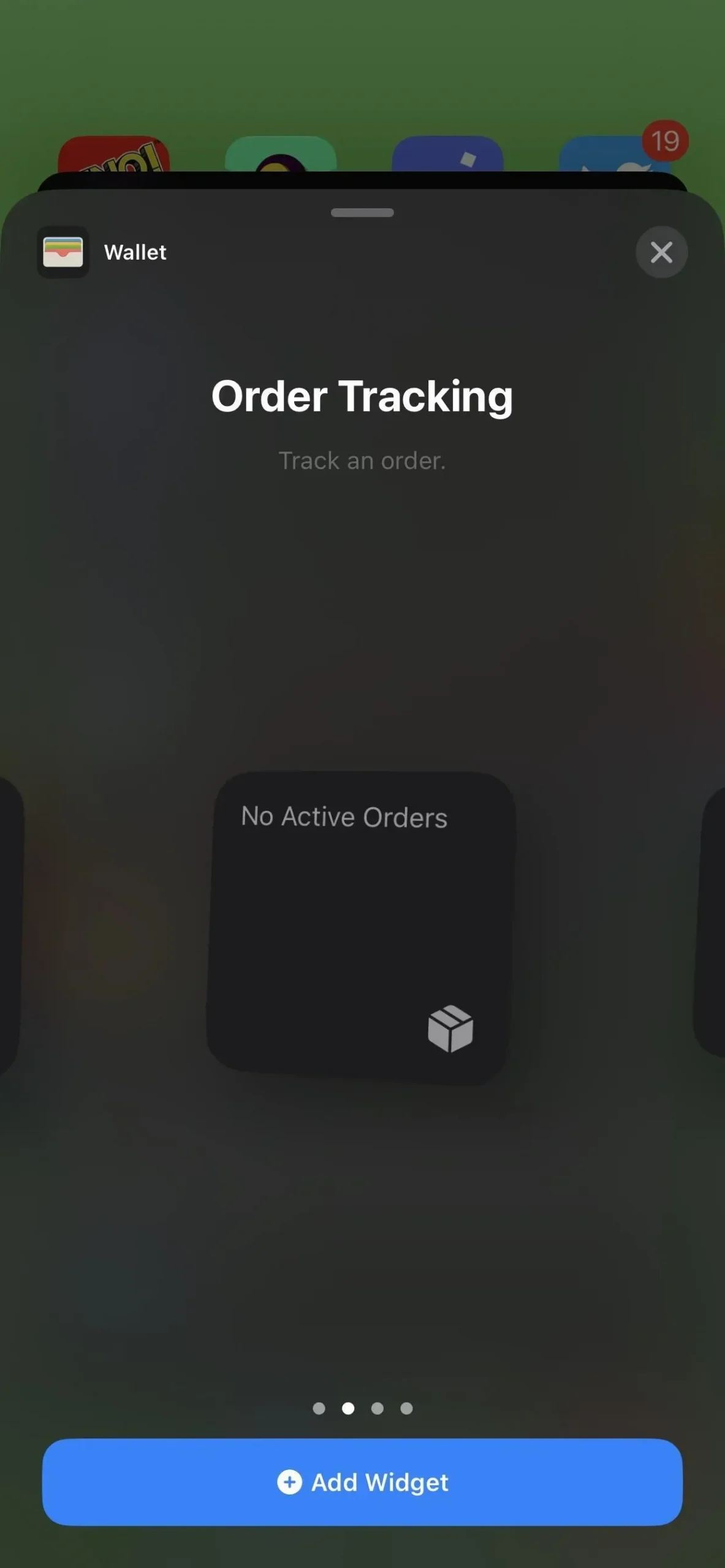
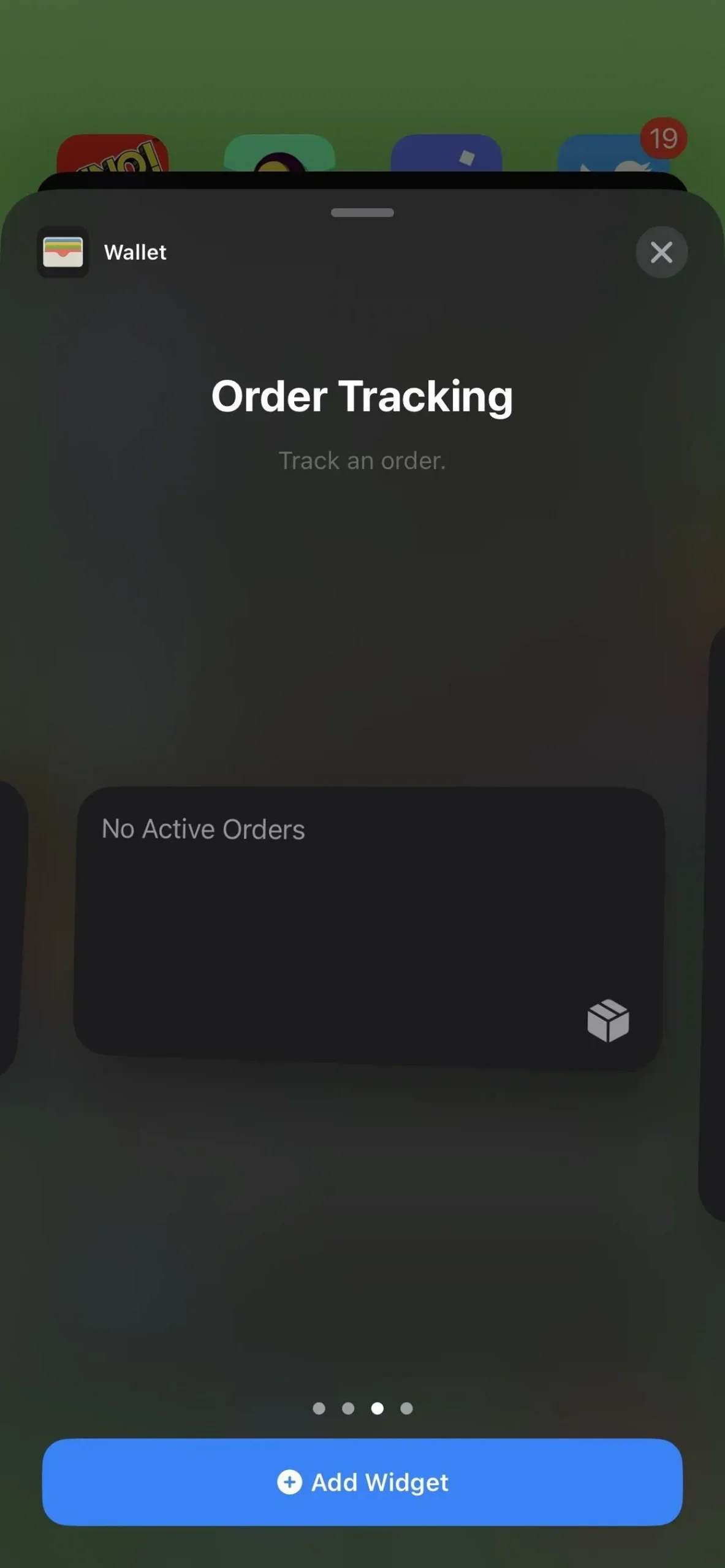
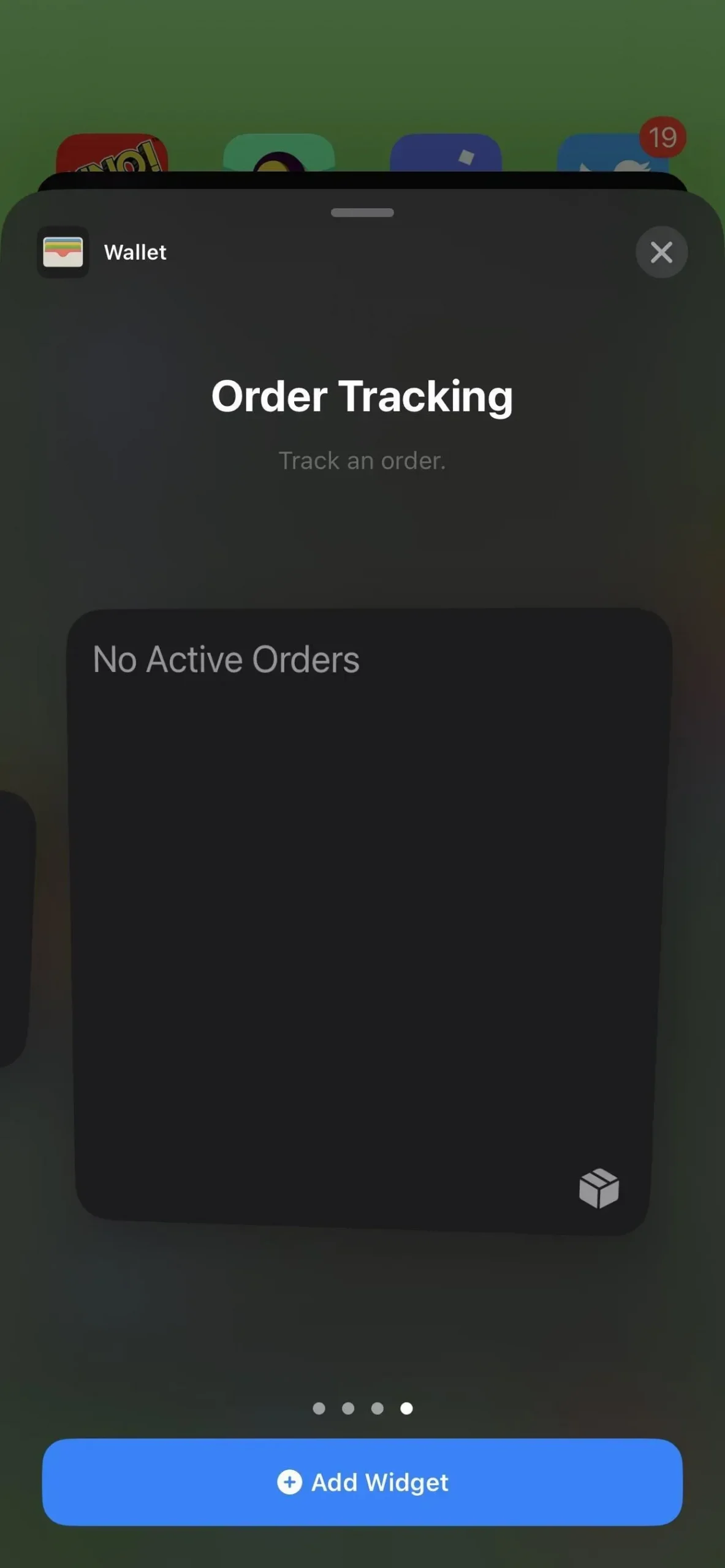
Videoer med svagt blinkende lys
Der er en ny mulighed i “Bevægelse” undermenuen i Tilgængelighedsindstillingerne på din iPhone til “Dæmp blinkende lys” for videoindhold med “gentagne blinkende eller blinkende lys.” Videoens tidslinje vises, når der vises blinkende lys på tidslinjen for understøttede medier, ifølge funktionens beskrivelse.
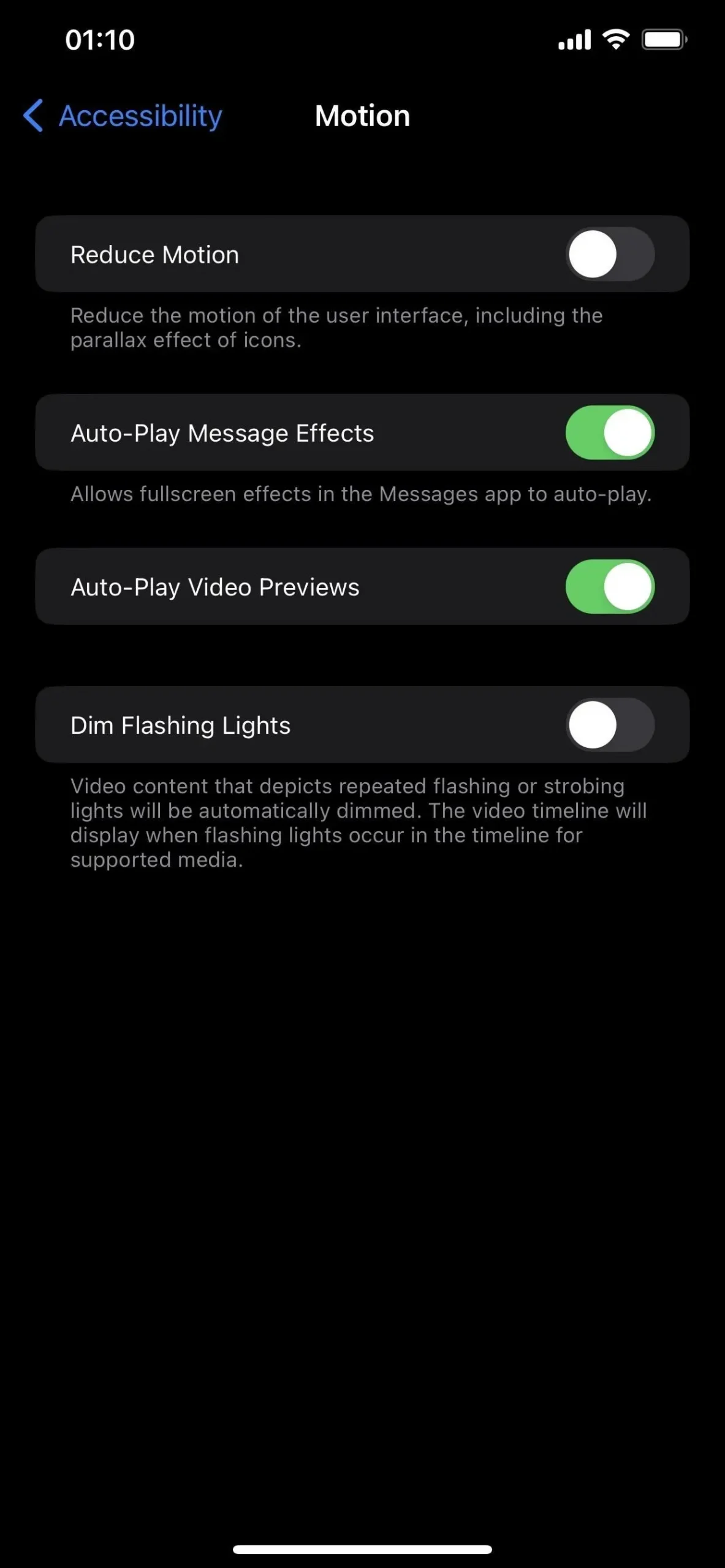
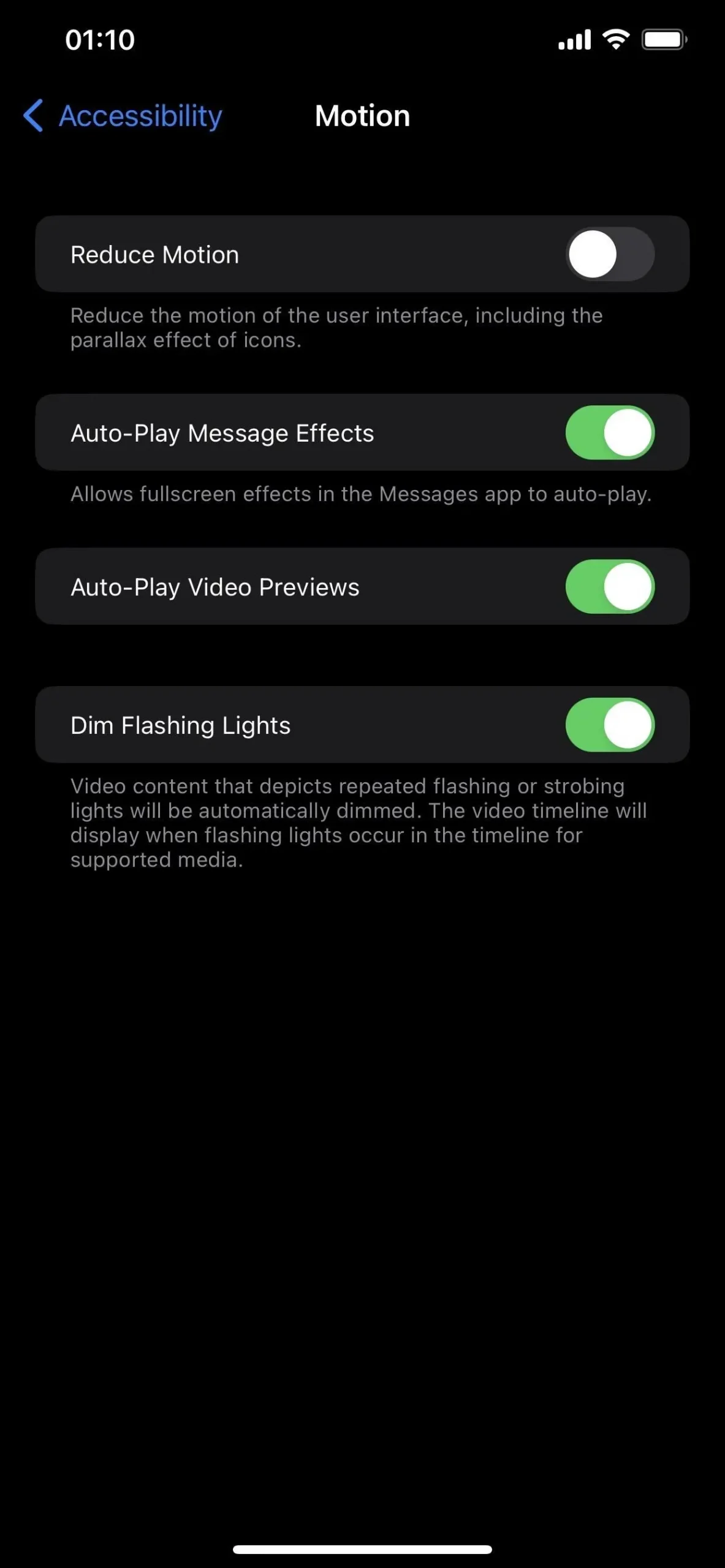
Vejrappens VoiceOver til kort
Du vil blive glad for at vide, at iOS 16.4 tilføjer VoiceOver-understøttelse af bykort i Weather-appen, hvis du bruger VoiceOver på din iPhone.
En revideret nød-SOS-meddelelse
I iOS 16.3 foretog Apple en række justeringer af Emergency SOS-indstillingerne. Den seneste tilføjer en meddelelse om VoiceOver-lyd til “Ring stille op”-funktionens ordlyd. Tidligere lød det:
Hvis du starter et nødopkald ved hjælp af bevægelserne ovenfor, vil advarselsalarmer og blink blive slået fra.
Og iOS 16.4 opdaterer den til:
Når du foretager et nødopkald ved hjælp af “Hold og slip” eller “5 knaptryk”, vil VoiceOver-lyden, advarselsklokkerne og blinken blive slået fra.
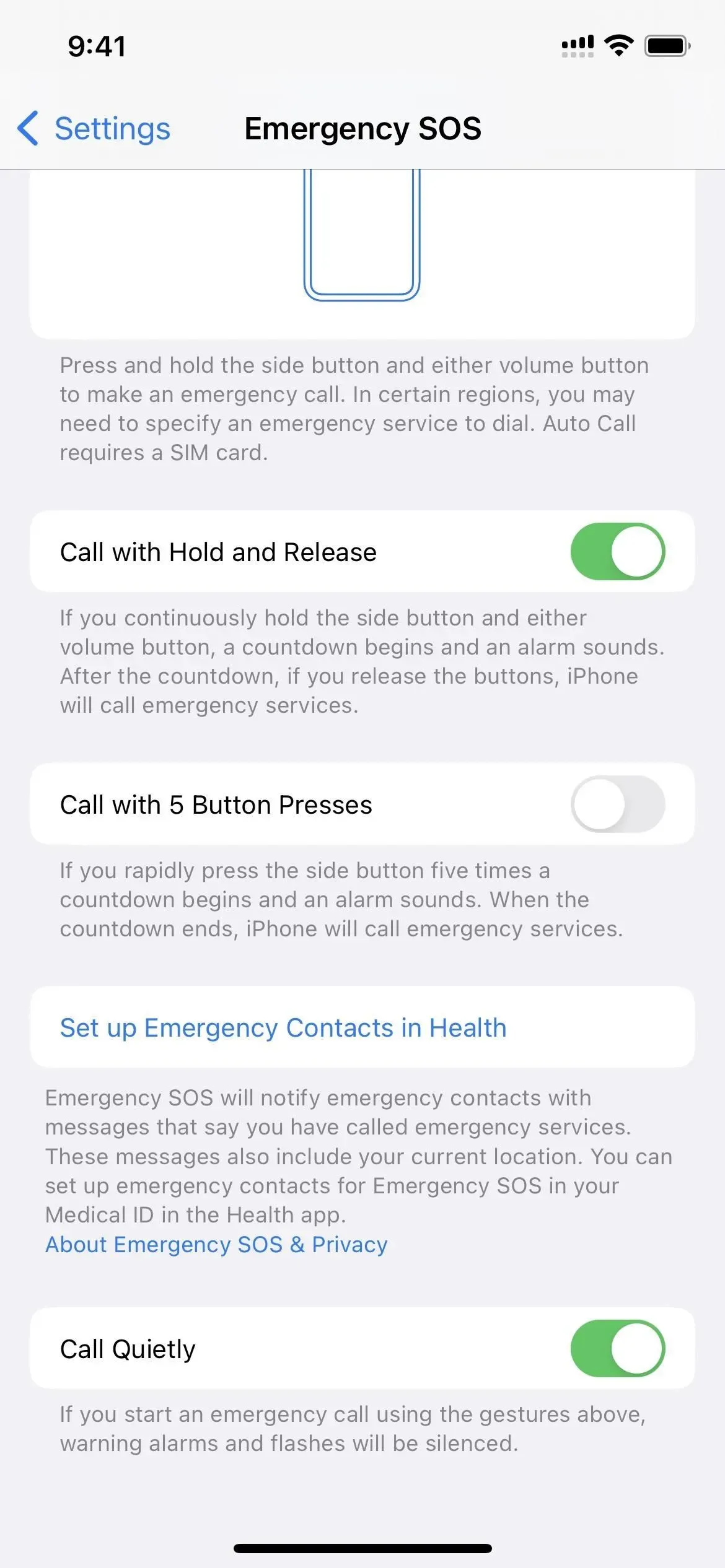
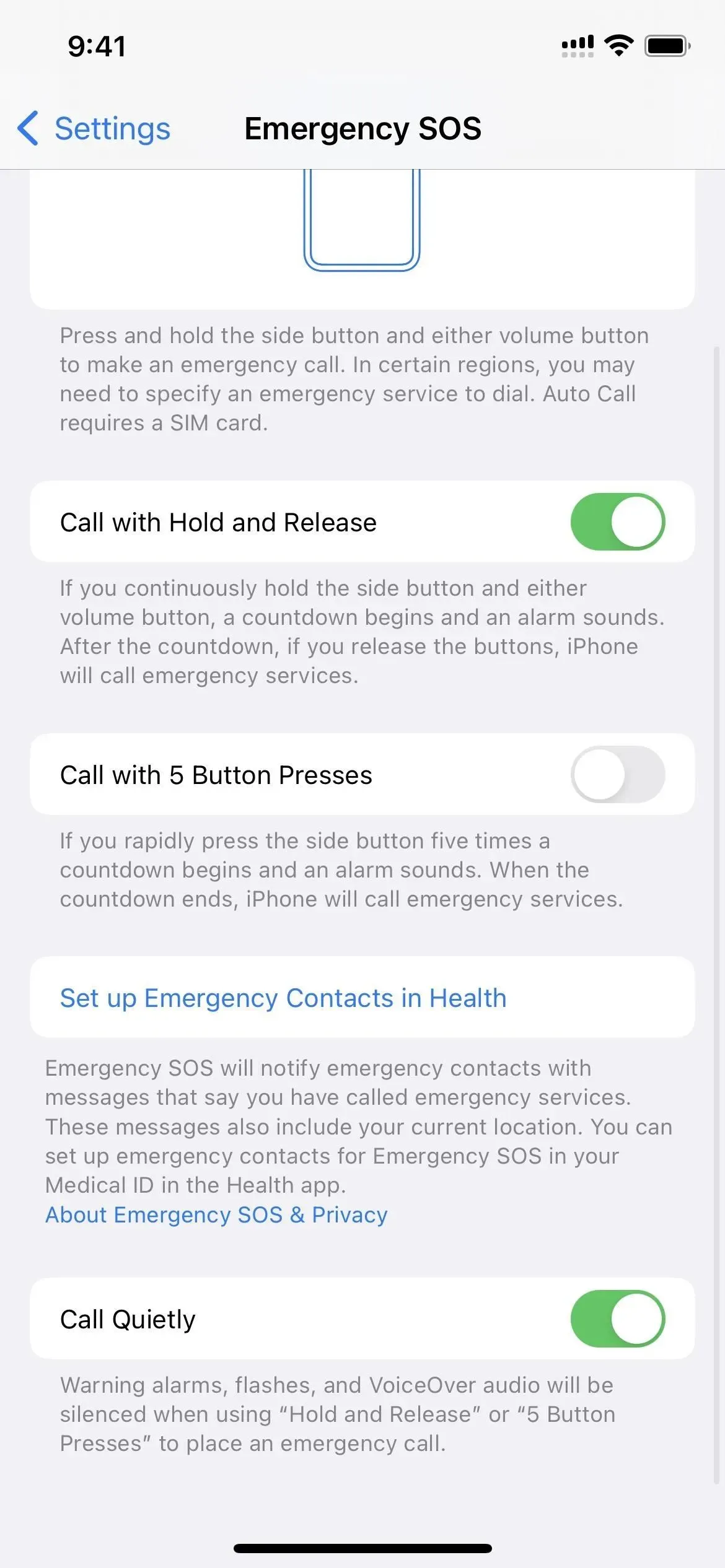
Forbedringer af Emergency SOS via satellit
Du vil muligvis bemærke advarsler i grænsefladen, mens du kontakter nødtjenester, der vil fortælle dig, hvornår den næste satellit vil være tilgængelig, hvis du har en iPhone, der understøtter Emergency SOS by Satellite, som i øjeblikket kun er iPhone 14-serien. Dette øger tjenestens nøjagtighed i at hjælpe dig med at lokalisere satellitforbindelser.
- Den aktuelle satellit er lavt på himlen. En anden satellit vil være tilgængelig om [#] time(r) [#] minut(er).
- Den aktuelle satellit er lavt på himlen. En anden satellit vil være tilgængelig om [#] time(r).
- Den aktuelle satellit er lavt på himlen. En anden satellit vil være tilgængelig om [#] minut(er).
- Næste satellit tilgængelig om [#] time(r) [#] minut(er).
- Næste satellit tilgængelig om [#] time(r).
- Næste satellit tilgængelig om [#] minut(er).
Widget for kontaktlåseskærm, nummer 38
En låseskærm-widget til appen Kontakter ankommer muligvis meget snart, ifølge koden til iOS 16.4. Kontakter-appen inkluderer det nye plugin vist nedenfor, selvom det endnu ikke er operationelt.
LockScreenPeopleWidget_iOSExtension.appex
Menuændringer for Always-on Display
For iPhone 14 Pro og 14 Pro Max foretager iOS 16.4 ændringer i Always On Display-menuen. Teksten under Always On Display undermenuen fra: når du vælger Indstillinger -> Display & Brightness lyder:
Når du låser din enhed eller lader den være inaktiv, dæmper Always On Display låseskærmen, mens nyttigt indhold som widgets og meddelelser holdes synligt.
For lidt at ændre oversættelsen:
Med minimalt strømforbrug dæmper Always On Display låseskærmen, mens widgets, advarsler og tid holdes synlige.
Den reviderede forklaring og erklæringen, “Skærmen slukkes automatisk for at spare batterilevetid, når den ikke er i brug,” er begge til stede i selve undermenuen Always On Display.
Kontakterne Vis tapet og Vis meddelelse er nu placeret i afsnittet “Tilpas” under det. Den sidste kontakt er mærket “Always On Display”, og når den er slukket, slukkes din skærm, når din iPhone er låst.
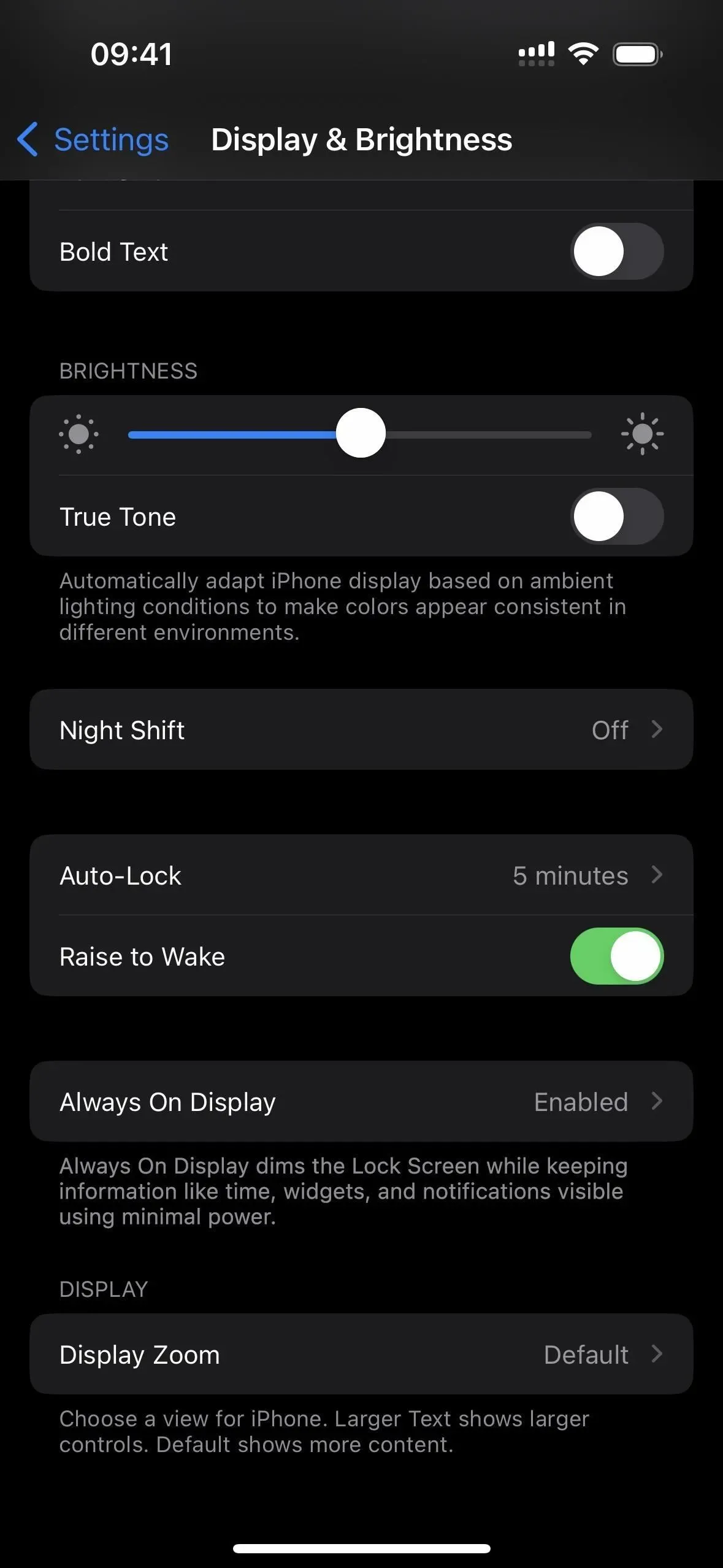
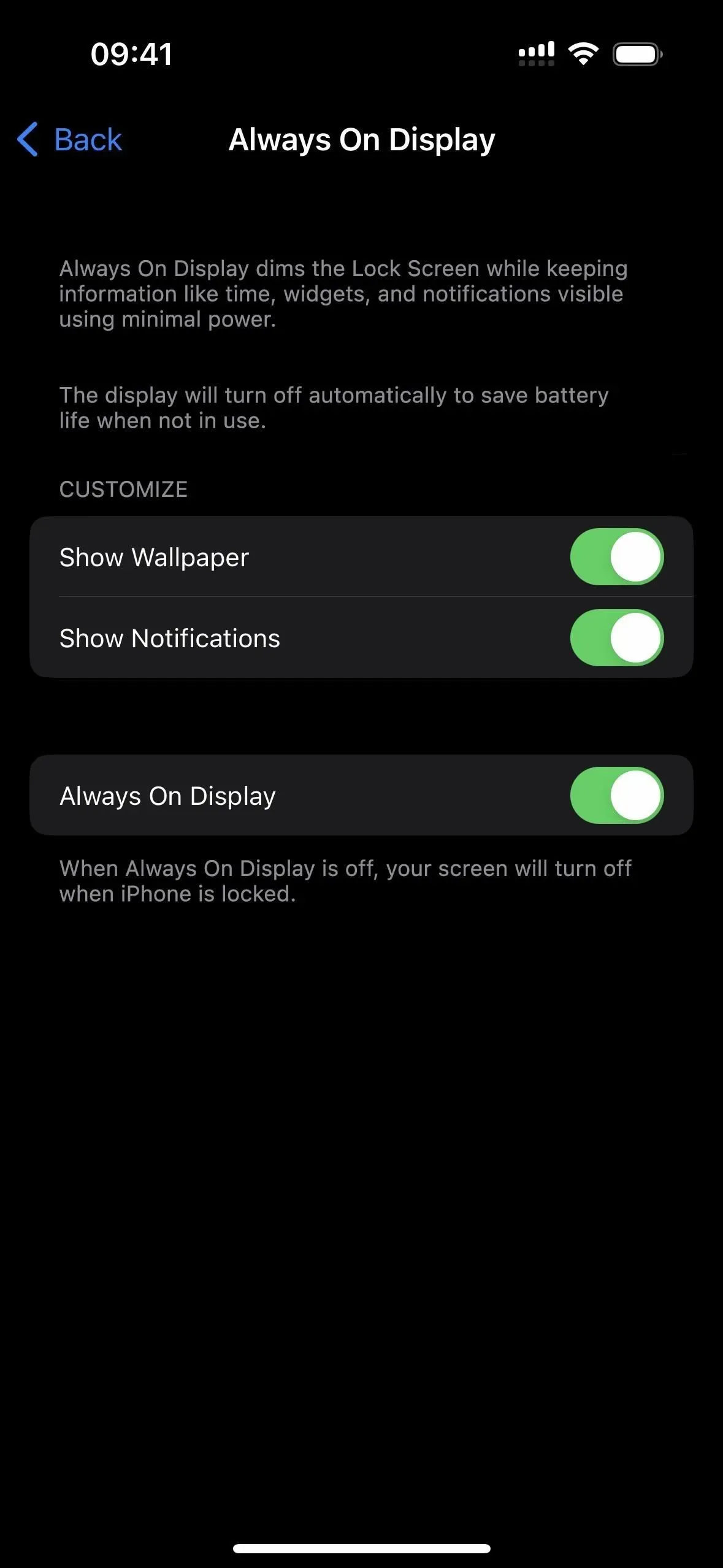
Fokusfilter til Always-On Display, nummer 40
Du kan nu konfigurere et fokusfilter til Always On Display på en iPhone 14 Pro eller Pro Max. En situation, hvor du kunne finde dette nyttigt, er, hvis du vælger at have Always On Display aktiv på arbejdet og deaktiveret derhjemme.
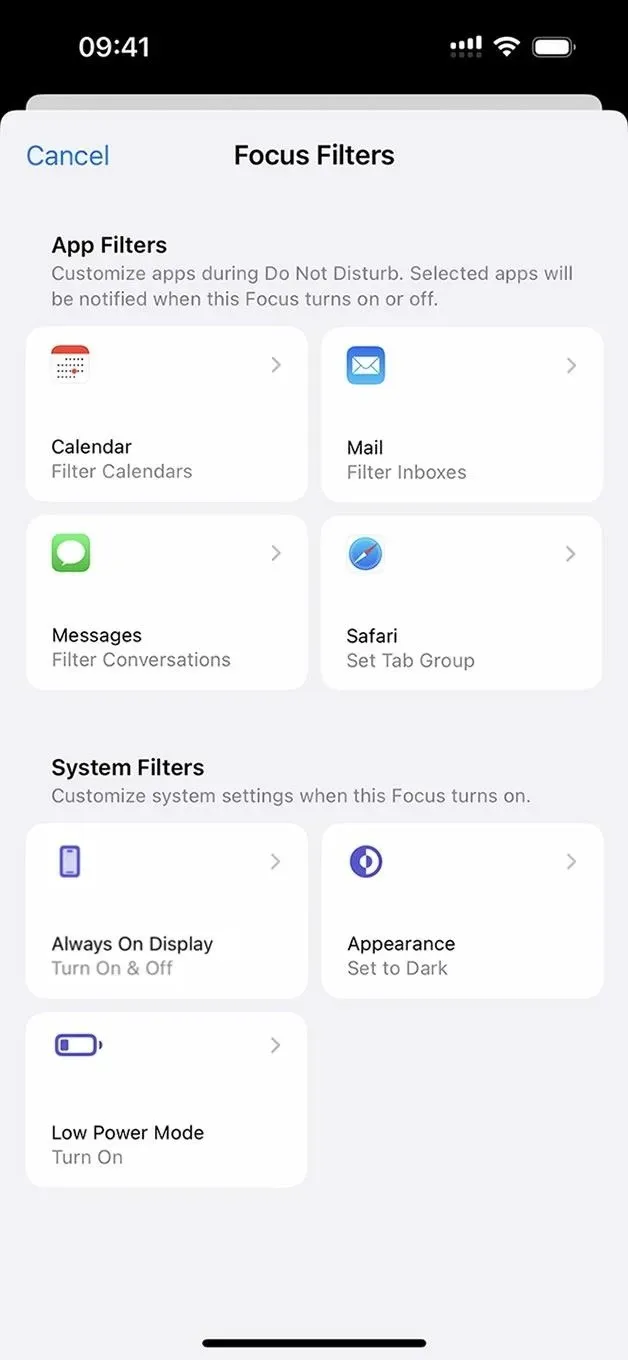
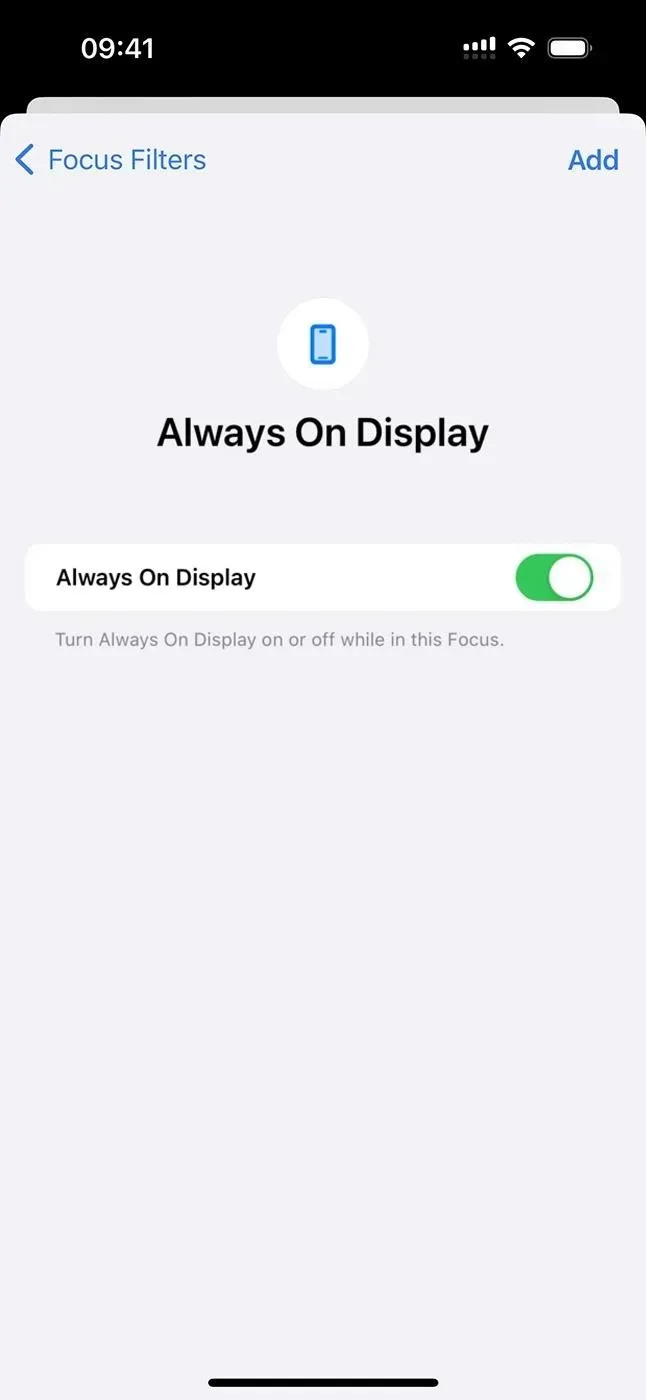
Apple Supports URL “iPhone Unavailable”.
Når Face ID eller Touch ID ikke virker, eller hvis du utilsigtet indtaster den forkerte adgangskode mindst fire gange i træk, modtager du standardmeddelelsen “iPhone Utilgængelig: Prøv igen i [#] minut(er)”. Med iOS 16.4 vil du desuden se et link til support.apple.com/iphone/passcode , som giver retningslinjer for sletning og nulstilling af din iPhone.
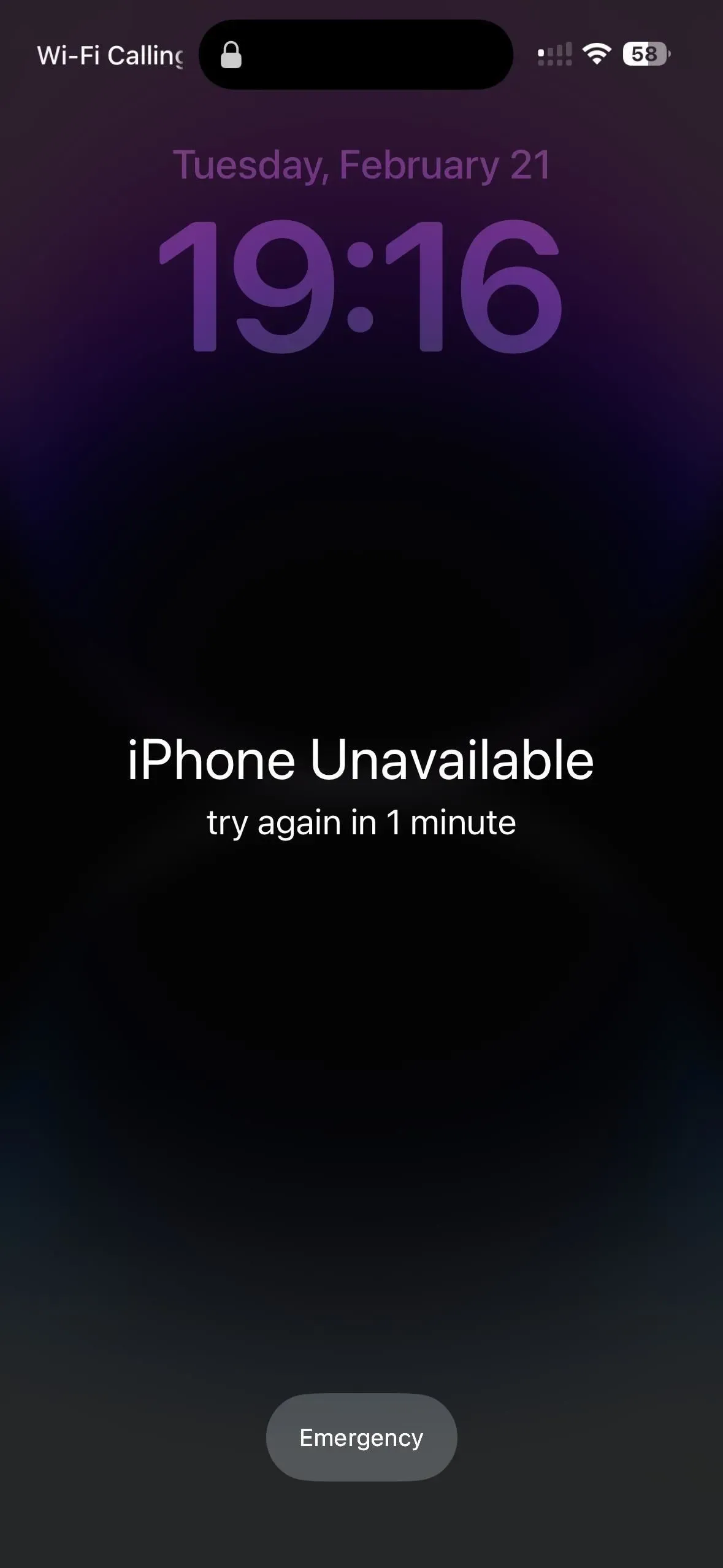
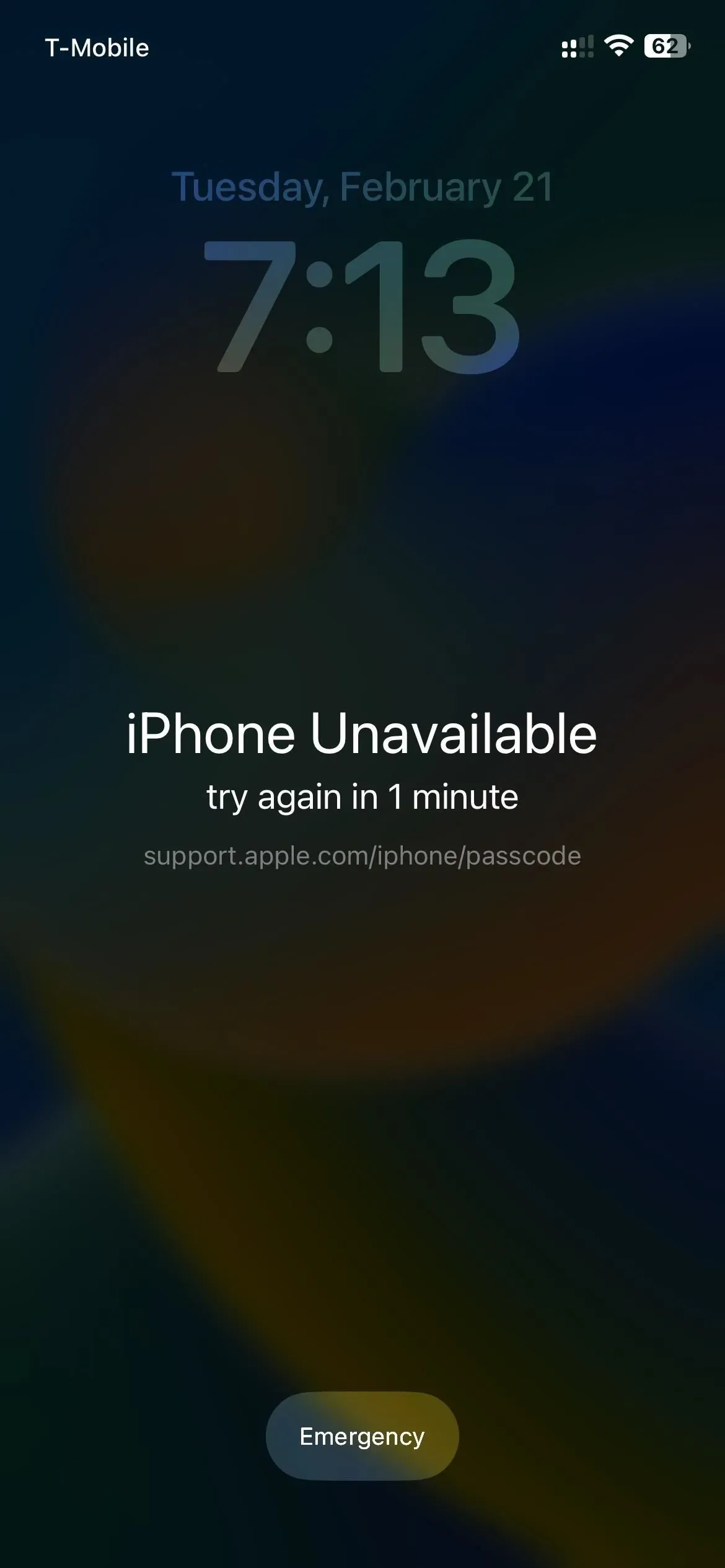
En iPhone, der kører iOS 16.3.1 (venstre) vs. iOS 16.4 (højre).
Rich Mastodon Link Previews, nummer 42
Det gør kun rimeligt, at Apple i sidste ende vil tilbyde rige link-forhåndsvisninger til Mastodon i betragtning af det sociale netværks fremkomst efter Elon Musk overtog Twitter. Når du tilføjer et Mastodon-link i Beskeder eller Mail på iOS 16.4, burde en forhåndsvisning af indlægget dukke op.
Uanset hvilken softwareversion modtagerne har, bør de kunne se et Mastodon rigt link, du angiver i en e-mail. For at se forhåndsvisningen i en besked skal modtageren bruge mindst iOS 16.4, iPadOS 16.4 eller macOS 13.3. Hvis nogen sender dig et Mastodon-link, og du ikke bruger iOS 16.4, iPad OS 16.4 eller macOS 13.3, vil ingen af jer se en omfattende forhåndsvisning.
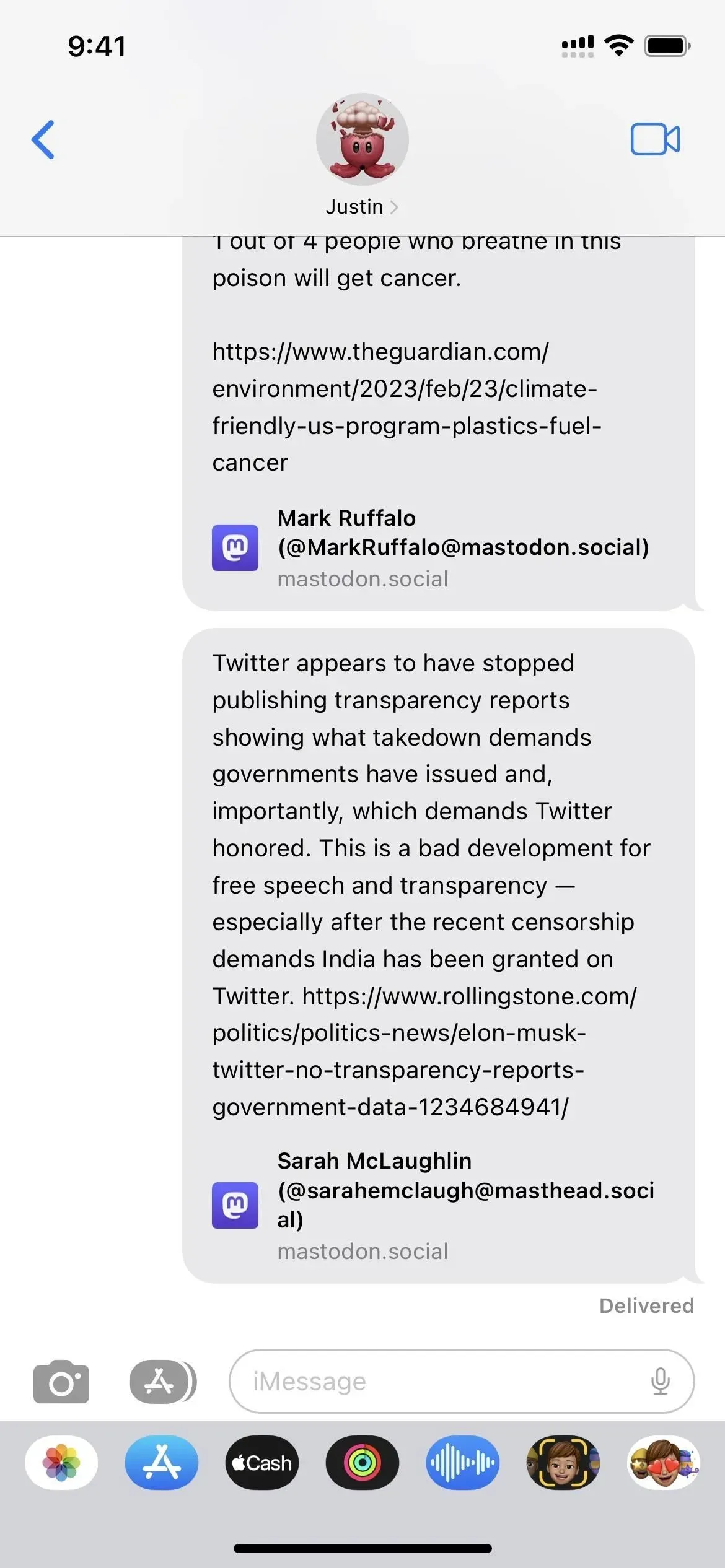
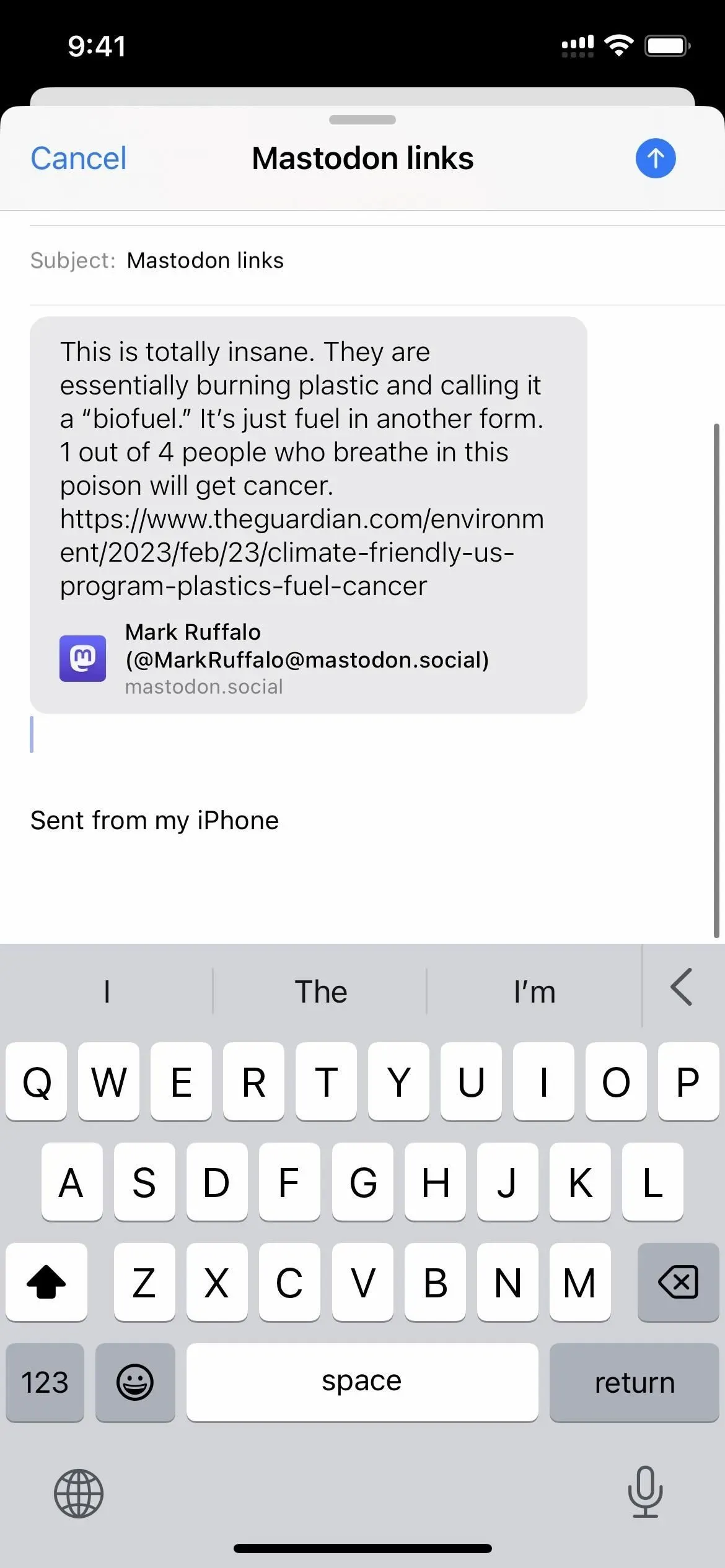
Assistance med de nye Beats hovedtelefoner
Nye billeder af de forventede Beats Studio Buds+ er blevet inkluderet i koden til iOS 16.4. Disse billeder viser et sort sæt, der er næsten identisk med de sorte Beats Studio Buds, men med et guldlogo. Det inkluderer også billeder til de tre nyligt lancerede nye Beats Fit Pro-farver: Coral Pink, Volt Yellow og Tidal Blue.

Eksponeringsalarm ved solnedgang
COVID-19 folkesundhedsnødsituationen afsluttes under Biden-administrationen i maj . Som svar har Apple tilføjet en ny mulighed til sin eksponeringsmeddelelsestjeneste, der gør det muligt for din lokale sundhedsmyndighed at deaktivere iPhone-logning og COVID-eksponeringsmeddelelser. Du modtager muligvis følgende meddelelse, hvis det sker.
Eksponeringsmeddelelserne blev slået fra af din sundhedsmyndighed.
Eksponeringsalarmer er blevet deaktiveret af din sundhedsmyndighed. Din iPhones mulighed for at logge gadgets i nærheden og advare dig om potentielle eksponeringer er blevet deaktiveret.
Data om tidligere eksponeringer fjernes automatisk.
Juridiske grunde for behandling af personoplysninger
Der er en ny sektion på flere af siderne med privatlivsoplysninger, der er placeret i appen Indstillinger, kaldet “Gældende juridisk grundlag for behandling af personlige data”, som forklarer, hvilke data der behandles og hvorfor, såsom for App Store, Apple Arcade, Apple TV, Apple Music, Apple News, Aktier og Apple ID. Afhængigt af appen eller tjenesten ændres hvad og hvorfor.
Juridisk begrundelse for faktisk behandling af personlige data
Vi behandler normalt dine [PERSONLIGE DATA] for at opfylde vilkårene i din aftale med Apple, som det er nødvendigt for at levere tjenesten og for at overholde loven. I tilfælde, hvor indhentning af samtykke er påkrævet ved lov, gør vi det i overensstemmelse med lokale regler.
Hvor det er tilladt i henhold til lokal lovgivning, behandler vi [PERSONLIGE DATA], hvor det er påkrævet af hensyn til vores legitime interesser eller en tredjeparts interesser.


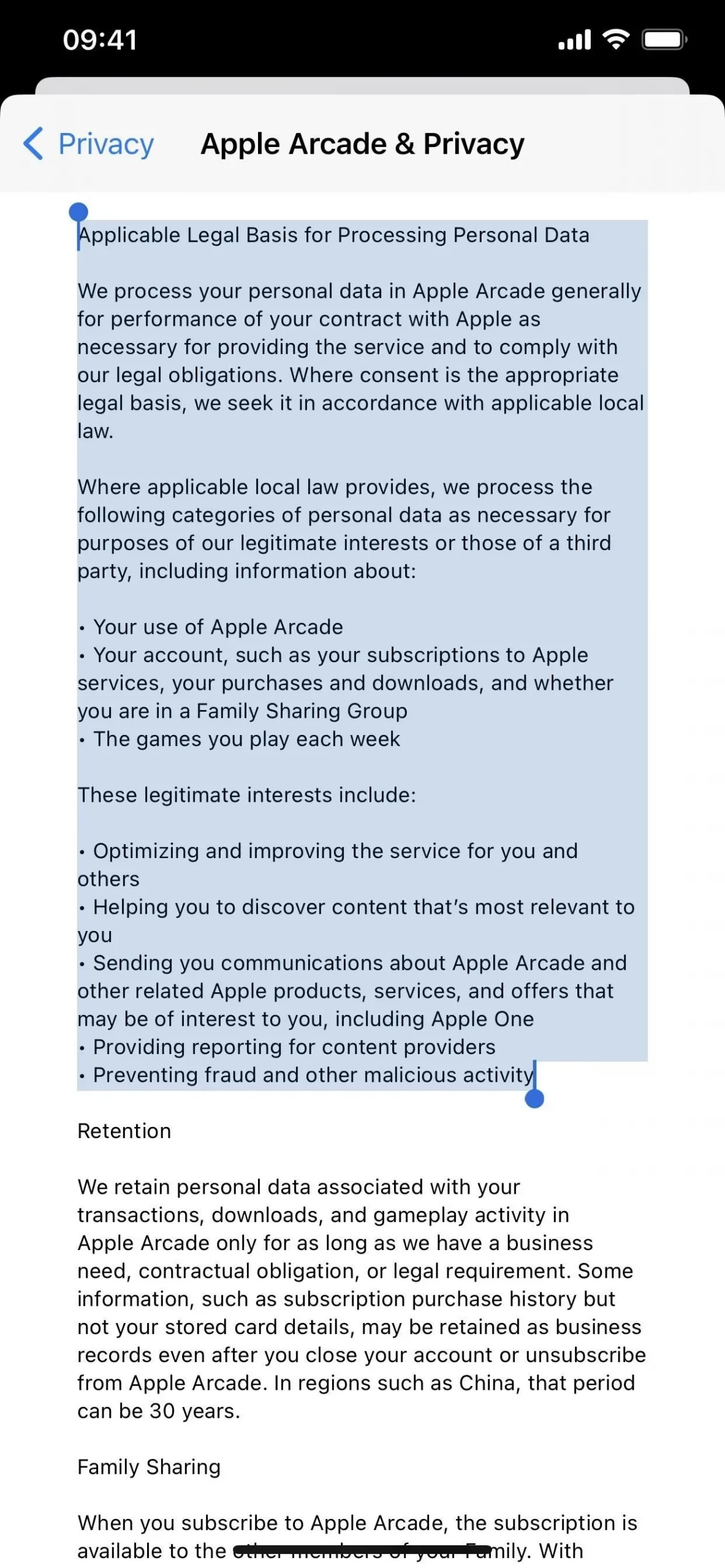
Opdaterede informationslinks og indstillinger
iOS 16.4 tilføjer forskellige oplysninger i appen Indstillinger ud over den opdaterede juridiske begrundelse for behandling af personlige data for udvalgte tjenester. Den følgende side og ændringer er to af dem.
- Apple Books erstatter “Book Store” i “App Store” privatlivsoplysningerne, når de åbnes via linket “App Store & Arcade Privacy”. “Apple Arcade”-privatlivsoplysningerne udvider også “[dit navn]”-delen af App Stores “Forebyggelse af svig og andre ondsindede aktiviteter”-sektionen såvel som familiedelingsinstruktionerne til macOS om at slå købsdeling fra.
- Apple Music: Siden “Apple Music and Privacy” indeholder nu flere referencer til Apple Music Classical. Hvordan man bruger Apple Classics med og uden et Apple Music-abonnement er dækket i et nyt afsnit, der er oprettet specielt til det.
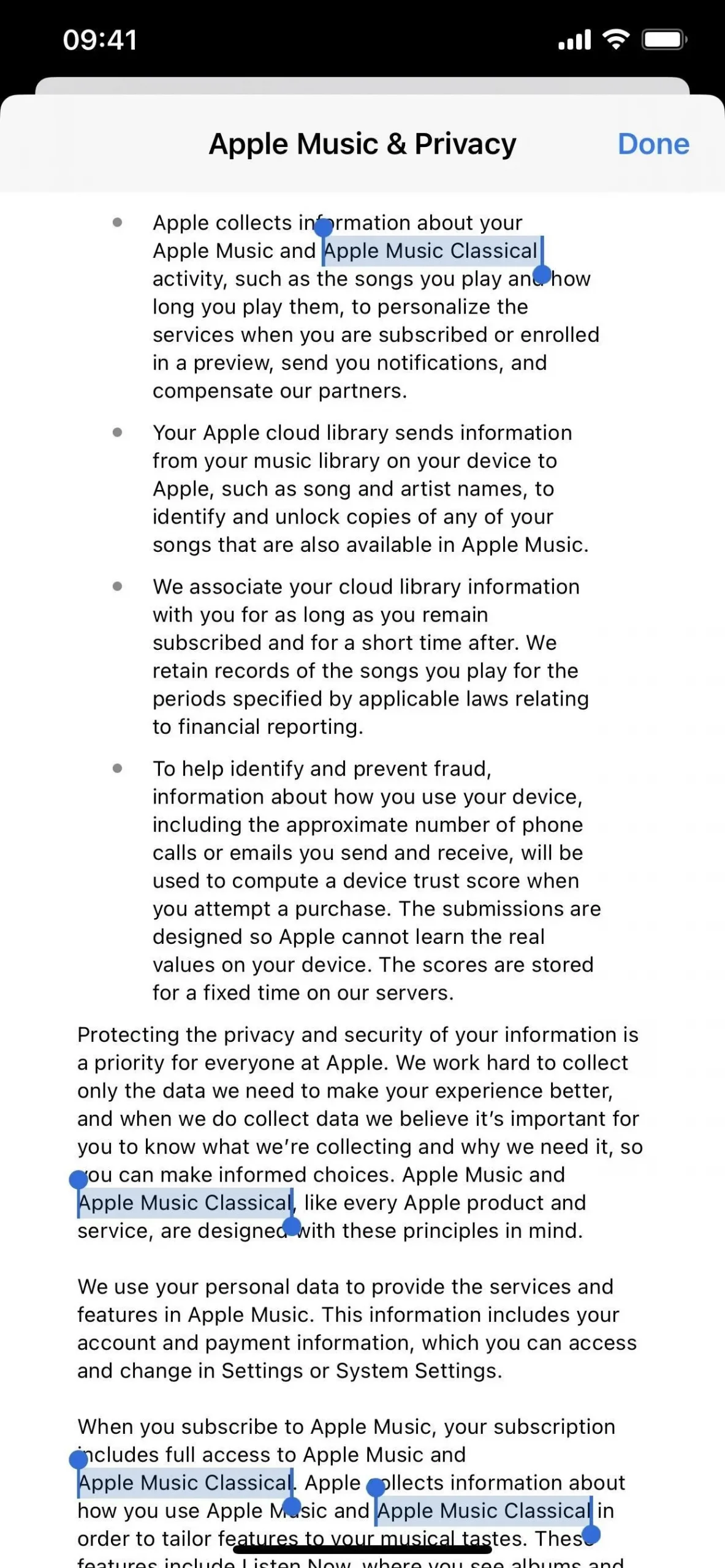
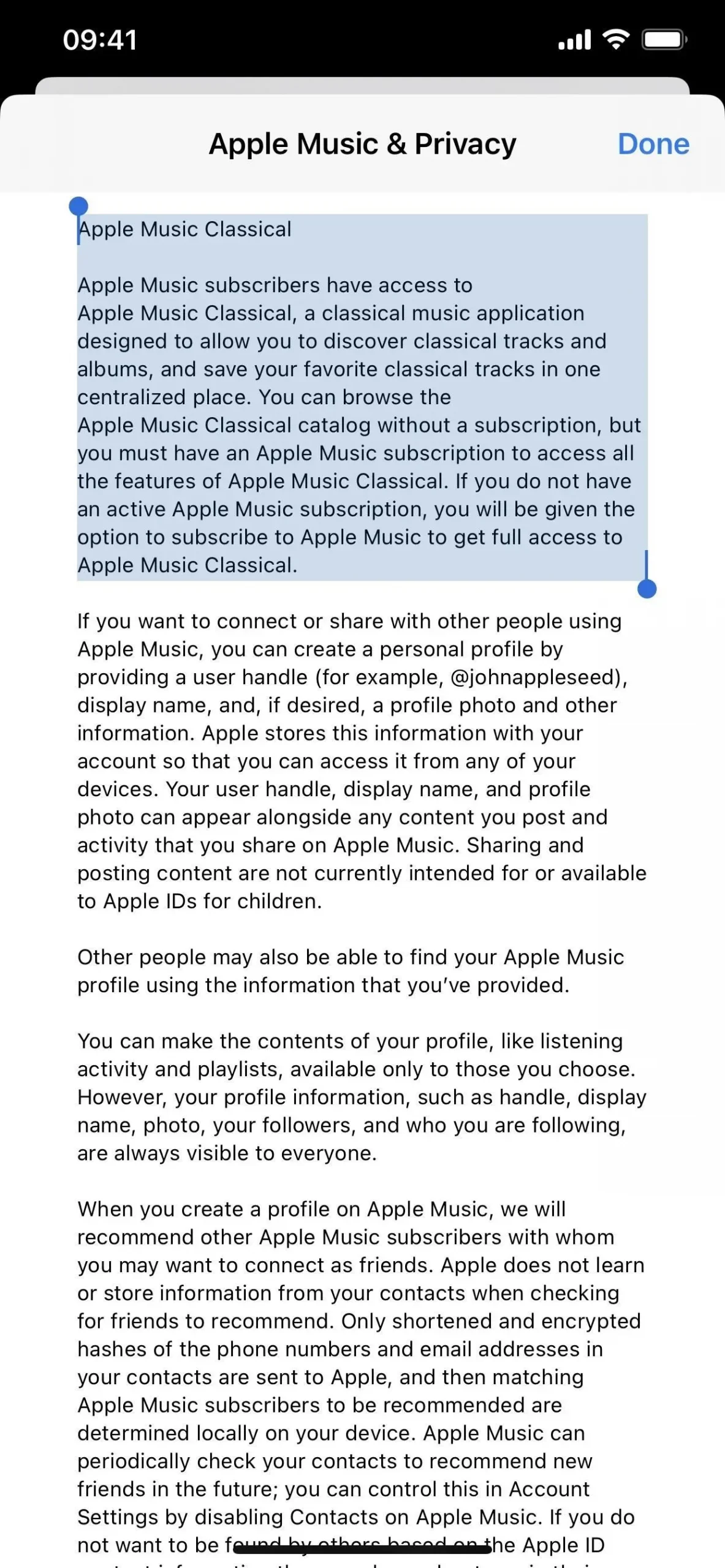
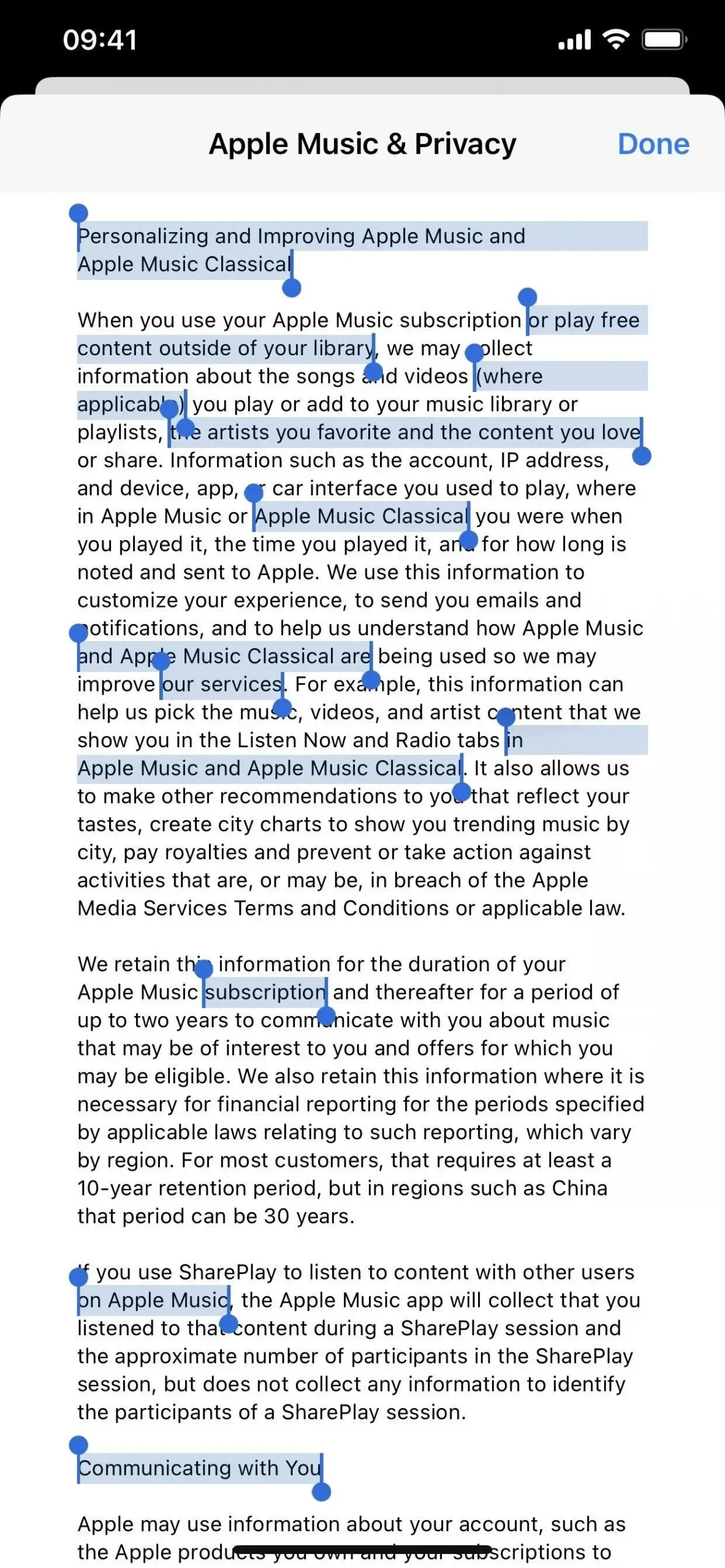
- Safari: Linket, der tidligere sagde “Om Safari-søgning og privatliv” er nu mærket “Om Siri-forslag, søgning og privatliv.” Det nye links oplysninger lyder nu nøjagtigt som linket i Siri & Search-indstillingerne gjorde tidligere, med undtagelse af ændringer af store bogstaver og tegnsætning, nøjagtige knapnavne og en yderligere “på listen over apps, der bruger iCloud” i instruktionerne til at deaktivere iCloud-synkronisering.
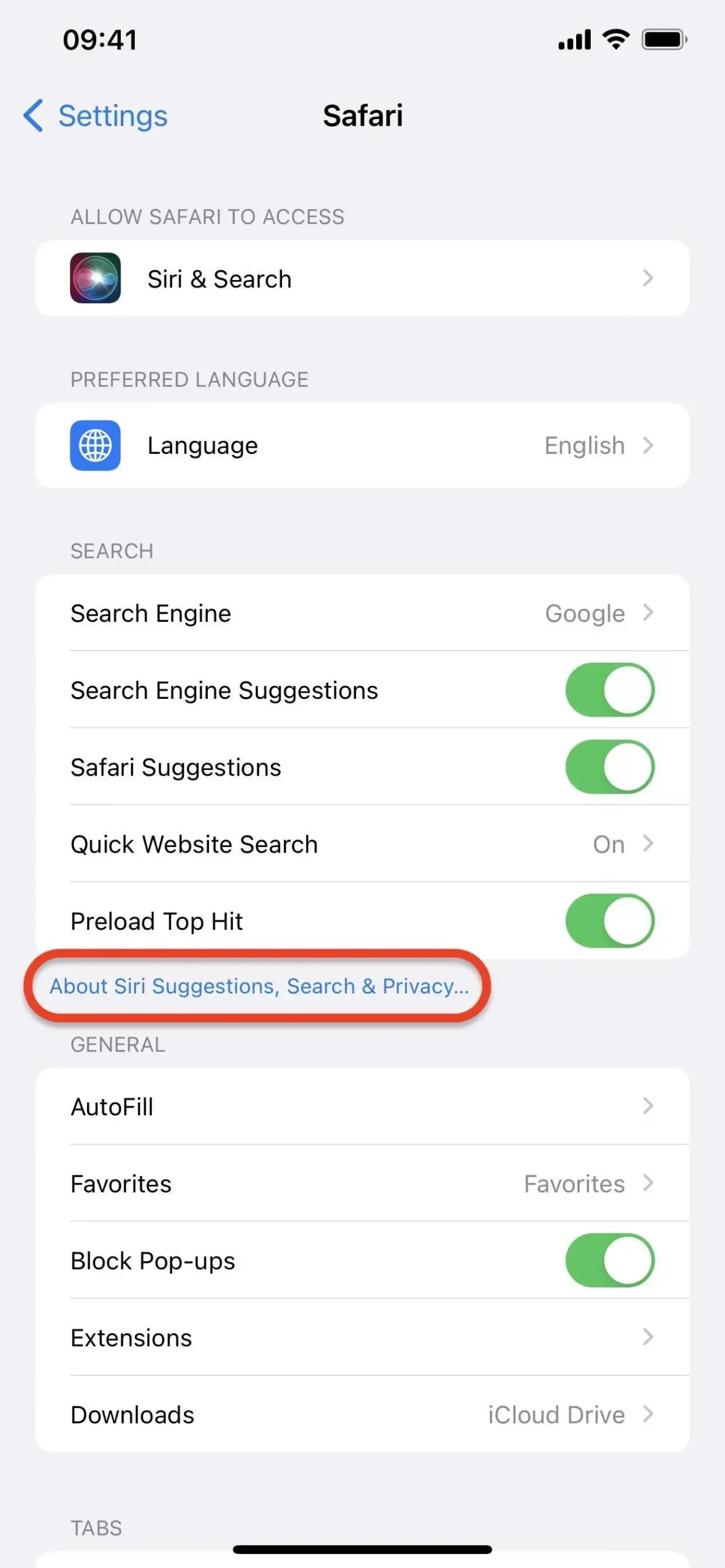
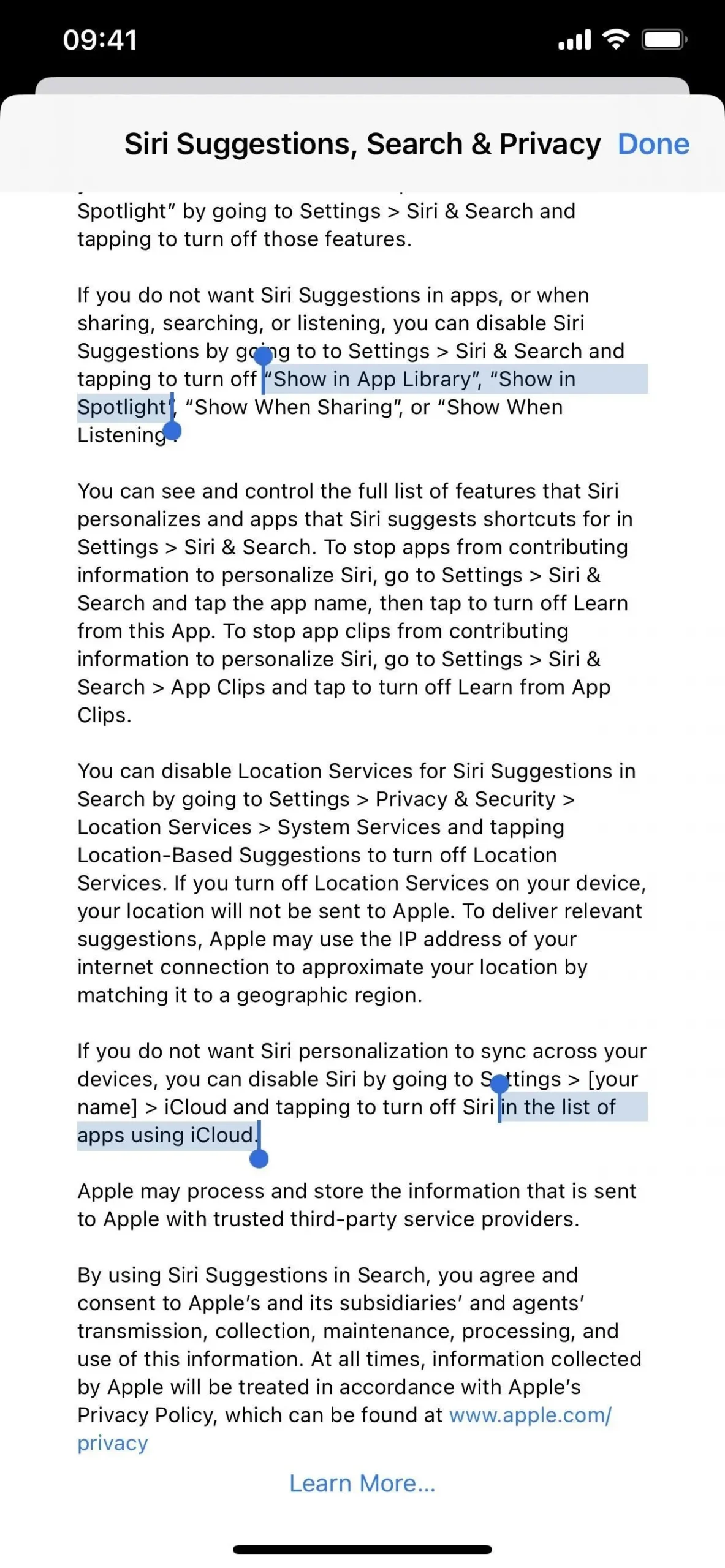
- Aktier: Hvis du klikker på fanen “Privatliv” i indstillingerne for Aktier, vises en ny punktliste, der opsummerer, hvordan Apple bruger din konto, aktiviteter osv. øverst.
- VPN: Du vil bemærke en ny beskrivelse af én sætning med et privatlivslink, der åbner en side med yderligere information i Indstillinger -> Generelt -> VPN & Enhedshåndtering -> VPN. Dette kan ses både når en VPN er installeret, og når den ikke er det (venstre billede nedenfor) (midterste billede nedenfor). Tidligere fandtes hverken en beskrivelse eller et link.
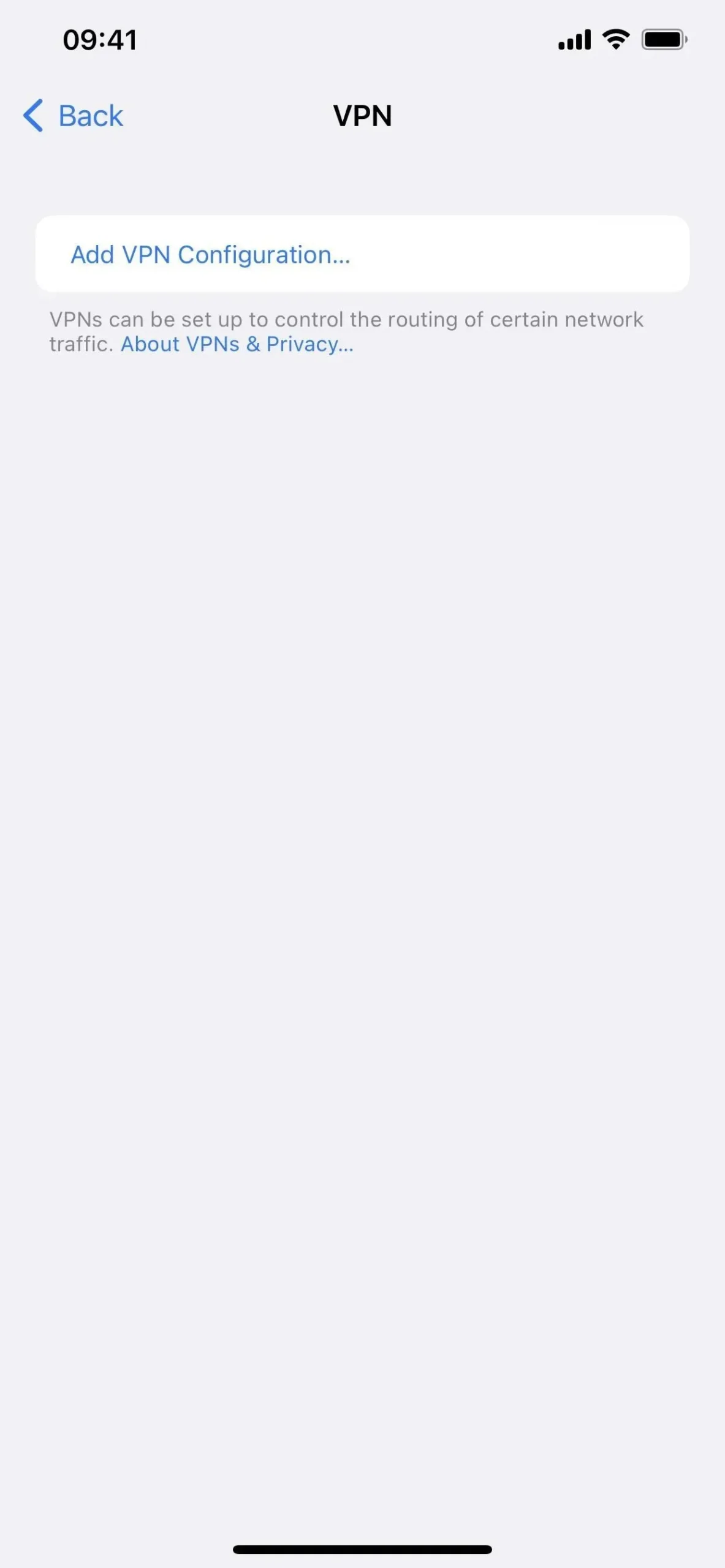
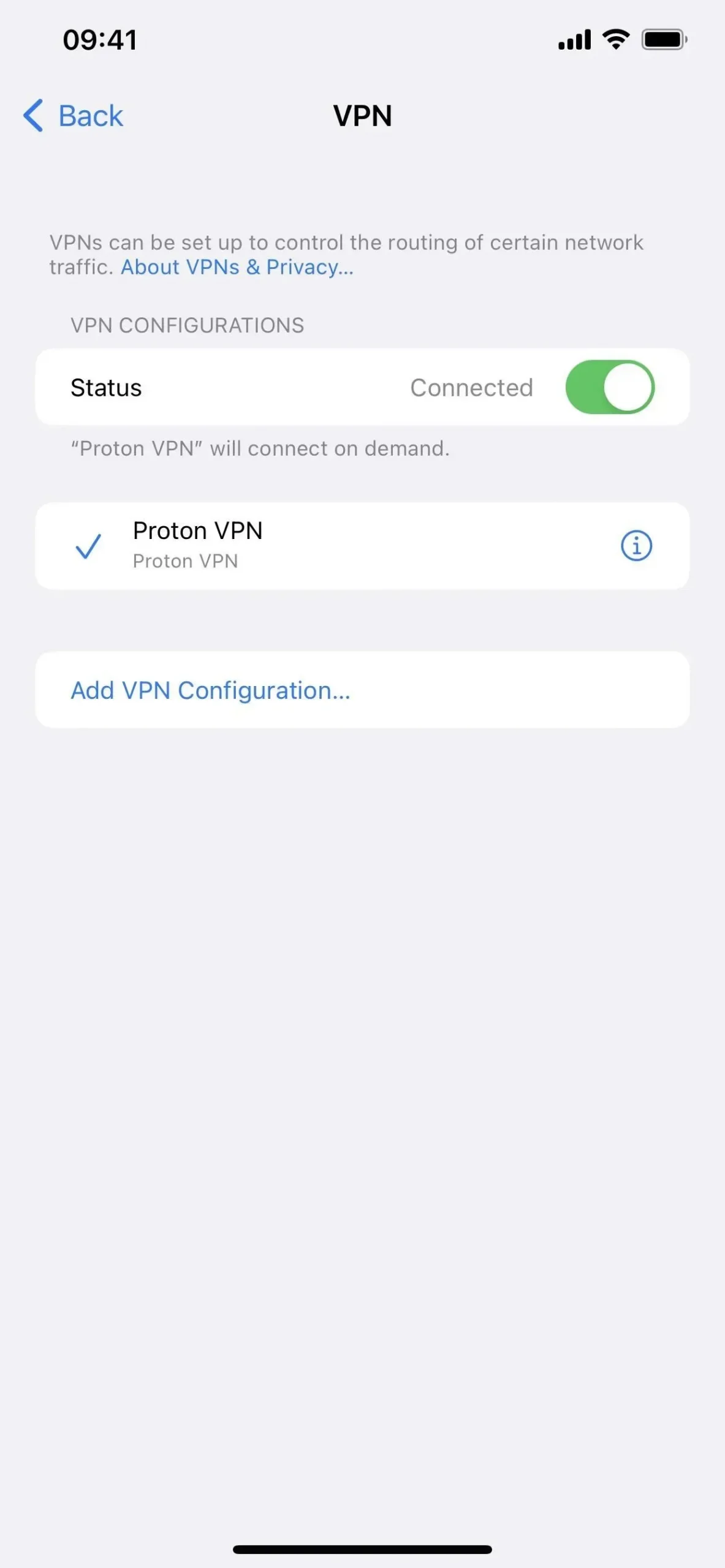
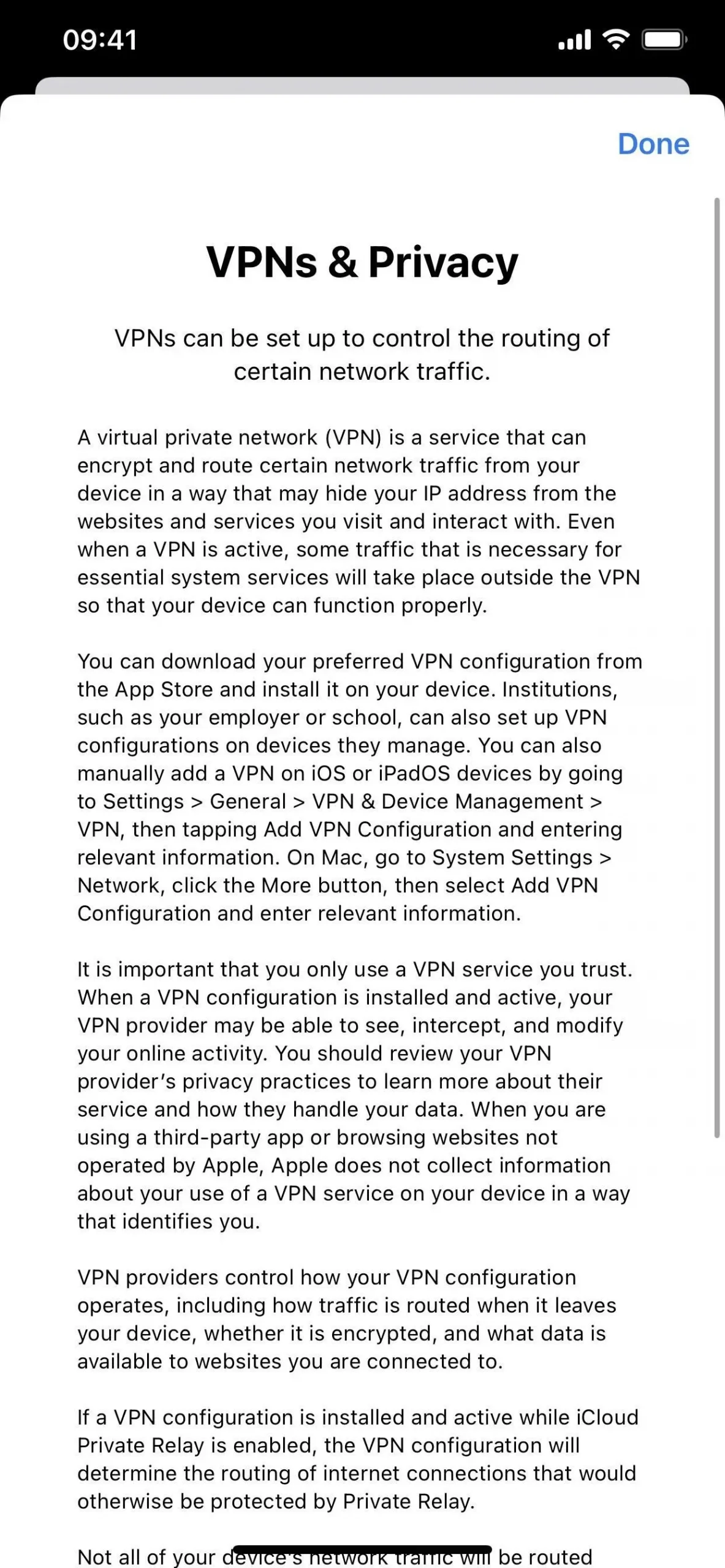
Nye Apple Watch ansigtsfarver
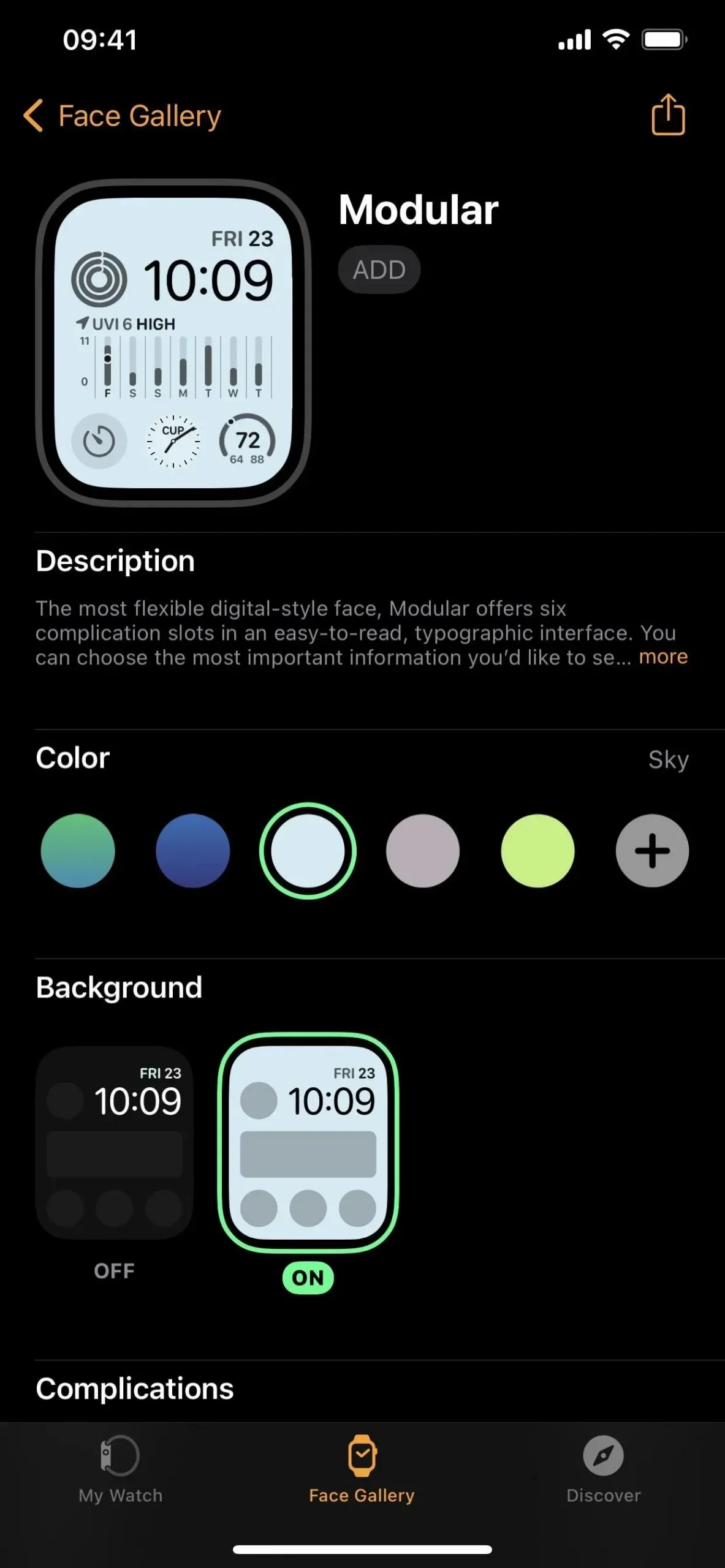
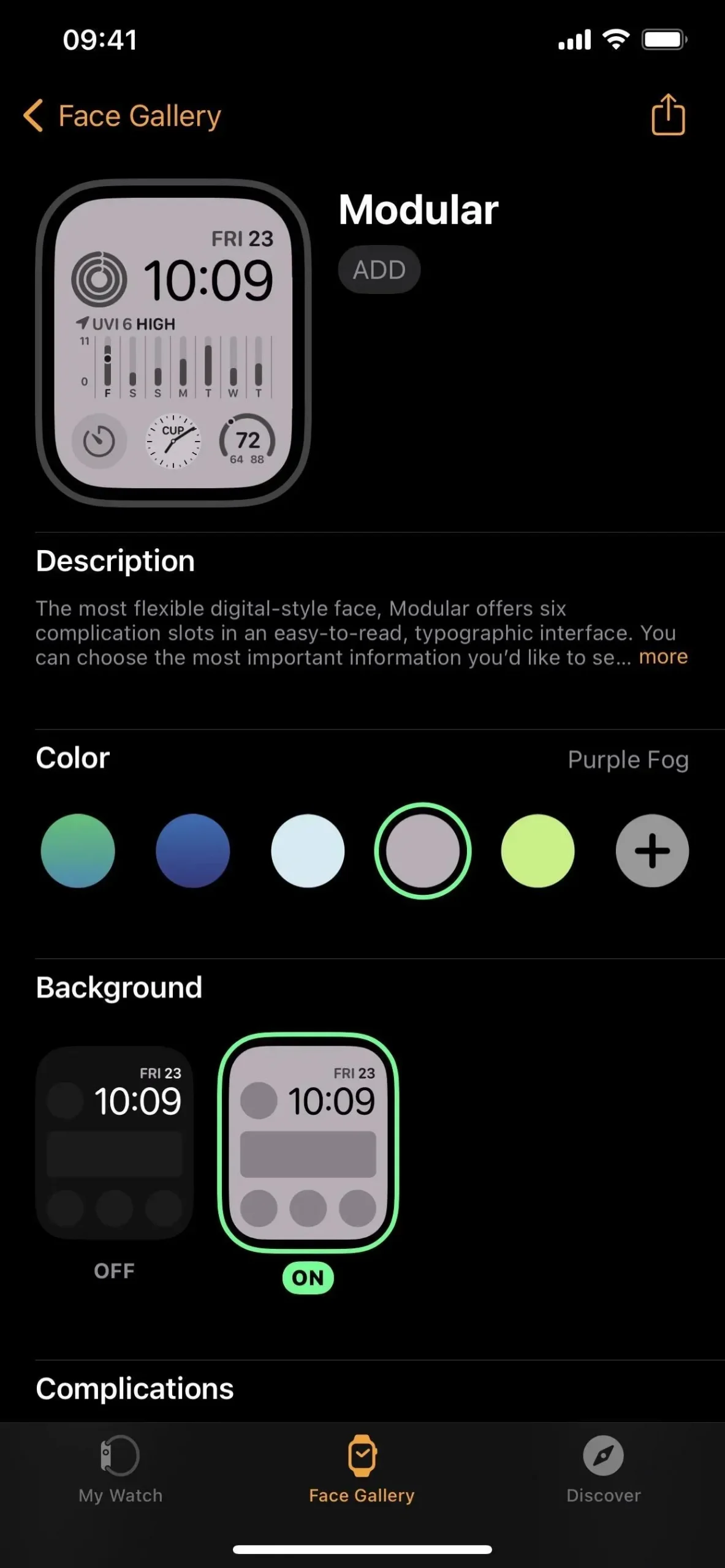
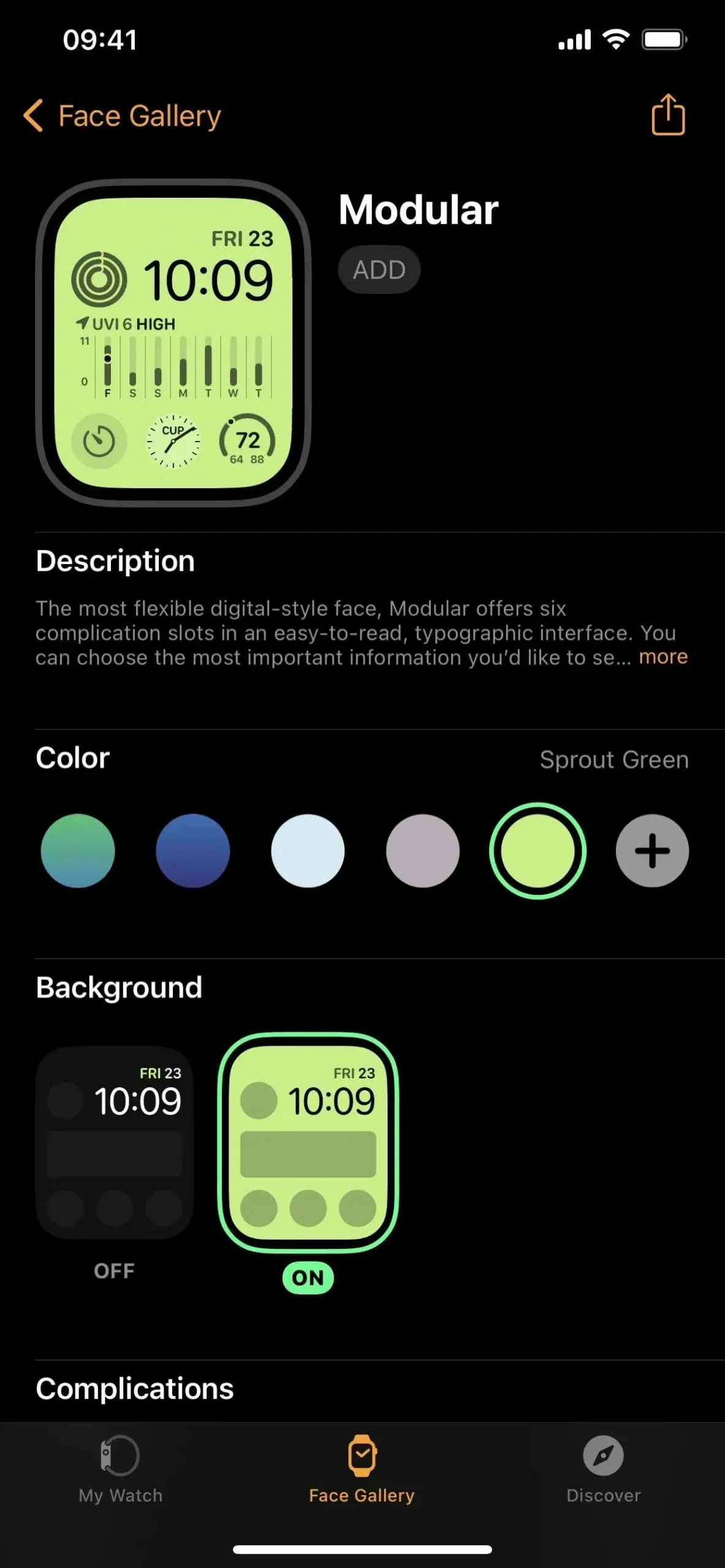
Forbedringer til Apple Pencil Hover (kun iPad)
Tilt og azimut i svævetilstand understøttes nu af Apple Pencil, når det bruges med en iPad, der kører iPadOS 16.4. Før du kan se en forskel, skal appudviklere inkludere disse nye forekomster i deres kreationer.
Nye køretøjsnøgler fejlmeddelelser
Når din iPhone- eller Apple Watch-model er inkompatibel med bilen ved brug af NFC alene, tilføjer iOS 16.4 yderligere to fejlmeddelelser:
- Denne bil er ikke kompatibel med denne iPhone-model.
- Denne bil er ikke kompatibel med denne Apple Watch-model.
Der har allerede været fejlmeddelelser som denne for:
- Denne bilnøgle understøttes ikke på denne iPhone.
- Denne bilnøgle understøttes ikke på dette Apple Watch.
- Denne bilnøgle kan ikke bruges med denne iPhone. For at begynde at bruge din bilnøgle skal du acceptere og tilføje den på dit parrede Apple Watch.
Nye funktioner på det ikke-engelske tastatur
Ud over nye emoji inkluderer iOS 16.4 følgende tastaturopdateringer:
- Det koreanske tastatur har nu autokorrektur aktiveret som standard.
- Det ukrainske tastatur understøtter nu forudsigelig tekst.
- Gujarati-, Punjabi- og Urdu-tastaturerne tilføjer understøttelse af translitterationslayouts.
- Der er nye tastaturlayouts til Choctaw- og Chickasaw-sprogene.
Nye Siri-stemmer, der ikke er engelske
Siri & Search-indstillingerne inkluderer nu to nye stemmer, en for hver af arabisk og hebraisk. Hvis du bruger et af disse sprog på din iPhone, er det fantastisk at have en anden mulighed, fordi du tidligere skulle bruge den samme stemme som alle andre.
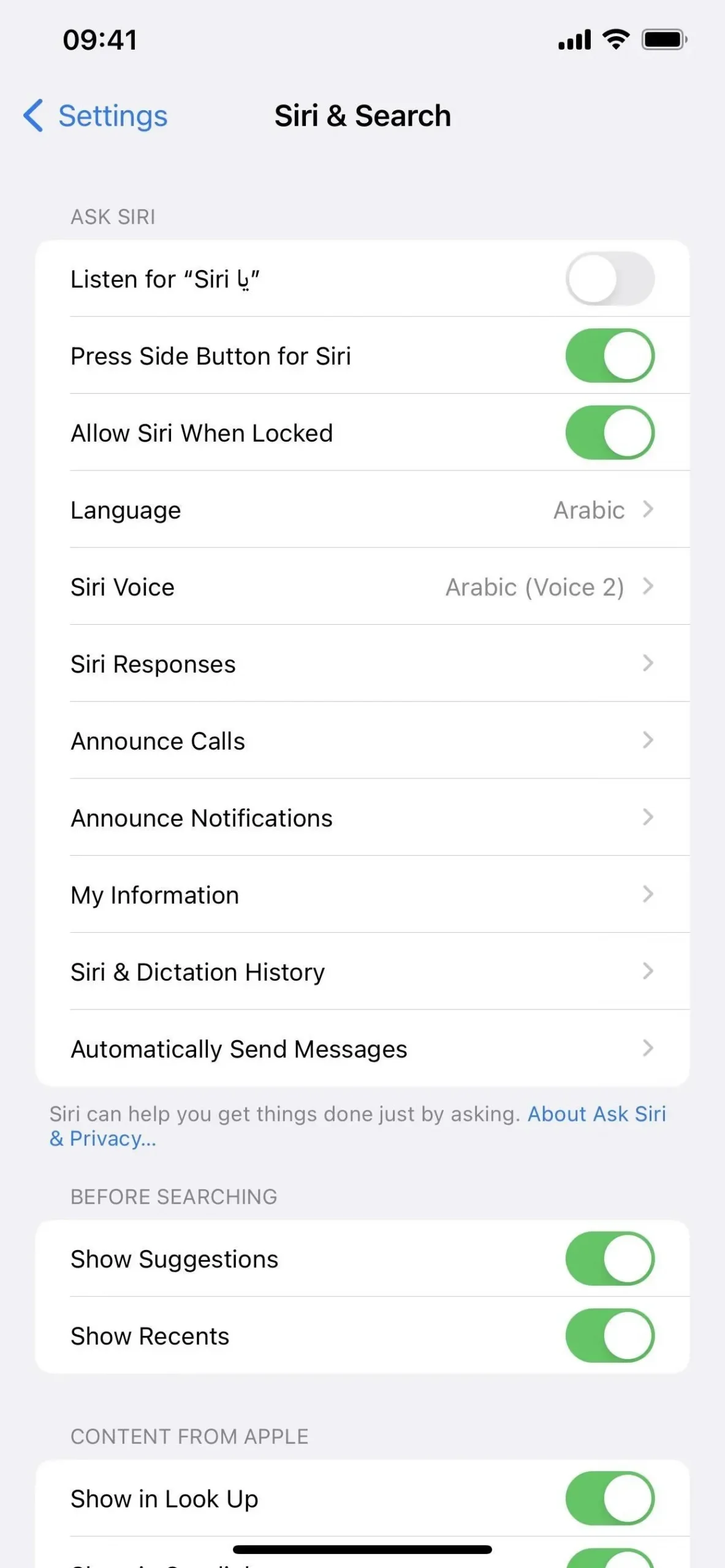
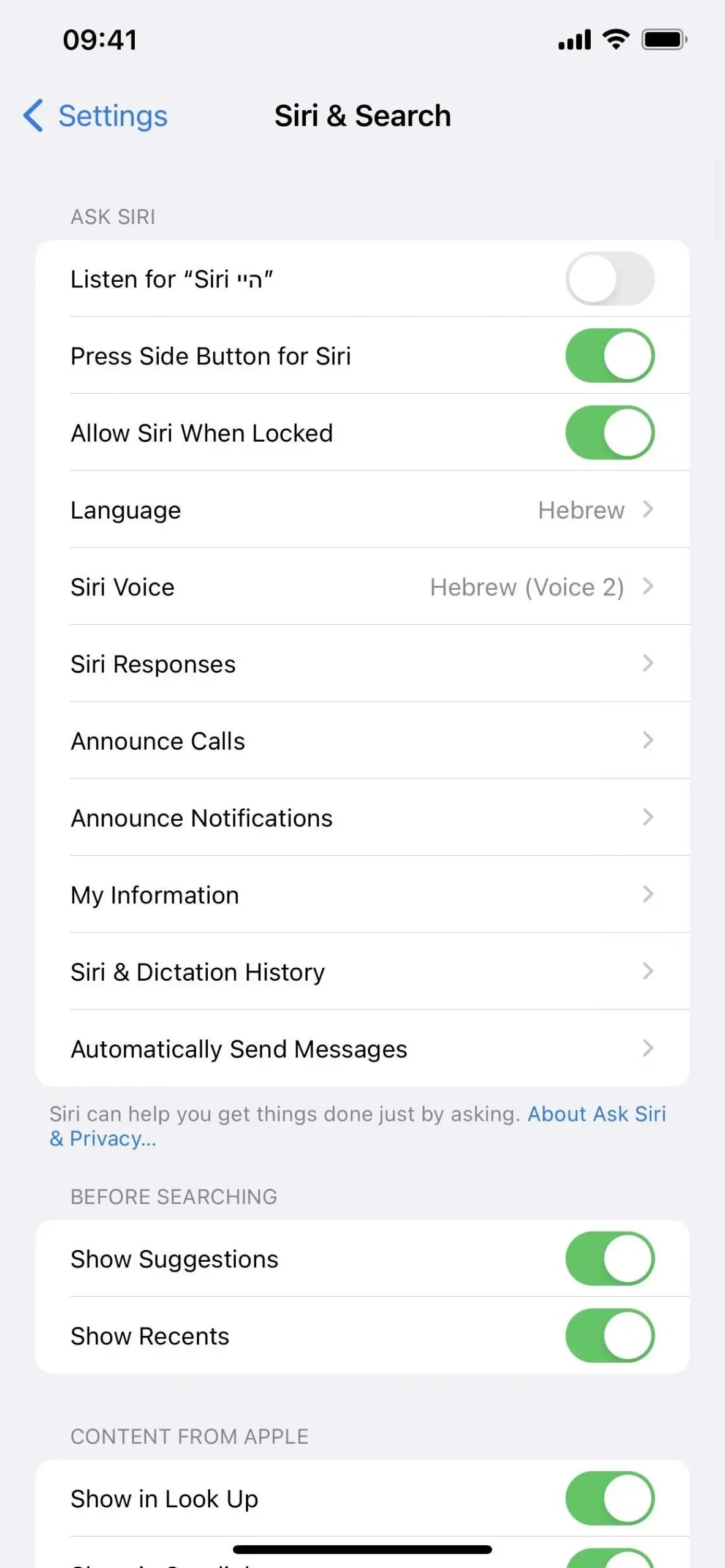
Fejlrettelser
- problemet, hvor et barns anmodninger om køb muligvis ikke vises på forældrenes smartphone, er løst.
- Løser problemer, hvor Matter-kompatible termostater kunne holde op med at fungere, når de er forbundet med Apple Home.
- I iPhone 14 og iPhone 14 Pro-modellerne er der lavet nye Crash Detection-forbedringer.
Sikkerhedspatches
Som sædvanlig udgav Apple følgende vigtige sikkerhedsrettelser .
Skriv et svar